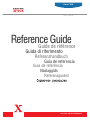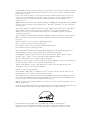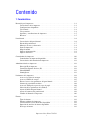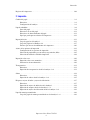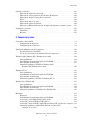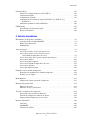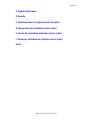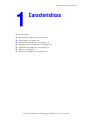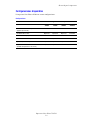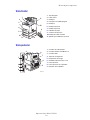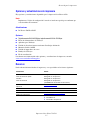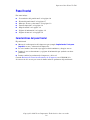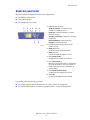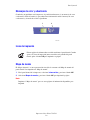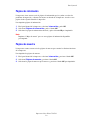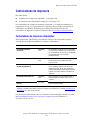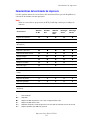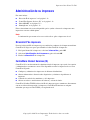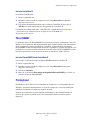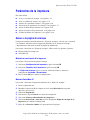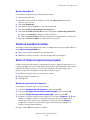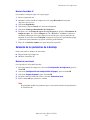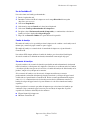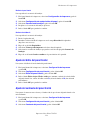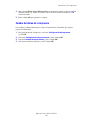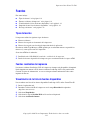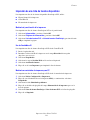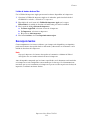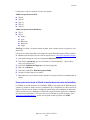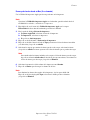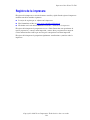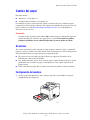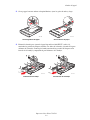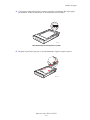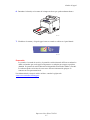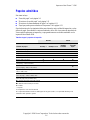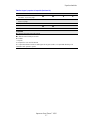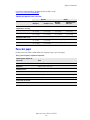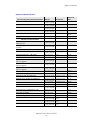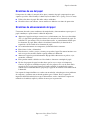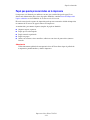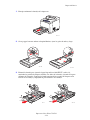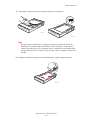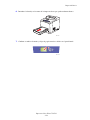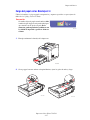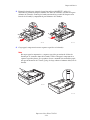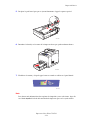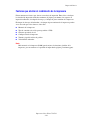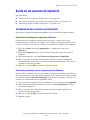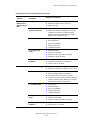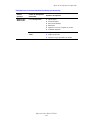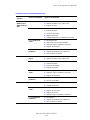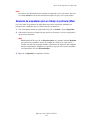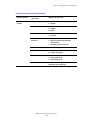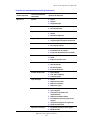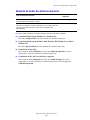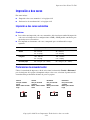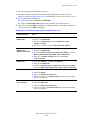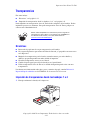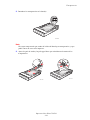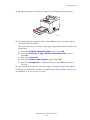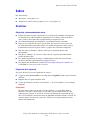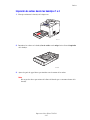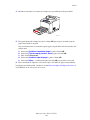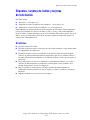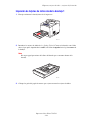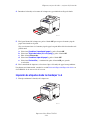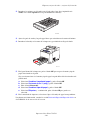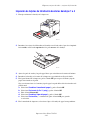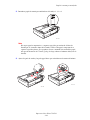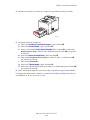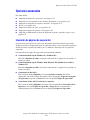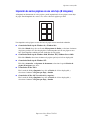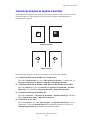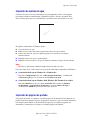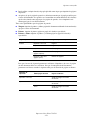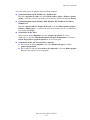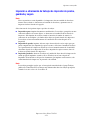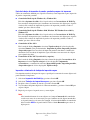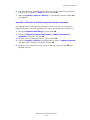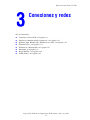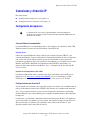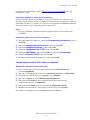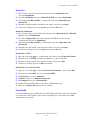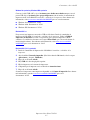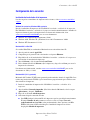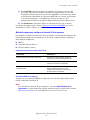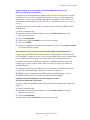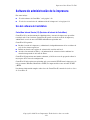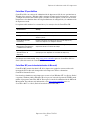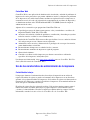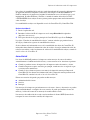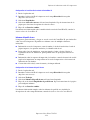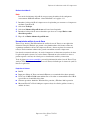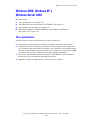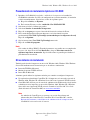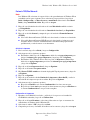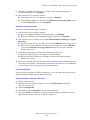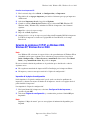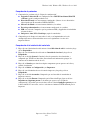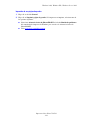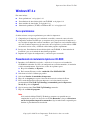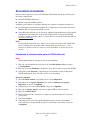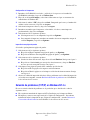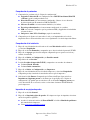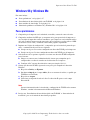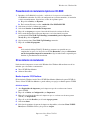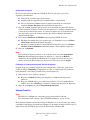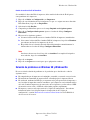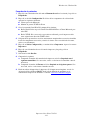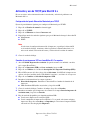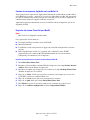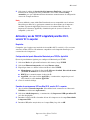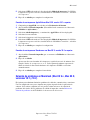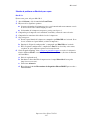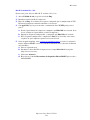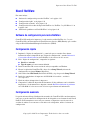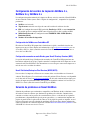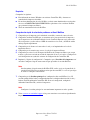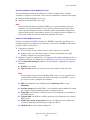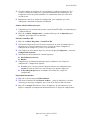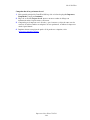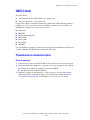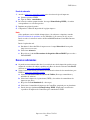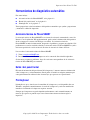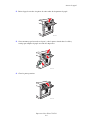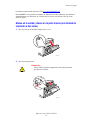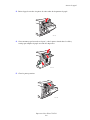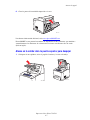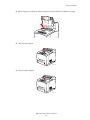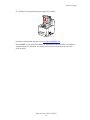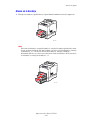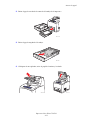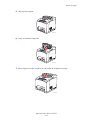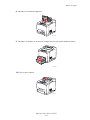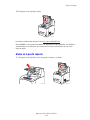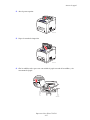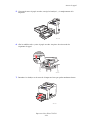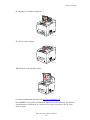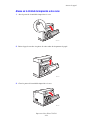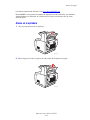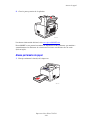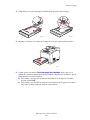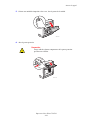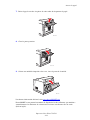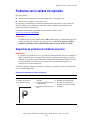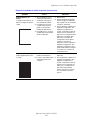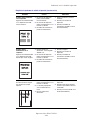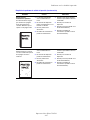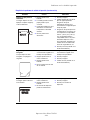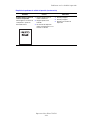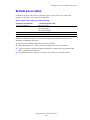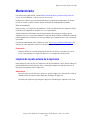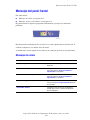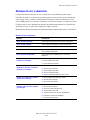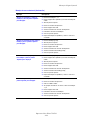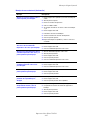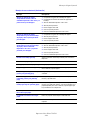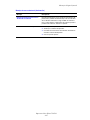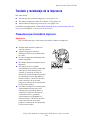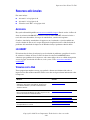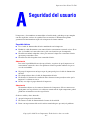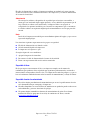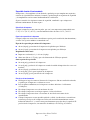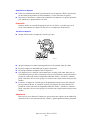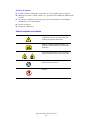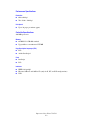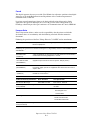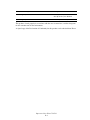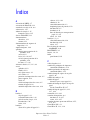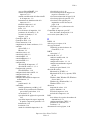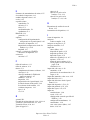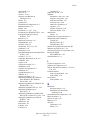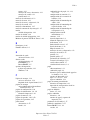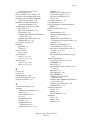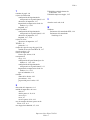Xerox 4500 Guía del usuario
- Categoría
- Impresoras láser / LED
- Tipo
- Guía del usuario

Referensguiden
Naslaggids
Guia de referência
Guía de referencia
Referenzhandbuch
Guida di riferimento
Guide de référence
Phaser
TM
4500
laser printer
®
Reference Guide
www.xerox.com/office/4500support

Copyright © 2004, Xerox Corporation. Todos los derechos reservados. Derechos reservados de la obra no publicada conforme a la
legislación de derechos de autor de Estados Unidos. El contenido de esta obra no puede reproducirse en ninguna forma sin el
permiso de Xerox Corporation.
La protección de derechos de autor que se declara comprende todo tipo de materiales e información sujeta a protección de
derechos de autor, ahora permitidos por la ley judicial o estatutaria, u otorgados en lo sucesivo, incluyendo, sin limitación,
el material generado por los programas de software que se muestran en la pantalla, como estilos, plantillas, iconos,
pantallas, vistas, etc.
XEROX
®
, The Document Company
®
, la X
®
estilizada, CentreWare
®
, infoSMART
®
, Made For Each Other
®
, y PhaserSMART
®
son marcas comerciales registradas de Xerox Corporation. Phaser
™
, PhaserPort
™
, y PhaserTools
™
son marcas comerciales de
Xerox Corporation.
Adobe
®
Reader
®
, Illustrator
®
, PageMaker
®
, Photoshop
®
, PostScript
®
, ATM
®
, Adobe Garamond
®
, Birch
®
, Carta
®
, Mythos
®
,
Quake
®
y, Tekton
®
son marcas comerciales registradas, y Adobe Jenson
™
, la tecnología Adobe Brilliant Screens
™
,
e IntelliSelect
™
son marcas comerciales de Adobe Systems Incorporated o sus subsidiarias que pueden estar registradas
en determinadas jurisdicciones.
Apple
®
, LaserWriter
®
, LocalTalk
®
, Macintosh
®
, Mac
®
OS, AppleTalk
®
, TrueType2
®
, Apple Chancery
®
, Chicago
®
, Geneva
®
,
Monaco
®
, y New York
®
son marcas comerciales registradas, y QuickDraw
™
es una marca comercial de Apple Computer
Incorporated.
Marigold
™
y Oxford
™
son marcas comerciales de AlphaOmega Typography.
Avery
™
es una marca comercial de Avery Dennison Corporation.
PCL
®
y HP-GL
®
son marcas comerciales registradas de Hewlett-Packard Corporation.
Hoefler Text ha sido diseñado por Hoefler Type Foundry.
ITC Avant Guard Gothic
®
, ITC Bookman
®
, ITC Lubalin Graph
®
, ITC Mona Lisa
®
, ITC Symbol
®
, ITC Zapf Chancery
®
,
y ITC Zapf Dingbats
®
son marcas comerciales registradas de International Typeface Corporation.
Bernhard Modern
™
, Clarendon
™
, Coronet
™
, Helvetica
™
, New Century Schoolbook
™
, Optima
™
, Palatino
™
, Stempel
Garamond
™
, Times
™
, y Univers
™
son marcas comerciales de Linotype-Hell AG y/o sus filiales.
Windows
®
y Windows NT
®
son marcas registradas de Microsoft Corporation.
Wingdings
™
en formato TrueType
®
es un producto de Microsoft Corporation. WingDings es una marca comercial de Microsoft
Corporation y TrueType es una marca comercial registrada de Apple Computer, Inc.
Albertus
™
, Arial
™
, Gill Sans
™
, Joanna
™
, y Times New Roman
™
son marcas comerciales de Monotype Corporation.
Antique Olive
®
es una marca comercial registrada de M. Olive.
Eurostile
™
es una marca comercial de Nebiolo.
Novell
®
, NetWare
®
, NDPS
®
, NDS
®
, y Novell Directory Services
®
son marcas comerciales registradas, e IPX
™
y Novell
Distributed Print Services
™
son marcas comerciales de Novell, Incorporated.
Sun
®
y Sun Microsystems
®
son marcas comerciales registradas de Sun Microsystems, Incorporated. SPARC
®
es una marca
comercial registrada de SPARC International, Incorporated. SPARCstation
™
es una marca comercial de SPARC International,
Incorporated, otorgada con licencia exclusiva a Sun Microsystems, Incorporated.
UNIX
®
es una marca comercial registrada en EE.UU. y en otros países, que se otorga con licencia exclusivamente a través de
X/Open Company Limited.
En tanto que socio de E
NERGY STAR
®
, Xerox Corporation ha establecido que este producto cumple con las directrices de ahorro
de energía de E
NERGY STAR. El nombre y el logotipo de ENERGY STAR son marcas registradas en EE.UU.
Este producto utiliza código para SHA-1 escrito por John Halleck que se utiliza con el permiso del autor.
Este producto incorpora una implementación de LZW otorgada con licencia según la patente de EE.UU. 4.558.302.
Otras marcas son marcas comerciales o marcas comerciales registradas de las empresas con las que están asociadas.

Impresora láser Phaser™ 4500
i
Contenido
1 Características
Recorrido por la impresora . . . . . . . . . . . . . . . . . . . . . . . . . . . . . . . . . . . . . . . . . . . . . . . . . . 1-2
Características de la impresora . . . . . . . . . . . . . . . . . . . . . . . . . . . . . . . . . . . . . . . . . . 1-2
Configuraciones disponibles. . . . . . . . . . . . . . . . . . . . . . . . . . . . . . . . . . . . . . . . . . . . 1-3
Vista frontal. . . . . . . . . . . . . . . . . . . . . . . . . . . . . . . . . . . . . . . . . . . . . . . . . . . . . . . . . 1-4
Vista posterior. . . . . . . . . . . . . . . . . . . . . . . . . . . . . . . . . . . . . . . . . . . . . . . . . . . . . . . 1-4
Opciones y actualizaciones de impresora . . . . . . . . . . . . . . . . . . . . . . . . . . . . . . . . . . 1-5
Recursos . . . . . . . . . . . . . . . . . . . . . . . . . . . . . . . . . . . . . . . . . . . . . . . . . . . . . . . . . . . 1-5
Panel frontal. . . . . . . . . . . . . . . . . . . . . . . . . . . . . . . . . . . . . . . . . . . . . . . . . . . . . . . . . . . . . . 1-6
Características del panel frontal . . . . . . . . . . . . . . . . . . . . . . . . . . . . . . . . . . . . . . . . . 1-6
Diseño del panel frontal . . . . . . . . . . . . . . . . . . . . . . . . . . . . . . . . . . . . . . . . . . . . . . . 1-7
Mensajes de error y advertencia . . . . . . . . . . . . . . . . . . . . . . . . . . . . . . . . . . . . . . . . . 1-8
Icono de impresión . . . . . . . . . . . . . . . . . . . . . . . . . . . . . . . . . . . . . . . . . . . . . . . . . . . 1-8
Mapa de menús . . . . . . . . . . . . . . . . . . . . . . . . . . . . . . . . . . . . . . . . . . . . . . . . . . . . . . 1-8
Páginas de información. . . . . . . . . . . . . . . . . . . . . . . . . . . . . . . . . . . . . . . . . . . . . . . . 1-9
Páginas de muestra . . . . . . . . . . . . . . . . . . . . . . . . . . . . . . . . . . . . . . . . . . . . . . . . . . . 1-9
Controladores de impresora. . . . . . . . . . . . . . . . . . . . . . . . . . . . . . . . . . . . . . . . . . . . . . . . . 1-10
Controladores de impresora disponibles. . . . . . . . . . . . . . . . . . . . . . . . . . . . . . . . . . 1-10
Características del controlador de impresora . . . . . . . . . . . . . . . . . . . . . . . . . . . . . . 1-11
Administración de su impresora . . . . . . . . . . . . . . . . . . . . . . . . . . . . . . . . . . . . . . . . . . . . . 1-12
Dirección IP de impresora. . . . . . . . . . . . . . . . . . . . . . . . . . . . . . . . . . . . . . . . . . . . . 1-12
CentreWare Internet Services (IS) . . . . . . . . . . . . . . . . . . . . . . . . . . . . . . . . . . . . . . 1-12
PhaserSMART . . . . . . . . . . . . . . . . . . . . . . . . . . . . . . . . . . . . . . . . . . . . . . . . . . . . . 1-13
PrintingScout. . . . . . . . . . . . . . . . . . . . . . . . . . . . . . . . . . . . . . . . . . . . . . . . . . . . . . . 1-13
Parámetros de la impresora . . . . . . . . . . . . . . . . . . . . . . . . . . . . . . . . . . . . . . . . . . . . . . . . . 1-14
Acceso a la página de arranque. . . . . . . . . . . . . . . . . . . . . . . . . . . . . . . . . . . . . . . . . 1-14
Acceso al Ahorro de energía. . . . . . . . . . . . . . . . . . . . . . . . . . . . . . . . . . . . . . . . . . . 1-15
Evitar el acceso a los parámetros del panel frontal. . . . . . . . . . . . . . . . . . . . . . . . . . 1-15
Sistema de seguridad de archivos . . . . . . . . . . . . . . . . . . . . . . . . . . . . . . . . . . . . . . . 1-16
Acceso al Tiempo de espera de carga de papel. . . . . . . . . . . . . . . . . . . . . . . . . . . . . 1-16
Selección de los parámetros de la bandeja . . . . . . . . . . . . . . . . . . . . . . . . . . . . . . . . 1-17
Ajuste del brillo del panel frontal . . . . . . . . . . . . . . . . . . . . . . . . . . . . . . . . . . . . . . . 1-19
Ajuste del contraste del panel frontal . . . . . . . . . . . . . . . . . . . . . . . . . . . . . . . . . . . . 1-19
Cambio de idioma de la impresora . . . . . . . . . . . . . . . . . . . . . . . . . . . . . . . . . . . . . . 1-20
Fuentes. . . . . . . . . . . . . . . . . . . . . . . . . . . . . . . . . . . . . . . . . . . . . . . . . . . . . . . . . . . . . . . . . 1-21
Tipos de fuentes . . . . . . . . . . . . . . . . . . . . . . . . . . . . . . . . . . . . . . . . . . . . . . . . . . . . 1-21
Fuentes residentes de impresora . . . . . . . . . . . . . . . . . . . . . . . . . . . . . . . . . . . . . . . . 1-21
Visualización de la lista de fuentes disponibles . . . . . . . . . . . . . . . . . . . . . . . . . . . . 1-21
Impresión de una lista de fuentes disponibles. . . . . . . . . . . . . . . . . . . . . . . . . . . . . . 1-22
Descarga de fuentes . . . . . . . . . . . . . . . . . . . . . . . . . . . . . . . . . . . . . . . . . . . . . . . . . 1-23

Contenido
Impresora láser Phaser™ 4500
ii
Registro de la impresora . . . . . . . . . . . . . . . . . . . . . . . . . . . . . . . . . . . . . . . . . . . . . . . . . . . 1-26
2Impresión
Cambio del papel. . . . . . . . . . . . . . . . . . . . . . . . . . . . . . . . . . . . . . . . . . . . . . . . . . . . . . . . . . 2-2
Directrices . . . . . . . . . . . . . . . . . . . . . . . . . . . . . . . . . . . . . . . . . . . . . . . . . . . . . . . . . . 2-2
Configuración de bandejas . . . . . . . . . . . . . . . . . . . . . . . . . . . . . . . . . . . . . . . . . . . . . 2-2
Papeles admitidos . . . . . . . . . . . . . . . . . . . . . . . . . . . . . . . . . . . . . . . . . . . . . . . . . . . . . . . . . 2-6
Pesos del papel . . . . . . . . . . . . . . . . . . . . . . . . . . . . . . . . . . . . . . . . . . . . . . . . . . . . . . 2-8
Directrices de uso del papel . . . . . . . . . . . . . . . . . . . . . . . . . . . . . . . . . . . . . . . . . . . 2-11
Directrices de almacenamiento del papel . . . . . . . . . . . . . . . . . . . . . . . . . . . . . . . . . 2-11
Papel que puede provocar daños en la impresora . . . . . . . . . . . . . . . . . . . . . . . . . . . 2-12
Impresión básica . . . . . . . . . . . . . . . . . . . . . . . . . . . . . . . . . . . . . . . . . . . . . . . . . . . . . . . . . 2-13
Carga de papel en la bandeja 1 . . . . . . . . . . . . . . . . . . . . . . . . . . . . . . . . . . . . . . . . . 2-13
Carga del papel en las Bandejas 2-4 . . . . . . . . . . . . . . . . . . . . . . . . . . . . . . . . . . . . . 2-17
Factores que afectan al rendimiento de la impresora . . . . . . . . . . . . . . . . . . . . . . . . 2-20
Ajuste de las opciones de impresión . . . . . . . . . . . . . . . . . . . . . . . . . . . . . . . . . . . . . . . . . . 2-21
Configuración de las opciones de impresión . . . . . . . . . . . . . . . . . . . . . . . . . . . . . . 2-21
Selección de propiedades para un trabajo en particular (Mac) . . . . . . . . . . . . . . . . . 2-25
Selección de modos de calidad de impresión . . . . . . . . . . . . . . . . . . . . . . . . . . . . . . 2-28
Impresión a dos caras . . . . . . . . . . . . . . . . . . . . . . . . . . . . . . . . . . . . . . . . . . . . . . . . . . . . . 2-29
Impresión a dos caras automática . . . . . . . . . . . . . . . . . . . . . . . . . . . . . . . . . . . . . . . 2-29
Preferencias de encuadernación . . . . . . . . . . . . . . . . . . . . . . . . . . . . . . . . . . . . . . . . 2-29
Transparencias. . . . . . . . . . . . . . . . . . . . . . . . . . . . . . . . . . . . . . . . . . . . . . . . . . . . . . . . . . . 2-31
Directrices . . . . . . . . . . . . . . . . . . . . . . . . . . . . . . . . . . . . . . . . . . . . . . . . . . . . . . . . . 2-31
Impresión de transparencias desde las bandejas 1 a 4 . . . . . . . . . . . . . . . . . . . . . . . 2-31
Sobres . . . . . . . . . . . . . . . . . . . . . . . . . . . . . . . . . . . . . . . . . . . . . . . . . . . . . . . . . . . . . . . . . 2-34
Directrices . . . . . . . . . . . . . . . . . . . . . . . . . . . . . . . . . . . . . . . . . . . . . . . . . . . . . . . . . 2-34
Impresión de sobres desde las bandejas 1 a 4 . . . . . . . . . . . . . . . . . . . . . . . . . . . . . . 2-35
Etiquetas, tarjetas de índice y tarjetas de felicitación . . . . . . . . . . . . . . . . . . . . . . . . . . . . . 2-37
Directrices . . . . . . . . . . . . . . . . . . . . . . . . . . . . . . . . . . . . . . . . . . . . . . . . . . . . . . . . . 2-37
Impresión de tarjetas de índice desde la bandeja 1 . . . . . . . . . . . . . . . . . . . . . . . . . . 2-38
Impresión de etiquetas desde las bandejas 1 a 4 . . . . . . . . . . . . . . . . . . . . . . . . . . . . 2-39
Impresión de tarjetas de felicitación desde las bandejas 1 a 4 . . . . . . . . . . . . . . . . . 2-41
Papel de tamaño personalizado . . . . . . . . . . . . . . . . . . . . . . . . . . . . . . . . . . . . . . . . . . . . . . 2-42
Carga del papel de tamaño personalizado en las bandejas 1 a 4. . . . . . . . . . . . . . . . 2-42

Contenido
Impresora láser Phaser™ 4500
iii
Opciones avanzadas. . . . . . . . . . . . . . . . . . . . . . . . . . . . . . . . . . . . . . . . . . . . . . . . . . . . . . . 2-45
Impresión de páginas de separación . . . . . . . . . . . . . . . . . . . . . . . . . . . . . . . . . . . . . 2-45
Impresión de varias páginas en una sola hoja (N imágenes) . . . . . . . . . . . . . . . . . . 2-46
Impresión de imágenes en negativo e invertidas . . . . . . . . . . . . . . . . . . . . . . . . . . . 2-47
Escala . . . . . . . . . . . . . . . . . . . . . . . . . . . . . . . . . . . . . . . . . . . . . . . . . . . . . . . . . . . . 2-48
Impresión de marcas de agua . . . . . . . . . . . . . . . . . . . . . . . . . . . . . . . . . . . . . . . . . . 2-49
Impresión de páginas de portada. . . . . . . . . . . . . . . . . . . . . . . . . . . . . . . . . . . . . . . . 2-49
Impresión o eliminación de trabajos de impresión de prueba, guardada y segura . . 2-52
Suministros y reciclaje. . . . . . . . . . . . . . . . . . . . . . . . . . . . . . . . . . . . . . . . . . . . . . . . . . . . . 2-55
Suministros . . . . . . . . . . . . . . . . . . . . . . . . . . . . . . . . . . . . . . . . . . . . . . . . . . . . . . . . 2-55
Reciclaje . . . . . . . . . . . . . . . . . . . . . . . . . . . . . . . . . . . . . . . . . . . . . . . . . . . . . . . . . . 2-55
3 Conexiones y redes
Conexiones y dirección IP. . . . . . . . . . . . . . . . . . . . . . . . . . . . . . . . . . . . . . . . . . . . . . . . . . . 3-2
Configuración de impresora . . . . . . . . . . . . . . . . . . . . . . . . . . . . . . . . . . . . . . . . . . . . 3-2
Configuración de la conexión . . . . . . . . . . . . . . . . . . . . . . . . . . . . . . . . . . . . . . . . . . . 3-6
Software de administración de la impresora . . . . . . . . . . . . . . . . . . . . . . . . . . . . . . . . . . . . 3-10
Uso del software de CentreWare . . . . . . . . . . . . . . . . . . . . . . . . . . . . . . . . . . . . . . . 3-10
Uso de las características de administración de la impresora . . . . . . . . . . . . . . . . . . 3-12
Windows 2000, Windows XP y Windows Server 2003 . . . . . . . . . . . . . . . . . . . . . . . . . . . 3-16
Pasos preliminares. . . . . . . . . . . . . . . . . . . . . . . . . . . . . . . . . . . . . . . . . . . . . . . . . . . 3-16
Procedimiento de instalación rápida con CD-ROM . . . . . . . . . . . . . . . . . . . . . . . . . 3-17
Otros métodos de instalación . . . . . . . . . . . . . . . . . . . . . . . . . . . . . . . . . . . . . . . . . . 3-17
Solución de problemas (TCP/IP) en Windows 2000,
Windows XP, Windows Server 2003 . . . . . . . . . . . . . . . . . . . . . . . . . . . . . . . . . 3-20
Windows NT 4.x . . . . . . . . . . . . . . . . . . . . . . . . . . . . . . . . . . . . . . . . . . . . . . . . . . . . . . . . . 3-23
Pasos preliminares. . . . . . . . . . . . . . . . . . . . . . . . . . . . . . . . . . . . . . . . . . . . . . . . . . . 3-23
Procedimiento de instalación rápida con CD-ROM . . . . . . . . . . . . . . . . . . . . . . . . . 3-23
Otros métodos de instalación . . . . . . . . . . . . . . . . . . . . . . . . . . . . . . . . . . . . . . . . . . 3-24
Solución de problemas (TCP/IP) en Windows NT 4.x. . . . . . . . . . . . . . . . . . . . . . . 3-25
Windows 98 y Windows Me . . . . . . . . . . . . . . . . . . . . . . . . . . . . . . . . . . . . . . . . . . . . . . . . 3-27
Pasos preliminares. . . . . . . . . . . . . . . . . . . . . . . . . . . . . . . . . . . . . . . . . . . . . . . . . . . 3-27
Procedimiento de instalación rápida con CD-ROM . . . . . . . . . . . . . . . . . . . . . . . . . 3-28
Otros métodos de instalación . . . . . . . . . . . . . . . . . . . . . . . . . . . . . . . . . . . . . . . . . . 3-28
Solución de problemas en Windows 98 y Windows Me . . . . . . . . . . . . . . . . . . . . . 3-30
Macintosh . . . . . . . . . . . . . . . . . . . . . . . . . . . . . . . . . . . . . . . . . . . . . . . . . . . . . . . . . . . . . . 3-32
Requisitos . . . . . . . . . . . . . . . . . . . . . . . . . . . . . . . . . . . . . . . . . . . . . . . . . . . . . . . . . 3-32
Procedimiento de instalación rápida con CD-ROM . . . . . . . . . . . . . . . . . . . . . . . . . 3-32
Activación y uso de EtherTalk para Mac OS 9.x . . . . . . . . . . . . . . . . . . . . . . . . . . . 3-32
Activación y uso de TCP/IP para Mac OS 9.x . . . . . . . . . . . . . . . . . . . . . . . . . . . . . 3-33
Activación y uso de TCP/IP o AppleTalk para Mac OS X, versión 10.1 o superior 3-35
Solución de problemas en Macintosh (Mac OS 9.x, Mac OS X,
versiones 10.1 y 10.2) . . . . . . . . . . . . . . . . . . . . . . . . . . . . . . . . . . . . . . . . . . . . . 3-36

Contenido
Impresora láser Phaser™ 4500
iv
Novell NetWare. . . . . . . . . . . . . . . . . . . . . . . . . . . . . . . . . . . . . . . . . . . . . . . . . . . . . . . . . . 3-39
Software de configuración para redes NetWare . . . . . . . . . . . . . . . . . . . . . . . . . . . . 3-39
Configuración rápida. . . . . . . . . . . . . . . . . . . . . . . . . . . . . . . . . . . . . . . . . . . . . . . . . 3-39
Configuración avanzada . . . . . . . . . . . . . . . . . . . . . . . . . . . . . . . . . . . . . . . . . . . . . . 3-39
Configuración del servidor de impresión NetWare 4.x, NetWare 5.x y
NetWare 6.x. . . . . . . . . . . . . . . . . . . . . . . . . . . . . . . . . . . . . . . . . . . . . . . . . . . . . 3-40
Solución de problemas en Novell NetWare . . . . . . . . . . . . . . . . . . . . . . . . . . . . . . . 3-40
UNIX (Linux) . . . . . . . . . . . . . . . . . . . . . . . . . . . . . . . . . . . . . . . . . . . . . . . . . . . . . . . . . . . 3-45
Procedimiento de instalación rápida . . . . . . . . . . . . . . . . . . . . . . . . . . . . . . . . . . . . . 3-45
Recursos adicionales. . . . . . . . . . . . . . . . . . . . . . . . . . . . . . . . . . . . . . . . . . . . . . . . . 3-46
4 Solución de problemas
Herramientas de diagnóstico automático. . . . . . . . . . . . . . . . . . . . . . . . . . . . . . . . . . . . . . . . 4-2
Asistencia técnica de PhaserSMART . . . . . . . . . . . . . . . . . . . . . . . . . . . . . . . . . . . . . 4-2
Botón i del panel frontal . . . . . . . . . . . . . . . . . . . . . . . . . . . . . . . . . . . . . . . . . . . . . . . 4-2
PrintingScout. . . . . . . . . . . . . . . . . . . . . . . . . . . . . . . . . . . . . . . . . . . . . . . . . . . . . . . . 4-2
Atascos de papel . . . . . . . . . . . . . . . . . . . . . . . . . . . . . . . . . . . . . . . . . . . . . . . . . . . . . . . . . . 4-3
Atasco en la salida y atasco en la parte trasera . . . . . . . . . . . . . . . . . . . . . . . . . . . . . . 4-3
Atasco en la salida y atasco en la parte trasera
(con Unidad de impresión a dos caras) . . . . . . . . . . . . . . . . . . . . . . . . . . . . . . . . . 4-5
Atasco en la salida: abra la puerta superior para despejar . . . . . . . . . . . . . . . . . . . . . 4-7
Atasco en la bandeja . . . . . . . . . . . . . . . . . . . . . . . . . . . . . . . . . . . . . . . . . . . . . . . . . 4-10
Atasco en la puerta superior . . . . . . . . . . . . . . . . . . . . . . . . . . . . . . . . . . . . . . . . . . . 4-14
Atasco en la Unidad de impresión a dos caras . . . . . . . . . . . . . . . . . . . . . . . . . . . . . 4-18
Atasco en la apiladora. . . . . . . . . . . . . . . . . . . . . . . . . . . . . . . . . . . . . . . . . . . . . . . . 4-19
Atasco por tamaño de papel . . . . . . . . . . . . . . . . . . . . . . . . . . . . . . . . . . . . . . . . . . . 4-20
Problemas con la calidad de impresión . . . . . . . . . . . . . . . . . . . . . . . . . . . . . . . . . . . . . . . . 4-24
Diagnóstico de problemas de calidad de impresión . . . . . . . . . . . . . . . . . . . . . . . . . 4-24
Defectos que se repiten . . . . . . . . . . . . . . . . . . . . . . . . . . . . . . . . . . . . . . . . . . . . . . . 4-30
Mantenimiento. . . . . . . . . . . . . . . . . . . . . . . . . . . . . . . . . . . . . . . . . . . . . . . . . . . . . . . . . . . 4-31
Limpieza de la parte externa de la impresora . . . . . . . . . . . . . . . . . . . . . . . . . . . . . . 4-31
Mensajes del panel frontal. . . . . . . . . . . . . . . . . . . . . . . . . . . . . . . . . . . . . . . . . . . . . . . . . . 4-32
Mensajes de estado . . . . . . . . . . . . . . . . . . . . . . . . . . . . . . . . . . . . . . . . . . . . . . . . . . 4-32
Mensajes de error y advertencia . . . . . . . . . . . . . . . . . . . . . . . . . . . . . . . . . . . . . . . . 4-33
Traslado y reembalaje de la impresora . . . . . . . . . . . . . . . . . . . . . . . . . . . . . . . . . . . . . . . . 4-38
Precauciones para trasladar la impresora . . . . . . . . . . . . . . . . . . . . . . . . . . . . . . . . . 4-38
Traslado de la impresora dentro de la oficina. . . . . . . . . . . . . . . . . . . . . . . . . . . . . . 4-39
Preparación de la impresora para un envío . . . . . . . . . . . . . . . . . . . . . . . . . . . . . . . . 4-39
Recursos adicionales . . . . . . . . . . . . . . . . . . . . . . . . . . . . . . . . . . . . . . . . . . . . . . . . . . . . . . 4-40
Asistencia . . . . . . . . . . . . . . . . . . . . . . . . . . . . . . . . . . . . . . . . . . . . . . . . . . . . . . . . . 4-40
infoSMART . . . . . . . . . . . . . . . . . . . . . . . . . . . . . . . . . . . . . . . . . . . . . . . . . . . . . . . 4-40
Vínculos con la Web. . . . . . . . . . . . . . . . . . . . . . . . . . . . . . . . . . . . . . . . . . . . . . . . . 4-40

Impresora láser Phaser™ 4500
Copyright © 2004 Xerox Corporation. Todos los derechos reservados.
1-1
Esta sección incluye:
■ “Recorrido por la impresora” en la página 1-2
■ “Panel frontal” en la página 1-6
■ “Controladores de impresora” en la página 1-10
■ “Administración de su impresora” en la página 1-12
■ “Parámetros de la impresora” en la página 1-14
■ “Fuentes” en la página 1-21
■ “Registro de la impresora” en la página 1-26
Características

Impresora láser Phaser™ 4500
Copyright © 2004 Xerox Corporation. Todos los derechos reservados.
1-2
Recorrido por la impresora
Este tema incluye:
■ “Características de la impresora” en la página 1-2
■ “Configuraciones disponibles” en la página 1-3
■ “Vista frontal” en la página 1-4
■ “Vista posterior” en la página 1-4
■ “Opciones y actualizaciones de impresora” en la página 1-5
Características de la impresora
La impresora láser Phaser 4500 presenta numerosas características que satisfacen sus
necesidades de impresión:
■ Un gran rendimiento y una calidad de impresión superior
■ 36 páginas por minuto (ppm) (Carta)
■ 34 ppm (A4)
■ Hasta 256 MB de RAM
■ Manipulación adaptable del papel
■ Bandeja estándar de 150 hojas
■ Bandeja estándar de 550 hojas
■ Dos alimentadores de 550 hojas opcionales
■ Apiladora para 500 hojas opcional
■ Capacidad total de papel de 1800 hojas
■ Utilización de un amplio rango de tipos de soporte
■ Amplia gama de características de productividad
■ Solución de problemas en línea PhaserSMART
■ CentreWare IS proporciona un servidor web incorporado que le ayudará a gestionar,
configurar y solucionar problemas de la impresora desde el ordenador.
■ La Herramienta de análisis de uso proporciona un seguimiento del coste, en el que se
muestra cada trabajo y el coste de cada página.
■ PrintingScout proporciona notificaciones y orientación en pantalla si la impresora
necesita ayuda.

Recorrido por la impresora
Impresora láser Phaser™ 4500
1-3
Configuraciones disponibles
La impresora láser Phaser
4500 tiene cuatro configuraciones:
Configuraciones
Características Configuración de la impresora
4500B 4500N 4500DT 4500DX
Velocidad máxima de impresión
(páginas por minuto)
36 36 36 36
Unidad de disco duro Opcional Opcional Opcional Estándar
Fuentes PostScript y PCL Estándar Estándar Estándar Estándar
Alimentador de 550 hojas Opcional Opcional Estándar Estándar
Apiladora para 500 hojas Opcional Opcional Opcional Estándar
Impresión automática a dos caras
(unidad de impresión a dos caras)
Opcional Opcional Estándar Estándar

Recorrido por la impresora
Impresora láser Phaser™ 4500
1-4
Vista frontal
Vista posterior
1. Tope del papel
2. Panel frontal
3. Bandeja 1
4. Interruptor encendido/apagado
5. Bandeja 2
6. Bandeja 3 opcional
7. Bandeja 4 opcional
8. Indicador de papel
9. Cartucho de impresión
10. Bandeja de salida estándar
11. Apiladora para 500 hojas opcional
1. Conexión de cable paralelo
2. Conexión Ethernet 10/100 Base-T
3. Conexión USB
4. Tarjeta de configuración
5. Receptáculo de energía
6. Unidad de impresión a dos caras
7. Puerta posterior
8. Puerta posterior de la apiladora
9. Extensión de la apiladora
4500-07
2
2
1
11
10
9
4
5
6
7
8
3
4500-073
8
9
6
5
7
1
2
3
4

Recorrido por la impresora
Impresora láser Phaser™ 4500
1-5
Opciones y actualizaciones de impresora
Hay opciones y actualizaciones disponibles para la impresora láser Phaser 4500.
Nota
Imprima una “Página de configuración” cuando se instale una opción para confirmar que
se ha instalado correctamente.
Actualizaciones
■ De Phaser 4500B a 4500N
Opciones
■ Tarjeta de memoria RAM de 64 Mbytes, tarjeta de memoria RAM de 128 Mbytes
■ Hasta dos alimentadores de 550 hojas
■ Apiladora para 500 hojas
■ Unidad de disco duro interna con fuentes PostScript adicionales
■ Memoria flash de 16 MB
■ Unidad de impresión a dos caras
■ Bandeja de 550 hojas
■ Kit de actualización
Para obtener más información sobre opciones y actualizaciones de impresora, consulte
www.xerox.com/office/4500supplies.
Recursos
Puede obtener informaciónsobre la impresora y sus capacidades en las fuentes siguientes:
Información Fuente
Guía de instalación
Guía de referencia rápida
Garantía
Entregado con la impresora
Entregado con la impresora
Entregado con la impresora
Guía de referencia Entregado con la impresora
(CD-ROM de la documentación del usuario)
Herramientas de administración de la
impresora
www.xerox.com/office
Base de datos de referencia infoSMART www.xerox.com/office/infoSMART
PhaserSMART www.phaserSMART.com
Asistencia técnica www.xerox.com/office/4500support
Páginas de información ■ Panel frontal
■ CentreWare IS
■ Controlador de impresora

Impresora láser Phaser™ 4500
Copyright © 2004 Xerox Corporation. Todos los derechos reservados.
1-6
Panel frontal
Este tema incluye:
■ “Características del panel frontal” en la página 1-6
■ “Diseño del panel frontal” en la página 1-7
■ “Mensajes de error y advertencia” en la página 1-8
■ “Icono de impresión” en la página 1-8
■ “Mapa de menús” en la página 1-8
■ “Páginas de información” en la página 1-9
■ “Páginas de muestra” en la página 1-9
Características del panel frontal
El panel frontal:
■ Muestra el estado operativo de la impresora (por ejemplo, Imprimiendo, Lista para
imprimir, errores y advertencias de impresora).
■ Le avisa cuando es necesario cargar papel, sustituir suministros y despejar atascos.
■ Permite el acceso a herramientas y a páginas de información que ayudarán a resolver
problemas.
■ Permite cambiar los parámetros de la impresora y de la red.
Consulte Referencia/Características/Parámetros de la impresora en el CD-ROM de la
documentación del usuario para ver más detalles sobre los parámetros del panel frontal.

Panel frontal
Impresora láser Phaser™ 4500
1-7
Diseño del panel frontal
El panel frontal de la impresora consta de tres componentes:
■ Un LED de varios colores
■ Una pantalla gráfica
■ Un conjunto de seis botones
La pantalla gráfica presenta dos secciones:
■ La sección superior muestra los mensajes de estado y títulos de la impresora.
■ La sección inferior muestra los menús del panel frontal y el texto de información.
1. LED indicador de estado:
Verde intermitente = la impresora está
ocupada o en Modo de reposo
Verde fijo = Lista para imprimir o en modo
Ahorro de energía
Amarillo intermitente = advertencia, reanuda
la impresión
Rojo intermitente = condición de error
Rojo fijo = secuencia de inicio
2. La pantalla gráfica muestra mensajes de
estado y menús.
3. Botón Retroceder
Vuelve al elemento de menú anterior.
4. Botón Cancelar
Cancela el trabajo de impresión actual.
5. Botón Flecha arriba
Se desplaza hacia arriba por los menús.
6. Botón Información (i)
Muestra un mensaje de ayuda con información
acerca de la impresora, como por ejemplo su
estado, mensajes de error e información de
mantenimiento.
7. Botón Desplazar hacia abajo
Se desplaza hacia abajo por los menús.
8. Botón OK.
Confirma la configuración seleccionada.
4500-074
Phaser 4500
4 5
78
31 2
6

Panel frontal
Impresora láser Phaser™ 4500
1-8
Mensajes de error y advertencia
Cuando hay un problema con la impresora, el panel frontal muestra (1) un mensaje de error
o
advertencia. Pulse el botón i (2) para obtener más información sobre el mensaje de error
o
advertencia y el modo de resolver el problema.
Icono de impresión
Mapa de menús
El “Mapa de menús” es una representación visual de la estructura del Mapa de menús del
panel frontal. Para imprimir un “Mapa de menús”:
1. En el panel frontal de la impresora, seleccione Información y presione el botón OK.
2. Seleccione Mapa de menús y presione el botón OK para imprimir la página.
Nota
Imprima el “Mapa de menús” para ver otras páginas de información disponibles para
imprimir.
Existen páginas de información accesibles mediante el panel frontal. Cuando
aparece el icono de impresión junto a un título en la pantalla del panel
frontal, pulse el botón OK para imprimir esta página.
4500-075
Phaser 4500
12

Panel frontal
Impresora láser Phaser™ 4500
1-9
Páginas de información
La impresora viene con una serie de páginas de información que le ayudan a resolver los
problemas de impresión y a obtener los mejores resultados de la impresora. Acceda a estas
páginas desde el panel frontal de la impresora.
Para imprimir páginas de información:
1. En el panel frontal de la impresora, seleccione Información y pulse OK.
2. Seleccione Páginas de información y pulse el botón OK.
3. Seleccione la página de información adecuada y pulse el botón OK para imprimirla.
Nota
Imprima el “Mapa de menús” para ver otras páginas de información disponibles
para imprimir.
Páginas de muestra
La impresora cuenta con una serie de páginas de muestra para enseñar las distintas funciones
de la impresora.
Para imprimir las páginas de muestra:
1. En el panel frontal de la impresora, seleccione Información y presione el botón OK.
2. Seleccione Páginas de muestra y presione el botón OK.
3. Seleccione la página de muestra que le interese y presione el botón OK para imprimirla.

Impresora láser Phaser™ 4500
Copyright © 2004 Xerox Corporation. Todos los derechos reservados.
1-10
Controladores de impresora
Este tema incluye:
■ “Controladores de impresora disponibles” en la página 1-10
■ “Características del controlador de impresora” en la página 1-11
Los controladores de la impresora permiten al ordenador y a la impresora comunicarse y
proporcionan acceso a las características de la impresora. Xerox facilita la instalación de
controladores con Walk-Up Technology. Para obtener más información sobre los
controladores de impresora, visualice el vídeo ubicado en
www.xerox.com/office/drivers.
Controladores de impresora disponibles
Xerox proporciona controladores para numerosos lenguajes de descripción de página y
sistemas operativos. Están disponibles los siguientes controladores:
Para obtener más información sobre las características del controlador, consulte la sección
Referencia/Impresión/Ajuste de las opciones de impresión en el CD-ROM de la
documentación del usuario.
Controlador Fuente* Descripción
Controlador Windows
PostScript
CD-ROM y
web
El controlador PostScript está recomendado
para aprovechar al máximo las características
personalizadas de la impresora y de Adobe®
PostScript® original. (Controlador
predeterminado)
Controlador de Windows PCL CD-ROM y
web
El controlador Printer Command Language
puede utilizarse para aplicaciones que
requieren PCL.
Controlador Xerox Impresión
de Walk-Up (Windows)
Sólo Web Este controlador permite imprimir desde un
PC en cualquier impresora de Xerox que
admita PostScript. Es de gran ayuda para
profesionales itinerantes que viajan a distintos
lugares y necesitan imprimir en impresoras
diferentes.
Controlador Macintosh OS CD-ROM y
web
Este controlador permite imprimir desde un
Macintosh OS 9.x o OS X, versión 10.1 o
superior.
Controlador UNIX (Linux,
Solaris)
Sólo Web Este controlador permite imprimir desde un
sistema operativo UNIX.
* Puede acceder a los controladores de la impresora enumerados anteriormente en el CD-ROM del
instalador y utilidades de la impresora que se entrega con la impresora o consultar
www.xerox.com/
office/drivers tal y como se ha indicado.

Controladores de impresora
Impresora láser Phaser™ 4500
1-11
Características del controlador de impresora
La tabla siguiente muestra las características del controlador Xerox que están disponibles en
cada uno de los distintos sistemas operativos.
Nota
Todas las características que aparecen son PCL y PostScript a menos que se indique lo
contrario.
Característica
Windows
98, Me
Windows
NT4
Windows,
2000, XP,
Server
2003
Macintosh
OS 9.x
1
Macintosh
OS 10.x
1
Páginas de separación ●●●●●
Páginas de portada ●●●●●
Páginas por hoja
(N imágenes)
●●●●●
Folleto ■■■ ––
Impresión a dos caras ■■■■■
Impresión de borde a borde ●●●●●
Suavizar imagen
●
1
●
1
●
1
●
1
●
1
Escala ●●●●●
Imágenes invertidas ●●●● –
Marcas de agua ● – ● ––
Imágenes en negativo ● ––● –
Notificación de finalización de
trabajo
▲ – ▲ ––
Impresión segura ◆◆◆◆◆
Impresión de prueba ◆◆◆◆◆
Impresión guardada ◆◆◆◆◆
Intercalación ◆◆◆◆◆
Desplazamiento del trabajo
(desplazar)
▼▼▼▼▼
1 Sólo PostScript
●
=
Soportado
■ = Requiere unidad de impresión a dos caras (configuración DT o DX)
◆ = Requiere unidad de disco duro
▲
=
Disponible solamente cuando la impresora esté conectada al ordenador a través de una red.
▼ = Requiere apiladora para 500 hojas opcional

Impresora láser Phaser™ 4500
Copyright © 2004 Xerox Corporation. Todos los derechos reservados.
1-12
Administración de su impresora
Este tema incluye:
■ “Dirección IP de impresora” en la página 1-12
■ “CentreWare Internet Services (IS)” en la página 1-12
■ “PhaserSMART” en la página 1-13
■ “PrintingScout” en la página 1-13
Existe cierto número de recursos disponibles que le ayudan a obtener de su impresora unas
impresiones con una calidad óptima.
Nota
La información que encontrará en esta sección sólo se aplica a impresoras de red.
Dirección IP de impresora
Necesita la dirección IP de la impresora para cambiar los parámetros de la impresora mediante
CentreWare
IS. Siga estos pasos para identificar la dirección IP de la impresora:
1. En el panel frontal de la impresora, seleccione Información y pulse OK.
2. Seleccione Identificación de la impresora y pulse el botón OK.
3. Escriba la dirección IP de la impresora.
CentreWare Internet Services (IS)
CentreWare IS es una herramienta de administración de la impresora que ayuda a los usuarios
y administradores en numerosas tareas. Está disponible en todas las impresoras de red. Con
CentreWare
IS puede:
■ Configurar y administrar las impresoras de diferentes distribuidores.
■ Obtener información a distancia sobre diagnósticos y soluciones de problemas de
impresora.
■ Controlar el estado de los suministros y de la impresora.
■ Ofrecer un enlace a actualizaciones de software y asistencia técnica.
CentreWare IS utiliza TCP/IP (la dirección IP de la impresora) para comunicarse directamente
con un servidor web incorporado a la impresora. CentreWare
IS funciona en cualquier
ordenador que tenga activado TCP/IP y un explorador web.

Administración de su impresora
Impresora láser Phaser™ 4500
1-13
Inicio de CentreWare IS
Para iniciar CentreWare IS:
1. Inicie el explorador web.
2. Introduzca la dirección IP de la impresora en el campo Dirección del explorador
(http://xxx.xxx.xxx.xxx).
3. Para obtener información detallada sobre el software CentreWare IS, haga clic en
AYUDA en la parte superior derecha de la pantalla de CentreWare IS.
Para obtener más información sobre “CentreWare IS”, consulte Referencia/Conexiones
y
redes/Software de administración de la impresora en el CD-ROM de la
documentación del usuario.
PhaserSMART
La Asistencia técnica de PhaserSMART es un sistema de asistencia automatizado a través de
Internet. Con el explorador Web predeterminado, puede enviar la información de diagnóstico
desde su impresora a nuestro sitio Web para su análisis. La herramienta de diagnóstico
PhaserSMART examina la información, diagnostica el problema y propone una solución. Si el
problema no se resuelve con dicha solución, la Asistencia técnica de PhaserSMART le ayuda a
iniciar una petición de servicio técnico al Servicio de asistencia al cliente de Xerox.
Inicio de PhaserSMART desde CentreWare IS
Para acceder a la Asistencia técnica de PhaserSMART mediante CentreWare IS:
1. Inicie el explorador web.
2. Introduzca la dirección IP de la impresora en el campo Dirección del navegador
(http://xxx.xxx.xxx.xxx).
3. Seleccione Asistencia.
4. Haga clic en el vínculo Herramienta de diagnóstico PhaserSMART para acceder a la
asistencia técnica de PhaserSMART.
PrintingScout
PrintingScout, que se instala con el controlador de la impresora y está disponible sólo con
Windows, comprueba automáticamente el estado de la impresora y envía una notificación
inmediata al ordenador si la impresora requiere atención.
Siempre que la impresora no puede imprimir un documento, envía automáticamente un
mensaje que aparece en pantalla cuyo texto e ilustraciones muestran cómo arreglar la
impresora.

Impresora láser Phaser™ 4500
Copyright © 2004 Xerox Corporation. Todos los derechos reservados.
1-14
Parámetros de la impresora
Este tema incluye:
■ “Acceso a la página de arranque” en la página 1-14
■ “Acceso al Ahorro de energía” en la página 1-15
■ “Sistema de seguridad de archivos” en la página 1-16
■ “Selección de los parámetros de la bandeja” en la página 1-17
■ “Ajuste del brillo del panel frontal” en la página 1-19
■ “Ajuste del contraste del panel frontal” en la página 1-19
■ “Cambio de idioma de la impresora” en la página 1-20
Acceso a la página de arranque
La impresora produce automáticamente una “Página de arranque” cada vez que se enciende
o
se restablece. Puede desactivar la impresión automática de la “Página de arranque”
e
imprimirla más tarde desde el menú de páginas de información.
Para activar o desactivar una “Página de arranque”, utilice una de las opciones siguientes:
■ El panel frontal de la impresora
■ CentreWare IS
Mediante el panel frontal de la impresora
Para activar o desactivar una Página de arranque:
1. Seleccione Configuración de impresora y pulse el botón OK.
2. Seleccione Controles de la impresora y pulse el botón OK.
La Página de arranque aparece resaltada. Al final de la línea se muestra la
configuración (Activado o Desactivado).
3. Pulse el botón OK para cambiar la configuración.
Mediante CentreWare IS
Para activar o desactivar la impresión automática de la “Página de arranque”:
1. Inicie el explorador web.
2. Introduzca la dirección IP de la impresora en el campo Dirección del navegador
(http://xxx.xxx.xxx.xxx).
3. Seleccione Propiedades.
4. Seleccione la carpeta General en la barra lateral izquierda.
5. Seleccione Valores predeterminados de la impresora.
6. Seleccione Desactivado o Activado en la lista desplegable Página de arranque de la
impresora para cambiar la configuración.
7. Haga clic en Guardar cambios en la parte inferior de la página.

Parámetros de la impresora
Impresora láser Phaser™ 4500
1-15
Impresión de la página de arranque
Para imprimir una “Página de arranque”:
1. Seleccione Información y pulse el botón OK.
2. Seleccione Páginas de información y pulse el botón OK.
3. Seleccione Página de arranque y, a continuación, pulse el botón OK para imprimirla.
Acceso al Ahorro de energía
Para ahorrar energía, la impresora introduce un modo de Ahorro de energía y un modo de
consumo de baja energía tras un periodo predefinido de inactividad desde su último uso. En
este modo, la mayoría de los sistemas eléctricos de la impresora se apagan. Cuando se envía
un trabajo de impresión a la impresora, ésta inicia el Modo de calentamiento. También puede
poner en calentamiento la impresora pulsando el botón OK del panel frontal.
Si considera que la impresora activa el modo Ahorro de energía con demasiada frecuencia y
no quiere esperar a que la impresora se caliente, puede aumentar el periodo de tiempo que ha
de pasar para que la impresora entre en este modo. Cambie el valor de tiempo de espera del
modo siguiente:
1. En el panel frontal de la impresora, seleccione Configuración de impresora y pulse el
botón OK.
2. Seleccione Controles de la impresora y pulse el botón OK.
3. Seleccione Tiempo de espera de ahorro de energía y pulse el botón OK.
4. Pulse el botón Flecha abajo o Flecha arriba para desplazarse al valor de tiempo de
espera seleccionado de Ahorro de energía. Seleccione un valor más alto para alargar el
tiempo que necesita la impresora para entrar en el modo Ahorro de energía.
5. Pulse el botón OK.
Evitar el acceso a los parámetros del panel frontal
Para evitar que se acceda a la configuración del panel frontal, puede
bloquear sus parámetros desde CentreWare
IS. Un icono de un candado
aparece junto a los elementos del panel frontal a los que no pueden acceder
los usuarios.

Parámetros de la impresora
Impresora láser Phaser™ 4500
1-16
Mediante CentreWare IS
Para establecer las preferencias del menú del panel frontal:
1. Inicie el explorador web.
2. Introduzca la dirección IP de la impresora en el campo Dirección del navegador
(http://xxx.xxx.xxx.xxx).
3. Seleccione Propiedades.
4. Seleccione la carpeta General en la barra lateral izquierda.
5. Seleccione Valores predeterminados de la impresora.
6. Seleccione Activado o Desactivado en la lista desplegable del Menú del panel frontal.
■ Seleccione Activado para disponer de todos los menús.
■ Seleccione Desactivado para limitar los elementos de configuración de la impresora.
7. Haga clic en Guardar cambios en la parte inferior de la página.
Sistema de seguridad de archivos
Si su impresora tiene una unidad de disco duro, el administrador del sistema puede utilizar el
menú Archivos de seguridad para:
■ Hacer que los archivos eliminados sean irrecuperables,
■ Eliminar los archivos de pruebas y trabajos de impresión segura antiguos.
Acceso al Tiempo de espera de carga de papel
Cuando el trabajo de impresión está configurado para un tipo y tamaño de papel que no está
cargado en la impresora, el panel frontal mostrará un mensaje solicitándole que cargue el papel
adecuado. El tiempo de espera de carga de papel controla la cantidad de tiempo que la
impresora espera antes de imprimir con otro tipo o tamaño de papel.
Para cambiar el tiempo de espera de carga de papel, utilice:
■ El panel frontal de la impresora
■ CentreWare IS
Mediante el panel frontal de la impresora
Para cambiar el tiempo de espera de carga de papel:
1. Seleccione Configuración de impresora y pulse el botón OK.
2. Seleccione Configuración de manipulación del papel y pulse el botón OK.
3. Seleccione Tiempo de espera de carga de papel y pulse el botón OK.
4. Desplácese al valor de tiempo de espera que desee. Los valores (Ninguno, 1, 3, 5 o 10
minutos, 1 o 24 horas) indican la cantidad de tiempo que desea que la impresora le
conceda para cargar el papel antes de imprimir. Si selecciona un valor Ninguno,
la impresora no esperará a que introduzca papel y utilizará de forma inmediata el
papel de la bandeja predeterminada.
5. Pulse el botón OK para guardar los cambios.

Parámetros de la impresora
Impresora láser Phaser™ 4500
1-17
Mediante CentreWare IS
Para cambiar el tiempo de espera de carga de papel:
1. Inicie el explorador web.
2. Introduzca la dirección IP de la impresora en el campo Dirección del navegador
(http://xxx.xxx.xxx.xxx).
3. Seleccione Propiedades.
4. Seleccione la carpeta General en la barra lateral izquierda.
5. Seleccione Valores predeterminados de la impresora.
6. Desplácese al valor Tiempo de espera de carga de papel que prefiera en Parámetros de
tiempo de espera. Los valores (Ninguno, 1, 3, 5 o 10 minutos, 1 o 24 horas) indican la
cantidad de tiempo que desea que la impresora le conceda para cargar el papel antes de
imprimir. Si selecciona un valor Ninguno, la impresora no esperará a que introduzca papel
y utilizará de forma inmediata el papel de la bandeja predeterminada.
7. Haga clic en Guardar cambios en la parte inferior de la pantalla.
Selección de los parámetros de la bandeja
Puede seleccionar las bandejas de dos formas:
■ El panel frontal de la impresora
■ Mediante CentreWare IS
Mediante el panel frontal
Para especificar la selección de bandeja:
1. En el panel frontal de la impresora, seleccione Configuración de impresora y pulse el
botón OK.
2. Seleccione Configuración de manipulación del papel y pulse el botón OK.
3. Seleccione Origen del papel y pulse el botón OK.
4. Desplácese hasta la bandeja deseada o seleccione Autoseleccionar.
5. Pulse el botón OK para guardar los cambios.
Nota
El controlador invalida los parámetros para la selección de bandeja del panel frontal y
de CentreWare IS.

Parámetros de la impresora
Impresora láser Phaser™ 4500
1-18
Uso de CentreWare IS
Para seleccionar una bandeja predeterminada:
1. Inicie el explorador web.
2. Introduzca la dirección IP de la impresora en el campo Dirección del navegador
(http://xxx.xxx.xxx.xxx).
3. Seleccione Propiedades.
4. Seleccione la carpeta General en la barra lateral izquierda.
5. Seleccione Valores predeterminados de la impresora.
6. Desplácese hasta Parámetros de modo de impresión y, a continuación, seleccione la
bandeja en la lista desplegable Origen del papel.
7. Haga clic en Guardar cambios en la parte inferior de la pantalla.
Cambio de bandeja
El cambio de bandeja es la capacidad que tiene la impresora de cambiar a otra bandeja con el
mismo tipo y tamaño de papel cuando se agota el papel.
El cambio de bandeja se controla desde el controlador de impresora, el panel frontal o
CentreWare
IS.
Los trabajos PCL siempre utilizan el cambio de bandeja, pero los trabajos PostScript lo
desactivan cuando se ha definido una bandeja determinada como origen del papel.
Secuencia de bandejas
Se puede establecer la secuencia de bandejas para definir un orden determinado, incluyendo
todas las bandejas o sólo algunas de la impresora. Cuando no se establecen todas las bandejas
y el trabajo especifica una que no está en la lista, el cambio de bandejas de dicha bandeja no se
produce, aunque se haya dispuesto lo contrario.
Si la secuencia de bandejas está desactivada, la impresora utiliza una secuencia
predeterminada en función del número de bandejas instaladas y el Origen del papel actual
establecido en el panel frontal o CentreWare IS. Dicha secuencia predeterminada empieza
como 2-3-4-1, a continuación retira las bandejas no instaladas y finalmente transfiere la
bandeja de origen del papel actual a la parte delantera si se ha seleccionado una bandeja
específica.
Puede especificar la secuencia que utiliza la impresora para seleccionar las bandejas que
contienen el tipo y tamaño de papel correctos para un trabajo de impresión. Se puede
especificar la secuencia de bandejas de dos maneras:
■ El panel frontal de la impresora
■ Mediante CentreWare IS

Parámetros de la impresora
Impresora láser Phaser™ 4500
1-19
Mediante el panel frontal
Para especificar la secuencia de bandejas:
1. En el panel frontal de la impresora, seleccione Configuración de impresora y pulse el
botón OK.
2. Seleccione Configuración de manipulación del papel y pulse el botón OK.
3. Seleccione Secuencia de bandejas y pulse el botón OK.
4. Desplácese a la secuencia de bandejas que desee.
5. Pulse el botón OK para guardar los cambios.
Mediante CentreWare IS
Para especificar la secuencia de bandejas:
1. Inicie el explorador web.
2. Introduzca la dirección IP de la impresora en el campo Dirección del explorador
(http://xxx.xxx.xxx.xxx).
3. Haga clic en la ficha Propiedades.
4. Seleccione Valores predet impresora en la barra lateral izquierda.
5. Seleccione la secuencia de bandejas que prefiera en la lista desplegable Secuencia de
bandejas.
6. Haga clic en el botón Guardar cambios en la parte inferior de la pantalla.
Ajuste del brillo del panel frontal
Para ajustar el brillo de la luz de fondo del panel frontal:
1. En el panel frontal de la impresora, seleccione Configuración de impresora
y pulse OK.
2. Seleccione Configuración de panel frontal y pulse el botón OK.
3. Seleccione Brillo del panel frontal y pulse el botón OK.
4. Pulse el botón Flecha abajo o Flecha arriba para aumentar o reducir el valor de brillo
del panel frontal. Los valores de brillo van del 0 (sin luz de fondo) al 10 (luz de fondo
más brillante).
5. Pulse el botón OK para guardar los cambios.
Ajuste del contraste del panel frontal
Para ajustar el contraste entre el texto y el fondo a fin de que el texto del panel frontal se lea
más fácilmente:
1. En el panel frontal de la impresora, seleccione Configuración de impresora
y pulse OK.
2. Seleccione Configuración de panel frontal y pulse el botón OK.
3. Seleccione Contraste del panel frontal y pulse el botón OK.

Parámetros de la impresora
Impresora láser Phaser™ 4500
1-20
4. Pulse el botón Flecha abajo o Flecha arriba para aumentar o reducir el valor de contraste
del panel frontal. Los valores de contraste van del 1 (luz de fondo más brillante) al 10
(sin luz de fondo).
5. Pulse el botón OK para guardar los cambios.
Cambio de idioma de la impresora
Para cambiar el idioma utilizado para el texto del panel frontal, CentreWare IS y algunas
páginas de información:
1. En el panel frontal de la impresora, seleccione Configuración de impresora
y pulse OK.
2. Seleccione Configuración de panel frontal y pulse el botón OK.
3. Seleccione Idioma del panel frontal y pulse el botón OK.
4. Seleccione el idioma que prefiera y pulse el botón OK.

Impresora láser Phaser™ 4500
Copyright © 2004 Xerox Corporation. Todos los derechos reservados.
1-21
Fuentes
Este tema incluye:
■ “Tipos de fuentes” en la página 1-21
■ “Fuentes residentes de impresora” en la página 1-21
■ “Visualización de la lista de fuentes disponibles” en la página 1-21
■ “Impresión de una lista de fuentes disponibles” en la página 1-22
■ “Descarga de fuentes” en la página 1-23
Tipos de fuentes
La impresora utiliza los siguientes tipos de fuentes:
■ Fuentes residentes
■ Fuentes descargadas en la memoria de la impresora
■ Fuentes descargadas con el trabajo de impresión desde la aplicación
El software Adobe Type Manager (ATM) permite que su ordenador muestre en pantalla las
fuentes tal y como aparecerán en la impresión.
Si no tiene ATM en el ordenador:
1. Instálelo desde el CD-ROM del instalador y utilidades de la impresora.
2. Instale las fuentes de pantalla de la impresora para su ordenador desde la carpeta ATM.
Fuentes residentes de impresora
Las fuentes residentes PostScript y PCL de la impresora siempre están disponibles al imprimir.
Puede imprimir una muestra de las fuentes residentes PostScript o PCL en el panel frontal.
Consulte “Páginas de información” en esta sección para obtener información sobre cómo
imprimir la muestra.
Visualización de la lista de fuentes disponibles
Para visualizar una lista de las fuentes disponibles PostScript o PCL, utilice CentreWare IS:
1. Inicie el explorador web.
2. Introduzca la dirección IP de la impresora en el campo Dirección del explorador
(http://xxx.xxx.xxx.xxx).
3. Seleccione Propiedades.
4. Seleccione la carpeta Servidor Web en la barra lateral izquierda.
5. Seleccione Archivos de fuentes.

Fuentes
Impresora láser Phaser™ 4500
1-22
Impresión de una lista de fuentes disponibles
Para imprimir una lista de las fuentes disponibles PostScript o PCL, utilice:
■ El panel frontal de la impresora
■ CentreWare IS
■ El controlador de impresora
Mediante el panel frontal de la impresora
Para imprimir una lista de fuentes PostScript or PCL en el panel frontal:
1. Seleccione Información y presione el botón OK.
2. Seleccione Páginas de información y presione el botón OK.
3. Seleccione Lista de fuentes PCL o Lista de fuentes PostScript y presione el botón
OK para imprimir la página.
Uso de CentreWare IS
Para imprimir una lista de fuentes PostScript o PCL desde CentreWare IS:
1. Inicie el explorador web.
2. Introduzca la dirección IP de la impresora en el campo Dirección del navegador
(http://xxx.xxx.xxx.xxx).
3. Seleccione Propiedades.
4. Seleccione la carpeta Servidor Web en la barra lateral izquierda.
5. Seleccione Archivos de fuentes.
6. Haga clic en el icono Impresora para imprimir la lista de fuentes.
Mediante un controlador de impresora para PC
Para imprimir una lista de fuentes PostScript o PCL desde el controlador de impresora:
1. Seleccione Inicio, Configuración e Impresoras.
2. Haga clic con el botón derecho en la impresora 4500 y, a continuación, seleccione
Propiedades.
3. Seleccione la ficha Solución de problemas.
4. Haga clic en la flecha desplegable del campo Información de la impresora para ver la
lista de opciones.
5. Seleccione Lista de fuentes PostScript o Lista de fuentes PCL en la lista desplegable.
6. Haga clic en Imprimir.

Fuentes
Impresora láser Phaser™ 4500
1-23
Listado de fuentes desde un Mac
Use la Utilidad de impresora Apple para mostrar las fuentes disponibles en la impresora.
1. Si no tiene la Utilidad de impresora Apple en el ordenador, puede instalarla desde el
CD-ROM del instalador y utilidades de la impresora.
2. Haga doble clic en el icono de la Utilidad de impresora Apple (en la carpeta
PhaserTools de la unidad de disco duro del ordenador) para iniciar la utilidad.
3. En el cuadro de diálogo Selector de impresora:
a. En Zonas AppleTalk, seleccione la zona de la impresora.
b. En Impresoras, seleccione su impresora.
c. Haga clic en Abrir impresora.
4. En el menú Archivo, seleccione Imprimir muestra tipos.
Descarga de fuentes
Como complemento a las fuentes residentes (que siempre están disponibles para imprimir),
puede enviar fuentes descargables desde su ordenador y almacenarlas en la memoria o en la
unidad de disco duro de la impresora.
Nota
Si apaga la impresora, las fuentes descargadas en la memoria se eliminarán. Deberá
descargarlas otra vez cuando encienda de nuevo la impresora.
Antes de imprimir, compruebe que las fuentes especificadas en el documento estén instaladas
en la impresora o estén configuradas correctamente para la descarga. Si el documento tiene
una fuente que no está actualmente en la impresora o que no está descargada con el trabajo de
impresión, se utilizará una fuente distinta.

Fuentes
Impresora láser Phaser™ 4500
1-24
La impresora acepta las siguientes fuentes descargables:
Admite los tipos de fuente PCL:
■ Type 0
■ Type 10
■ Type 11
■ Type 15
■ Type 20
Admite los tipos de fuente PostScript:
■ Type 1
■ Type 3
■ Adobe
■ Agfa
■ Bitstream
■ Microsoft
■ Apple
TrueType (escalable a cualquier tamaño de punto; tiene el mismo aspecto en pantalla y en la
impresión)
Para listar las fuentes disponibles en la impresora, instale Font Management Utility (utilidad
de administración de fuentes) desde el sitio web de Xerox en
www.xerox.com/office/support.
1. Seleccione la impresora en la lista desplegable Impresoras de red.
2. Seleccione la plataforma que está ejecutando en la lista desplegable, “¿Qué archivos
desea para su impresora?”
3. Seleccione Utilidades de impresora en la lista desplegable.
4. Haga clic en Mostrar.
5. Seleccione CentreWare Font Management Utility.
6. Guarde el archivo .exe en el escritorio.
7. Haga doble clic en el icono del archivo .exe del escritorio para instalar el administrador de
fuentes.
Descarga de fuentes desde la Utilidad de mantenimiento de fuentes de CentreWare
La Utilidad de gestión de fuentes de CentreWare (FMU) es una aplicación de Windows que le
ayudará a gestionar las fuentes, macros y formularios que se encuentran en el disco duro de la
impresora. La descarga de fuentes a la impresora puede mejorar el rendimiento de impresión y
reducir el tráfico de la red. Mediante la Utilidad de gestión de Fuentes podrá listar, imprimir y
descargar fuentes PostScript y PCL. Para descargar la Utilidad de gestión de fuentes, visite
www.xerox.com/office/drivers y realice una búsqueda usando la palabra clave FMU.

Fuentes
Impresora láser Phaser™ 4500
1-25
Descarga de fuentes desde un Mac (9.x solamente)
Use la Utilidad de impresora Apple para descargar fuentes en la impresora.
Nota
Si no tiene la Utilidad de impresora Apple en el ordenador, puede instalarla desde el
CD-ROM del instalador y utilidades de la impresora.
1. Haga doble clic en el icono de la Utilidad de impresora Apple (en la carpeta
PhaserTools del disco duro del ordenador) para iniciar la utilidad.
2. En el cuadro de diálogo Selector de impresora:
a. En Zonas AppleTalk, seleccione la zona de la impresora.
b. En Impresoras, seleccione su impresora.
c. Haga clic en Abrir impresora.
3. Haga clic en la flecha junto a Preferencias de impresora.
4. Haga clic en la flecha situada al lado de Tipos para mostrar la lista de fuentes instaladas
y su ubicación, y haga clic en Añadir.
5. Seleccione la carpeta que contiene la fuente que desea descargar, seleccione la fuente
y haga clic en Añadir. La fuente aparecerá en la lista de fuentes que se pueden descargar.
Nota
Para añadir todas las fuentes incluidas en la carpeta a la lista de fuentes para descargar,
haga clic en el botón Añadir todos. Si decide no descargar una fuente, selecciónela en
la lista de fuentes para descargar y haga clic en Eliminar.
6. Seleccione la memoria o el disco duro de la impresora como Destino.
7. Haga clic en Enviar para descargar las fuentes de la lista.
Nota
Para eliminar las fuentes descargadas de la impresora, siga los pasos del 2 al 4.
Haga clic en la lista desplegable Tipos, seleccione la fuente que desea eliminar
y haga clic en Eliminar.

Impresora láser Phaser™ 4500
Copyright © 2004 Xerox Corporation. Todos los derechos reservados.
1-26
Registro de la impresora
El registro de la impresora se efectúa de manera sencilla y rápida. Puede registrar la impresora
mediante uno de los métodos siguientes:
■ La tarjeta de registro que se adjunta con la impresora
■ En el formulario en línea en www.xerox.com/office/4500support
■ El vínculo con la web del CD-ROM del instalador y utilidades de la impresora
El registro de la impresora le proporciona acceso a Color Connection, una gran fuente de
nuevas sugerencias y consejos sobre impresión, y nuevas ideas para potenciar su negocio.
Color Connection tiene todo lo que necesita para conseguir una excelente impresión.
El registro de la impresora le proporciona igualmente actualizaciones y noticias sobre la
impresora.

Impresora láser Phaser™ 4500
Copyright © 2004 Xerox Corporation. Todos los derechos reservados.
2-1
Esta sección incluye:
■ “Cambio del papel” en la página 2-2
■ “Papeles admitidos” en la página 2-6
■ “Impresión básica” en la página 2-13
■ “Ajuste de las opciones de impresión” en la página 2-21
■ “Impresión a dos caras” en la página 2-29
■ “Transparencias” en la página 2-31
■ “Sobres” en la página 2-34
■ “Etiquetas, tarjetas de índice y tarjetas de felicitación” en la página 2-37
■ “Papel de tamaño personalizado” en la página 2-42
■ “Opciones avanzadas” en la página 2-45
■ “Suministros y reciclaje” en la página 2-55
Impresión

Impresora láser Phaser™ 4500
Copyright © 2004 Xerox Corporation. Todos los derechos reservados.
2-2
Cambio del papel
Este tema incluye:
■ “Directrices” en la página 2-2
■ “Configuración de bandejas” en la página 2-2
Las bandejas de papel se ajustan para dar cabida a la mayoría de tipos y tamaños de papel,
transparencias u otros soportes especiales. Para obtener más información acerca de la carga de
papel, consulte la sección Referencia/Impresión/Impresión básica en el CD-ROM de la
documentación del usuario.
Precaución
Si cambia el tipo de papel en una bandeja, debe cambiar el tipo y el tamaño del papel en el
panel frontal para que coincida con el papel que ha cargado. De lo contrario, pueden
producirse problemas con la calidad de impresión y provocar daños en el fusor.
Directrices
Tras cargar una bandeja y haber ajustado las guías del papel, establezca el tipo y tamaño del
papel tal y como se requiere en el panel frontal. Todas las bandejas necesitan la configuración
del panel frontal tanto para el tipo como para el tamaño del papel.
■ No cargue en exceso la bandeja de papel. Observe la etiqueta de la bandeja con el
indicador que señala la línea de llenado.
■ Si se producen muchos atascos, dé la vuelta al papel o soporte de impresión. Si se siguen
produciendo atascos, utilice el papel, las transparencias u otro soporte especial de un
paquete nuevo.
■ Utilice sólo sobres de papel. No use sobres con ventanas de plástico o cierres metálicos.
Configuración de bandejas
1. Al cargar papel, transparencias u otros soportes especiales en una bandeja, extráigala
completamente de la impresora.
4500-001

Cambio del papel
Impresora láser Phaser™ 4500
2-3
2. Si carga papel con una anchura o longitud distinta, ajuste las guías de ancho y largo.
3. Extienda la bandeja para ajustarla al papel tipo oficio o folio EE.UU. (oficio 13),
moviendo las pestañas de bloqueo situadas a los lados de la bandeja y tirando de la parte
delantera de la bandeja. Contraiga la bandeja moviendo las pestañas de bloqueo en los
laterales de la bandeja y empujando la parte delantera de la bandeja.
Guía longitudinal del papel Guías laterales del papel
Extensión de la bandeja Contracción de la bandeja
4500-024
4500-023
4500-059
4500-060

Cambio del papel
Impresora láser Phaser™ 4500
2-4
4. Cargar papel, transparencias u otros soportes especiales en la bandeja. No cargue papel
por encima de la línea de llenado que se encuentra dentro de la bandeja.
5. Desplace la guía lateral para que se ajusten firmemente al papel o soporte especial.
Línea de llenado para transparencias y papel
4500-003
4500-023

Cambio del papel
Impresora láser Phaser™ 4500
2-5
6. Introduzca la bandeja en la ranura de la impresora hasta que quede totalmente dentro.
7. Establezca el tamaño y el tipo de papel correcto cuando se solicite en el panel frontal.
Precaución
La garantía, el acuerdo de servicio y la grantía de satisfacción total de Xerox no cubren los
daños ocasionados por uso de papel, transparencias o cualquier otro soporte especial no
admitido. La garantía de satisfacción total está disponible en los Estados Unidos y Canadá.
La cobertura puede variar fuera de estas zonas. Para más información, póngase en
contacto con su representante local.
Para información de asistencia técnica en línea, consulte la página web
www.xerox.com/office/4500support.
4500-040
4500-020
Phaser 4500

Impresora láser Phaser™ 4500
Copyright © 2004 Xerox Corporation. Todos los derechos reservados.
2-6
Papeles admitidos
Este tema incluye:
■ “Pesos del papel” en la página 2-8
■ “Directrices de uso del papel” en la página 2-11
■ “Directrices de almacenamiento del papel” en la página 2-11
■ “Papel que puede provocar daños en la impresora” en la página 2-12
Siga las directrices de las siguientes tablas para obtener la mejor calidad de impresión y evitar
atascos de papel. Para obtener los mejores resultados, utilice sólo los soportes de impresión de
Xerox especificados para su impresora, ya que garantizan unos excelentes resultados con la
impresora láser Phaser 4500.
Tamaños de papel y soportes de impresión
Entrada Salida
Tamaño del papel Bandeja 1 Bandejas 2 a 4
Bandeja
estándar
Apiladora
para 500
hojas*
Carta (8,5 x 11 pulg.)
●●
▲▲
A4 (210 x 297 mm)
● ●
▲ ▲
A5 (148 x 210 mm)
●●▲▲
A6 (105 x 148 mm) ■ ■ ▲ ▲
ISO B5 (176 x 250 mm) ■■▲▲
B5 JIS (182 x 257 mm)
● ●
▲ ▲
Tarjeta de índice
(3 x 5 pulg. – 76,2 x 127 mm)
■
1
– ▲ –
Media carta
(5,5 x 8,5 pulg.: 139,7 x 215,9 mm)
■ ■ ▲
▲
Ejecutivo (7,25 x 10,5 pulg. –
184,1 x 266,7 mm)
●●
▲▲
Folio EE.UU. (oficio 13)
(8,5 x 13 pulg. – 215,9 x 330,2 mm)
● ●
▲ ▲
Oficio
(8,5 x 14 pulg.: 215,9 x 355,6 mm)
●●
▲▲
● = Tamaño detectado automáticamente
■ = Tamaño seleccionado por usuario
▲ = Salida
* = Opción
1 = Impresión a una cara únicamente
2 = Capacidad máxima cuando se utiliza papel de 75 g/m
2
(20 lbs.). La capacidad disminuye si el
material es más pesado o grueso.

Papeles admitidos
Impresora láser Phaser™ 4500
2-7
Sobres
Comercial de tamaño 10 (104,6 x
241.3mm – 4,12 x 9,5 pulg.)
■
1
■
1
▲▲
Monarca (98,3 x 190,5 mm –
3,87 x 7,5 pulg.)
■
1
■
1
▲ ▲
DL (110 x 220 mm)
■
1
■
1
▲▲
C5 (162 x 229 mm)
■
1
■
1
▲ ▲
B5 (176 x 250 mm)
■
1
■
1
▲▲
Capacidad
2
150 550 500 500
● = Tamaño detectado automáticamente
■ = Tamaño seleccionado por usuario
▲ = Salida
* = Opción
1 = Impresión a una cara únicamente
2 = Capacidad máxima cuando se utiliza papel de 75 g/m
2
(20 lbs.). La capacidad disminuye si el
material es más pesado o grueso.
Tamaños de papel y soportes de impresión (Continuación)

Papeles admitidos
Impresora láser Phaser™ 4500
2-8
Para obtener información de asistencia técnica en línea, visite
www.xerox.com/office/infoSMART.
Pesos del papel
La impresora láser Phaser 4500 admite los siguientes tipos y pesos de papel:
Tamaños para impresión a una y dos caras
Entrada Salida
Bandeja 1 Bandejas 2 a 4
Bandeja
estándar
Apiladora para
500 hojas
Sencilla
(impresión a una cara)
Ancho
76 – 216 mm
3,0 – 8,5 pulg.
98 – 216 mm
3,9 – 8,5 pulg.
76 – 216 mm
3,0 – 8,5 pulg.
90 – 216 mm
3,5 – 8,5 pulg.
Altura
127 – 356 mm
5,0 – 14,0 pulg.
148 – 356 mm
5,8 – 14,0 pulg.
127 – 356 mm
5,0 – 14,0 pulg.
140 – 356 mm
5,5 – 14,0 pulg.
Impresión a dos caras
Ancho
90 – 216 mm
3,5 – 8,5 pulg.
98 – 216 mm
3,9 – 8,5 pulg.
Igual que entrada
Altura
140 – 356 mm
5,5 – 14,0 pulg.
148 – 356 mm
5,8 – 14,0 pulg.
Igual que entrada
Tipos y pesos de papel y soportes de impresión
Tipo de papel/ soporte de
impresión Peso
Papel bond
60-216 g/m
2
(16-58 lb.)
Etiquetas*
Etiquetas A4 24-Up Xerox
Etiquetas multiuso 30-Up Xerox
Transparencias*
Transparencias claras Xerox
Tarjetas de felicitación
190 g/m
2
(papel de portada de 70 lb.)
Cartoncillo de índice
60-216 g/m
2
(33-120 lb.)
Cartoncillo de etiqueta
60-216 g/m
2
(37-133 lb.)
Cartoncillo de portada
60-216 g/m
2
(37-133 lb.)
* Impresión a una cara únicamente

Papeles admitidos
Impresora láser Phaser™ 4500
2-9
Soportes de impresión de Xerox
Papel de impresión profesional de Xerox Tamaño Descripción
Número de
pieza
Papel multiuso calidad Premium 4024 de Xerox
Carta (8,5 x 11 pulg.
– 215,9 x 279,4 mm)
20 lbs. (75 g/m
2
)
3R721
Papel comercial multiuso 4200 de Xerox
Carta (8,5 x 11 pulg.
– 215,9 x 279,4 mm)
20 lbs. (75 g/m
2
)
3R2047
Papel multiuso calidad Premium 4024 de Xerox
Oficio (8,5 x 14 pulg.
– 215,9 x 355,6 mm)
20 lbs. (75 g/m
2
)
3R727
Papel multiuso calidad Premium 4024 de Xerox
Carta (8,5 x 11 pulg.
– 215,9 x 279,4 mm)
20 lbs. (75 g/m
2
)
3R2531
Papel Premier de Xerox
A4, 210 x 297 mm
80 g/m
2
3R91720 o
3R91805
Papel comercial Xerox
A4, 210 x 297 mm
80 g/m
2
3R91820
Portadas e índices de Xerox
Portada de papel multiuso calidad Premium
4024 de Xerox
Carta (8,5 x 11 pulg.
– 215,9 x 279,4 mm)
65 lbs. (243 g/m
2
)
3R3041
Índice de papel multiuso calidad Premium 4024
de Xerox
Carta (8,5 x 11 pulg.
– 215,9 x 279,4 mm)
90 lbs. (243 g/m
2
)
3R3004
Papel reciclado Xerox
Papel reciclado multiuso Xerox: 30% PCW
Carta (8,5 x 11 pulg.
– 215,9 x 279,4 mm)
20 lbs. (75 g/m
2
)
3R6296
Papel reciclado Xerox: 100% PCW
A4, 210 x 297 mm
80 g/m
2
3R91165
Papel preperforado Xerox
Papel multiuso calidad Premium 4024 de
Xerox: 3 agujeros
Carta (8,5 x 11 pulg.
– 215,9 x 279,4 mm)
20 lbs. (75 g/m
2
)
3R2193
Papel multiuso calidad Premium 4200 de
Xerox: 3 agujeros
Carta (8,5 x 11 pulg.
– 215,9 x 279,4 mm)
20 lbs. (75 g/m
2
)
3R2641
Papel multiuso calidad Premium 4024 de
Xerox: 3 agujeros
Carta (8,5 x 11 pulg.
– 215,9 x 279,4 mm)
24 lbs. (90 g/m
2
)
3R3317
Papel comercial Xerox: 4 agujeros
A4, 210 x 297 mm
80 g/m
2
3R91823
Etiquetas Xerox
Etiquetas de alta velocidad Xerox
Carta (8,5 x 11 pulg.
– 215,9 x 279,4 mm)
33 etiquetas por hoja 3R3139
Etiquetas claras de alta velocidad Xerox
Carta (8,5 x 11 pulg.
– 215,9 x 279,4 mm)
33 etiquetas por hoja 3R5139
Etiquetas de alta velocidad Xerox
A4, 210 x 297 mm 24 etiquetas por hoja 3R96178
Película de transparencia Xerox
Papel claro Xerox: sin rayas
Carta (8,5 x 11 pulg.
– 215,9 x 279,4 mm)
3R3117
Transparencias con papel Xerox: claro
Carta (8,5 x 11 pulg.
– 215,9 x 279,4 mm)
3R4173
Xerox Tipo C, Sencillo
A4, 210 x 297 mm 3R96002
Papel sin carbón Xerox
2 partes (Blanco/Canario)
Carta (8,5 x 11 pulg.
– 215,9 x 279,4 mm)
Intercalación directa/
inversa
3R12130
2 partes (Blanco/Rosa)
Carta (8,5 x 11 pulg.
– 215,9 x 279,4 mm)
Intercalación directa/
inversa
3R12132
2 partes (Blanco/Canario)
Oficio (8,5 x 14 pulg.
– 215,9 x 355,6 mm)
Intercalación directa/
inversa
3R12133

Papeles admitidos
Impresora láser Phaser™ 4500
2-10
3 partes (Blanco/Canario/Rosa)
Oficio (8,5 x 14 pulg.
– 215,9 x 355,6 mm)
Intercalación directa 3R12137
3 partes (Blanco/Canario/Rosa)
Carta (8,5 x 11 pulg.
– 215,9 x 279,4 mm)
Intercalación directa 3R12135
3 partes (Blanco/Canario/Rosa)
A4, 210 x 297 mm Intercalación directa 3R97108
Soportes de impresión de Xerox (Continuación)

Papeles admitidos
Impresora láser Phaser™ 4500
2-11
Directrices de uso del papel
La impresora da cabida a la mayoría de los tipos y tamaños de papel, transparencias u otros
soportes especiales. Sólo la bandeja 1 admite tarjetas de índice de 3 x 5 pulg. (76.2 x 127 mm).
■ Utilice sólo sobres de papel. No utilice sobres acolchados.
■ No utilice sobres con ventanas, cierres metálicos o adhesivos con cintas de protección.
Directrices de almacenamiento del papel
Un entorno adecuado y unas condiciones de manipulación y almacenamiento seguras para el
papel contribuyen a perfeccionar la calidad de impresión.
■ Almacene el papel en un lugar oscuro, fresco y relativamente seco. Los rayos ultravioleta
(UV) y la luz visible pueden provocar daños en la mayoría de los elementos de papel. La
radiación UV, que emiten el sol y los focos fluorescentes, es particularmente dañina para
los elementos de papel. Debe reducirse al máximo la intensidad y la duración de la
exposición a la luz visible de los elementos de papel.
■ Se recomienda mantener una temperatura y humedad relativa constantes.
■ Evite la luz, el calor y la humedad.
■ Evite desvanes, cocinas, garajes y sótanos para guardar el papel. Los muros interiores son
más secos que los exteriores donde se puede condensar la humedad.
■ Almacene el papel en posición horizontal. El papel debe almacenarse en paletas, cajas,
estanterías o armarios.
■ Evite guardar comida o bebidas en el área donde se almacena o manipula el papel.
■ No abra los paquetes de papel cerrados hasta que los vaya a cargar en la impresora.
Conserve el papel en su embalaje original y deje los paquetes en la caja de envío. En la
mayoría de los casos de papel comercial cortado a medida, el envoltorio del paquete
contiene un revestimiento interior que protege el papel de un aumento o una reducción de
la humedad.
Los soportes de impresión Phaser se venden con un embalaje adecuado para evitar problemas
de transporte y garantizar unos resultados positivos para el cliente. Deje el soporte de
impresión dentro del embalaje hasta que lo deba utilizar; vuelva a introducir el soporte no
utilizado en el embalaje original y ciérrelo de nuevo para su protección.

Papeles admitidos
Impresora láser Phaser™ 4500
2-12
Papel que puede provocar daños en la impresora
La impresora está diseñada para utilizarse con una gran variedad de tipos de papel. Para
obtener más información sobre el uso de papeles admitidos, consulte Referencia/Impresión/
Papeles admitidos en el CD-ROM de la documentación del usuario.
El uso de otros tipos de soportes de impresión puede provocar una mala calidad de impresión,
un aumento de los atascos de papel o daños en la impresora.
A continuación, presentamos algunos ejemplos de papel no admitido:
■ Soportes rugosos o porosos
■ Papel que se ha fotocopiado
■ Papel recortado o perforado
■ Papel con grapas
■ Sobres con ventanas, cierres metálicos, adhesivos con cintas de protección o junturas
laterales.
Advertencia
Utilice únicamente películas de transparencia clara de Xerox Otros tipos de película de
transparencia pueden fundirse y dañar la impresora.

Impresora láser Phaser™ 4500
Copyright © 2004 Xerox Corporation. Todos los derechos reservados.
2-13
Impresión básica
Este tema incluye:
■ “Carga de papel en la bandeja 1” en la página 2-13
■ “Carga del papel en las Bandejas 2-4” en la página 2-17
■ “Factores que afectan al rendimiento de la impresora” en la página 2-20
Siga estos pasos para imprimir trabajos:
1. Cargue papel en la bandeja.
2. Ajuste las guías de la bandeja.
3. Si se le solicita desde el panel frontal, confirme el tipo y/o el tamaño del papel, y cámbielo
tal y como se requiere.
4. Seleccione Archivo/Imprimir para ajustar las opciones de impresión en el controlador de
impresora.
5. Envíe el trabajo a la impresora desde el cuadro de diálogo Imprimir de la aplicación.
Para obtener más información sobre tipos, pesos y tamaños de papel, consulte Referencia/
Impresión/Papeles admitidos en el CD-ROM de la documentación del usuario.
Carga de papel en la bandeja 1
La bandeja 1 admite tanto papel, transparencias y soportes especiales como tarjetas de índice
de 3 x 5 pulg. (76,2 x 127 mm).
Para obtener más información sobre tipos, pesos y tamaños de papel, consulte Referencia/
Impresión/Papeles admitidos en el CD-ROM de la documentación del usuario.
Precaución
Si cambia el tipo de papel en una bandeja,
debe cambiar el tipo y el tamaño del papel en
el panel frontal para que coincida con el papel
que ha cargado. De lo contrario, pueden
producirse problemas con la calidad de
impresión y provocar daños en el fusor.
4500-020
Phaser 4500

Impresión básica
Impresora láser Phaser™ 4500
2-14
1. Extraiga totalmente la bandeja de la impresora.
2. Si carga papel con una anchura o longitud distinta, ajuste las guías de ancho y largo.
3. Extienda la bandeja para ajustarla al papel tipo oficio o folio EE.UU. (oficio 13),
moviendo las pestañas de bloqueo situadas a los lados de la bandeja y tirando de la parte
delantera de la bandeja. Contraiga la bandeja moviendo las pestañas de bloqueo en los
laterales de la bandeja y empujando la parte delantera de la bandeja.
4500-001
4500-024
4500-023
4500-0
4500-060

Impresión básica
Impresora láser Phaser™ 4500
2-15
4. Cargar papel, transparencias u otros soportes especiales en la bandeja.
Nota
No cargue papel, transparencias, o soportes especiales por encima de la línea de
llenado que se encuentra dentro de la bandeja. Utilice sólo papel, transparencias o
soportes especiales planos. Si se producen atascos a menudo con cartoncillo o papel
más pesado de menos de 175 mm (7 pulg.) de largo, reduzca el número de hojas en la
bandeja.
5. Desplace la guía lateral para que se ajusten firmemente al papel o soporte especial.
4500-016
4500-003
4500-023

Impresión básica
Impresora láser Phaser™ 4500
2-16
6. Introduzca la bandeja en la ranura de la impresora hasta que quede totalmente dentro.
7. Confirme o cambie el tamaño y el tipo de papel cuando se solicite en el panel frontal.
4500-040
4500-020
Phaser 4500

Impresión básica
Impresora láser Phaser™ 4500
2-17
Carga del papel en las Bandejas 2-4
Utilice las bandejas 2 a 4 para papel, transparencias y soportes especiales excepto tarjetas de
índice de 3 x 5 pulg. (76,2 x 127 mm).
1. Extraiga totalmente la bandeja de la impresora.
2. Si carga papel con una anchura o longitud distinta, ajuste las guías de ancho y largo.
Precaución
Si cambia el tipo de papel en una bandeja, debe
cambiar el tipo de papel en el panel frontal para
que coincida con el que ha cargado. De lo
contrario, pueden producirse problemas con
la calidad de impresión y provocar daños en
el fusor.
4500-020
Phaser 4500
4500-078
4500-089
4500-088

Impresión básica
Impresora láser Phaser™ 4500
2-18
3. Extienda la bandeja para ajustarla al papel tipo oficio o folio EE.UU. (oficio 13),
moviendo las pestañas de bloqueo situadas a los lados de la bandeja y tirando de la parte
delantera de la bandeja. Contraiga la bandeja moviendo las pestañas de bloqueo en los
laterales de la bandeja y empujando la parte delantera de la bandeja.
4. Cargar papel, transparencias u otros soportes especiales en la bandeja.
Nota
No cargue papel, transparencias, o soportes especiales por encima de la línea de
llenado que se encuentra dentro de la bandeja. Utilice sólo papel, transparencias o
soportes especiales planos. Si se producen atascos a menudo con cartoncillo o papel
más pesado de menos de 175 mm (7 pulg.) de largo, reduzca el número de hojas en la
bandeja.
4500-090
4500-091
4500-087
4500-086

Impresión básica
Impresora láser Phaser™ 4500
2-19
5. Desplace la guía lateral para que se ajusten firmemente al papel o soporte especial.
6. Introduzca la bandeja en la ranura de la impresora hasta que quede totalmente dentro.
7. Establezca el tamaño y el tipo de papel correcto cuando se solicite en el panel frontal.
Nota
Para obtener más información sobre opciones de impresión y otras selecciones, haga clic
en el botón Ayuda de la ficha del controlador de impresora para ver la ayuda en línea.
4500-088
4500-077
4500-020
Phaser 4500

Impresión básica
Impresora láser Phaser™ 4500
2-20
Factores que afectan al rendimiento de la impresora
Existen numerosos factores que afectan a un trabajo de impresión. Entre ellos se incluyen
la
velocidad de impresión (indicado en número de páginas por minuto), los soportes de
impresión utilizados, el tiempo de descarga y el tiempo de procesamiento de la impresora.
El tiempo de descarga del ordenador y el tiempo de procesamiento de la impresora pueden
verse afectados por varios factores, entre ellos:
■ Memoria de la impresora
■ Tipo de conexión (de red, de puerto paralelo o USB)
■ Sistemas operativos de red
■ Configuración de la impresora
■ Tamaño y tipo del archivo de gráficos
■ Velocidad del ordenador
Nota
Más memoria en la impresora (RAM) puede mejorar las funciones globales de la
impresora, pero no aumenta su capacidad de impresión de páginas por minuto (ppm).

Impresora láser Phaser™ 4500
Copyright © 2004 Xerox Corporation. Todos los derechos reservados.
2-21
Ajuste de las opciones de impresión
Este tema incluye:
■ “Configuración de las opciones de impresión” en la página 2-21
■ “Selección de propiedades para un trabajo en particular (Mac)” en la página 2-25
■ “Selección de modos de calidad de impresión” en la página 2-28
Configuración de las opciones de impresión
Hay numerosas opciones de impresión disponibles con el controlador de impresora Xerox.
Selección de las preferencias de impresión en Windows
Las preferencias de la impresora controlan todos los trabajos, a menos que las anule
específicamente para un trabajo. Por ejemplo, si desea utilizar la impresión automática a dos
caras para la mayoría de los trabajos, configure esta opción en los parámetros de la impresora.
1. Haga clic en Inicio, seleccione Configuración y, a continuación, haga clic en
Impresoras.
2. En la carpeta Impresoras, haga clic con el botón derecho del ratón en el icono de su
impresora.
3. En el menú emergente, seleccione Preferencias de impresora o Propiedades.
4. Elija sus opciones en las fichas del controlador. Consulte las tablas “Parámetros del
controlador Windows PostScript” y “Parámetros del controlador Windows PCL” para las
opciones de impresión específicas.
5. Haga clic en el botón OK para guardar las opciones elegidas.
Selección de propiedades para un trabajo en particular (Windows)
Si desea utilizar parámetros especiales para un trabajo en particular, modifique los parámetros
del controlador antes de enviar el trabajo a la impresora. Por ejemplo, si desea utilizar el modo
de calidad de impresión True 1200 x 1200 ppp para un gráfico en particular, seleccione este
parámetro en el controlador antes de imprimir el trabajo.
1. Con el documento o gráfico abierto en la aplicación, vaya al cuadro de diálogo Imprimir.
2. Seleccione la impresora Phaser 4500 y haga clic en el botón Propiedades para abrir el
controlador de impresora.
3. Elija sus opciones en las fichas del controlador. Consulte las tablas siguientes para
opciones de impresión específicas.
4. Haga clic en el botón OK para guardar las opciones elegidas.
5. Imprima el trabajo.

Ajuste de las opciones de impresión
Impresora láser Phaser™ 4500
2-22
Parámetros del controlador Windows PostScript
Sistema
operativo
Cuadro de diálogo/ficha
Controlador
Opciones de impresión
Windows 2000,
Windows XP o
Windows Server
2003
Ficha Diseño
■ Orientación
■ Imprimir en ambas caras (a dos caras)
■ Páginas por hoja
Cuadro de diálogo
Opciones avanzadas
■ Gráficos (Fuente True Type y Escala)
■ Opciones de documento (Opciones PostScript,
Conjuntos intercalados con desplazamiento,
Impresión de borde a borde, Suavizar imagen,
Modo borrador y Marca de agua)
Ficha Papel/Calidad
■ Tipo de papel
■ Tamaño del papel
■ Selección de bandeja
■ Páginas de portada
■ Calidad de impresión
Ficha Opciones de
salida
■ Destino del papel
■ Páginas de separación
■ Impresión segura, guardada y de prueba
■ Notificación de Fin de trabajo
Ficha Solución de
problemas
■ PrintingScout
■ Páginas de información de la impresora
■ Vínculos útiles con la Web
Windows NT Ficha Configurar página
■ Orientación
■ Imprimir en ambas caras (Impresión a dos caras)
Ficha Avanzadas
■ Escala
■ Diseño de página (Opción N imágenes)
■ Permitir impresión en negativo e invertida
■ Características de impresora (Impresión de borde
a borde, Suavizar imagen, Origen de las páginas
de separación, Página de separación)
Ficha Papel/Calidad ■ Tipo de papel
■ Tamaño del papel
■ Selección de bandeja
■ Páginas de portada
■ Calidad de impresión
Ficha Opciones de
salida
■ Destino del papel
■ Páginas de separación
■ Impresión segura, guardada y de prueba
Ficha Solución de
problemas
■ Páginas de información de la impresora
■ Vínculos útiles con la Web

Ajuste de las opciones de impresión
Impresora láser Phaser™ 4500
2-23
Windows 98 o
Windows Me
Ficha Configuración ■ Tipo de papel
■ Tamaño de papel
■ Selección de bandeja
■ Orientación
■ Imprimir en una cara o Imprimir en 2 lados
■ Calidad de impresión
Ficha Opciones de
salida
■ Páginas de separación
■ Páginas de portada
■ Impresión segura, guardada y de prueba
Parámetros del controlador Windows PostScript (Continuación)
Sistema
operativo
Cuadro de diálogo/ficha
Controlador
Opciones de impresión

Ajuste de las opciones de impresión
Impresora láser Phaser™ 4500
2-24
Parámetros del controlador Windows PCL
Sistema
operativo
Ficha del controlador Opciones de impresión
Windows 2000,
Windows XP o
Windows Server
2003
Ficha Diseño
■ Orientación
■ Imprimir en ambas caras (a dos caras)
■ Páginas por hoja
Ficha Papel/Calidad
■ Tipo de papel
■ Tamaño del papel
■ Selección de bandeja
■ Páginas de portada
■ Calidad de impresión (no disponible en PCL5e)
Ficha Opciones de
salida
■ Destino del papel
■ Notificarme cuando finalice el trabajo
■ Impresión segura, guardada y de prueba
■ Páginas de separación
Ficha Solución de
problemas
■ PrintingScout
■ Páginas de información de la impresora
■ Vínculos útiles con la Web
Windows NT Ficha Configurar
página
■ Orientación
■ Imprimir en ambas caras (a dos caras)
Ficha Papel/Calidad
■ Tipo de papel
■ Tamaño del papel
■ Selección de bandeja
■ Páginas de portada
Ficha Opciones de
salida
■ Destino del papel
■ Impresión segura, guardada y de prueba
■ Páginas de separación
Ficha Solución de
problemas
■ Páginas de información
■ Vínculos con la Web
Windows 98, Me Ficha Configuración
■ Diseño de página
■ Calidad de impresión
Ficha Opciones de
salida
■ Destino del papel
■ Páginas de separación
■ Páginas de portada
■ Impresión segura, guardada y de prueba
Ficha Solución de
problemas
■ PrintingScout
■ Páginas de información de la impresora
■ Vínculos útiles con la Web

Ajuste de las opciones de impresión
Impresora láser Phaser™ 4500
2-25
Nota
Para obtener más información sobre opciones de impresión y otras selecciones, haga clic
en el botón Ayuda de la ficha del controlador de impresora para ver la ayuda en línea.
Selección de propiedades para un trabajo en particular (Mac)
Para seleccionar los parámetros de impresión de un trabajo en particular, modifique los
parámetros del controlador antes de enviar el trabajo a la impresora.
1. Con el documento abierto en la aplicación, haga clic en Archivo y luego en Imprimir.
2. Seleccione las opciones de impresión que prefiera en los menús y las listas desplegables
que aparecen en pantalla.
Nota
En Macintosh OS X, haga clic en Guardar ajustes en la pantalla del menú Imprimir
para guardar los parámetros actuales de la impresora. Puede crear varios ajustes y
guardar cada uno con sus propios nombres y parámetros de impresora. Para imprimir
trabajos con parámetros de impresora específicos, haga clic en los ajustes guardados
correspondientes de la lista Preestablecidos.
3. Haga clic en Imprimir para imprimir el trabajo.

Ajuste de las opciones de impresión
Impresora láser Phaser™ 4500
2-26
Parámetros del controlador Macintosh PostScript
Sistema operativo
Título desplegable del
controlador
Opciones de impresión
Mac OS 10.x y
superior
Copias y páginas
■ Copias
■ Páginas
Diseño
■ Páginas por hoja
■ Sentido
■ Borde
Opciones de salida
■ Guardar como archivo
■ Formato
Características de la
impresora
■ Origen de las páginas de separación
■ Página de separación (Activado/
Desactivado)
■ Conjuntos de características
Calidad de imagen
■ Calidad de impresión
Gestión de errores
■ Errores PostScript
■ Cambio de bandeja
Alimentación de papel
■ Todas las páginas de
■ Primera página de
■ Demás páginas de
Resumen Resumen de todos los parámetros del
controlador de la impresora

Ajuste de las opciones de impresión
Impresora láser Phaser™ 4500
2-27
Mac OS 9.x General ■ Copias
■ Páginas
■ Origen del papel
Impresión de fondo
■ Lugar de impresión
■ Hora de impresión
Ajuste de color
■ Color de impresión
■ Opción
■ Perfil de la impresora
Página de portada
■ Impresión de página de portada
■ Origen de papel de páginas de portada
Parámetros de fuente
■ Documentación de fuente
■ Descarga de fuentes
Registro de trabajos
■ Si se produce un error de PostScript
■ Documentación de trabajos
■ Carpeta de documentación de trabajos
Diseño
■ Páginas por hoja
■ Borde
■ Imprimir en ambas caras
Guardar como archivo
■ Formato
■ Nivel PostScript
■ Formato de datos
■ Inclusión de fuentes
Calidad de impresión
■ 600 x 600 ppp
■ True 1200 x 1200 ppp
■ Suavizar imagen
Tipo de trabajo
■ Normal
■ Impresión de prueba
■ Impresión guardada
■ Impresión segura
Opciones avanzadas 1
■ Destino del papel
■ Tipos de papel
■ Conjuntos intercalados con
desplazamiento
■ Impresión de borde a borde
■ Procedimiento para discrepancias de
soporte
■ Origen de las páginas de separación
■ Página de separación
Opciones avanzadas 2
■ Origen del papel de la última página
■ Modo borrador
Parámetros del controlador Macintosh PostScript (Continuación)
Sistema operativo
Título desplegable del
controlador
Opciones de impresión

Ajuste de las opciones de impresión
Impresora láser Phaser™ 4500
2-28
Selección de modos de calidad de impresión
Para seleccionar el modo de calidad de impresión en un controlador admitido:
■ Controlador PostScript de Windows 98 y Windows Me:
En la ficha Configuración seleccione un modo de calidad de impresión.
■ Controlador PostScript de Windows 2000, Windows XP, Windows Server 2003 y
Windows NT:
En la ficha Papel/Calidad seleccione un modo de calidad de impresión.
■ Controlador de Mac OS 9:
En el cuadro de diálogo Imprimir, haga clic en Calidad de impresión, de la lista
desplegable y seleccione un modo de calidad de impresión.
■ Controlador de Mac OS X (versión 10.1 y superior):
En el cuadro de diálogo Imprimir, haga clic en Calidad de imagen, de la lista
desplegable y seleccione un modo de calidad de impresión de la lista desplegable
Calidad de impresión.
Tipo de trabajo de impresión
Modo de calidad de
impresión
Modo de uso general más apropiado para impresión a alta velocidad
Produce impresiones brillantes y nítidas
600 x 600 ppp
Impresión de la mejor calidad con el mejor detalle. Recomendado para
impresiones fotográficas. Produce impresiones con resolución de texto
superior. Este modo tarda más en procesarse e imprimirse que
600 x 600 ppp.
True 1200 x 1200 ppp

Impresora láser Phaser™ 4500
Copyright © 2004 Xerox Corporation. Todos los derechos reservados.
2-29
Impresión a dos caras
Este tema incluye:
■ “Impresión a dos caras automática” en la página 2-29
■ “Preferencias de encuadernación” en la página 2-29
Impresión a dos caras automática
Directrices
■ Para realizar una impresión a dos caras automática, debe instalar una unidad de impresión
a dos caras en la impresora. Las configuraciones 4500B y 4500N pueden actualizarse para
que incluyan esta característica.
■ Para imprimir un documento a dos caras, compruebe que está utilizando los rangos
siguientes:
Preferencias de encuadernación
Utilice el controlador de impresora a fin de seleccionar la orientación Vertical o Horizontal
para las imágenes de la página. Al imprimir trabajos a dos caras, seleccione la preferencia de
encuadernación que determina la forma de pasar las páginas.
Bandeja 1 Bandejas 2 a 4
Ancho 90 – 216 mm
3,5 – 8,5 pulg.
98 – 216 mm
3,9 – 8,5 pulg.
Longitud 140 – 356 mm
5,5 – 14 pulg.
148 – 356 mm
5,8 – 14 pulg.
Peso del papel
60 – 216 g/m
2
(16 – 130 lb.) 60 – 216 g/m
2
(16 – 130 lb.)
Vertical
Unir por el borde
lateral
Mover sobre el borde
largo
Vertical
Unir por el borde
superior
Mover sobre el borde
corto
Horizontal
Unir por el borde
lateral
Mover por el borde
corto
Horizontal
Unir por el borde
superior
Mover por el borde
largo

Impresión a dos caras
Impresora láser Phaser™ 4500
2-30
Para realizar una impresión automática a dos caras:
1. Introduzca papel en la bandeja. Para obtener más información, consulte la sección
Referencia/Impresión/Impresión básica en el CD-ROM de la documentación del usuario.
2. En el controlador de la impresora:
■ Seleccione orientación Vertical u Horizontal.
■ Seleccione Impresión a dos caras, como se describe en la tabla siguiente.
3. Haga clic en el botón OK para confirmar la configuración del controlador de impresora, y
de nuevo haga clic en OK para imprimir.
Configuración del controlador de impresora para la impresión a dos caras
Sistema operativo Pasos
Windows 98 o
Windows Me
1. Seleccione Archivo y, a continuación, Imprimir.
2. Haga clic en Propiedades.
3. En la ficha Configuración, seleccione Imprimir en 1 lado o
Imprimir en 2 lados.
4. Seleccione o anule la sección de Unir por el borde superior.
Windows 2000,
Windows XP, o
Windows Server 2003
1. Seleccione Archivo y, a continuación, Imprimir.
2. Haga clic en Propiedades.
3. En la ficha Diseño de Imprimir en ambas caras (dúplex), seleccione
Mover sobre el borde largo o Mover sobre el borde corto.
4. Seleccione el número de páginas de la lista desplegable
Páginas por hoja.
Windows NT 1. Seleccione Archivo y, a continuación, Imprimir.
2. Haga clic en Propiedades.
3. En la ficha Configurar página de Imprimir en ambas caras (dúplex),
seleccione Mover sobre el borde largo o Mover sobre el borde corto.
Mac OS 9 1. Seleccione Archivo y, a continuación, Imprimir.
2. Seleccione Diseño.
3. Seleccione Imprimir en ambas caras.
4. Haga clic en el icono de encuadernación que coincida con el margen
que va a encuadernar.
Mac OS X, versión
10.1 (y superior)
1. Seleccione Archivo y, a continuación, Imprimir.
2. Seleccione Doble cara.
3. Seleccione Imprimir en ambas caras.
4. Haga clic en el icono de encuadernación que coincida con el margen
que va a encuadernar.

Impresora láser Phaser™ 4500
Copyright © 2004 Xerox Corporation. Todos los derechos reservados.
2-31
Transparencias
Este tema incluye:
■ “Directrices” en la página 2-31
■ “Impresión de transparencias desde las bandejas 1 a 4” en la página 2-31
Puede imprimir con transparencias claras de Xerox desde cualquiera de las bandejas. Deben
imprimirse por una cara solamente. Para pedir transparencias claras de Xerox, póngase en
contacto con el distribuidor local.
Directrices
■ Retire todo el papel antes de cargar transparencias en la bandeja.
■ No cargue transparencias por encima de la línea de llenado, ya que podría causar un atasco
en la impresora.
■ Manipule las transparencias por los bordes con ambas manos, para evitar huellas y
dobleces que puedan producir una mala calidad de impresión.
■ No utilice transparencias con rayas en el lateral.
■ Cambie el tipo de papel para todas las bandejas en el panel frontal.
■ Utilice transparencias claras de Xerox; la calidad de impresión puede variar con otras
transparencias.
Para obtener más información sobre tipos, pesos y tamaños de papel, consulte Referencia/
Impresión/Papeles admitidos en el CD-ROM de la documentación del usuario.
Impresión de transparencias desde las bandejas 1 a 4
1. Extraiga totalmente la bandeja de la impresora.
Existen vídeos disponibles con instrucciones para la carga de las
transparencias. Estos vídeos se encuentran en el CD-ROM de la
documentación del usuario y en el sitio web de Xerox en
www.xerox.com/office/4500support
.
4500-001

Transparencias
Impresora láser Phaser™ 4500
2-32
2. Introduzca las transparencias en la bandeja.
Nota
No cargue transparencias por encima de la línea de llenado para transparencias, ya que
podría causar un atasco en la impresora.
3. Ajuste las guías de ancho y largo de papel hasta que coincidan con el tamaño de las
transparencias.
4500-081
4500-092
4500-093

Transparencias
Impresora láser Phaser™ 4500
2-33
4. Introduzca la bandeja en la ranura de la impresora y presiónela hasta llegar al fondo.
5. En el panel frontal de la impresora, pulse el botón OK para aceptar el tamaño y tipo de
papel seleccionado en el panel.
Siga estas instrucciones si el tamaño y tipo de papel cargado difiere del seleccionado en el
panel frontal:
a. Seleccione Cambiar el tamaño del papel, y pulse el botón OK.
b. Seleccione Carta (8,5 x 11 pulg.) detectada automáticamente y pulse el
botón OK.
c. Pulse el botón Retroceder.
d. Seleccione Cambiar el tipo del papel, y pulse el botón OK.
e. Seleccione Transparencia y, a continuación, pulse el botón OK para guardar su
selección.
6. En el controlador de impresora, seleccione el tipo o la bandeja de papel correspondiente.
Para obtener más información, consulte la sección Referencia/Impresión/Impresión básica en
el CD-ROM de la documentación del usuario.
4500-09
8

Impresora láser Phaser™ 4500
Copyright © 2004 Xerox Corporation. Todos los derechos reservados.
2-34
Sobres
Este tema incluye:
■ “Directrices” en la página 2-34
■ “Impresión de sobres desde las bandejas 1 a 4” en la página 2-35
Directrices
Adquisición y almacenamiento de sobres
■ Utilice sólo sobres de papel especificados en la tabla Papeles admitidos. La impresión
satisfactoria de los sobres depende en gran medida de la calidad y fabricación de los
sobres. Utilice sobres fabricados específicamente para impresoras láser.
■ Se recomienda mantener una temperatura y una humedad relativa constantes.
■ Conserve en su embalaje los sobres que no utilice para evitar los efectos del exceso
o la falta de humedad, que pueden afectar a la calidad de impresión y formar arrugas.
La humedad excesiva hace que los sobres se peguen antes o durante la impresión.
■ Evite los sobres acolchados y adquiera sobres que se mantienen planos sobre
una superficie.
■ Extraiga las “burbujas” de aire de los sobres antes de cargarlos colocando un libro
pesado encima de ellos.
■ Si se producen problemas de arrugas o abombamientos, utilice una marca distinta
de sobres fabricados especialmente para impresoras láser.
■ Para obtener más información, consulte Referencia/Impresión/Papeles admitidos en
el CD-ROM de la documentación del usuario.
Preparación de la impresión
Siga estas directrices para evitar problemas de arrugas:
■ Cargue los sobres hacia arriba con la solapa hacia la izquierda según se mira la bandeja
de frente.
■ Imprima sólo en la parte frontal del sobre.
■ Cargue un máximo de 10 sobres en la bandeja 1, y 75 en las bandejas 2 a 4 en cualquier
momento.
Precaución
No utilice nunca sobres con ventanas o cierres metálicos, ya que pueden dañar la
impresora. Los daños causados por el uso de sobres que no sean de Xerox no están
cubiertos por la garantía, el acuerdo de servicio ni la Garantía de satisfacción total de
Xerox. La Garantía de satisfacción total está disponible en Estados Unidos y Canadá. La
cobertura puede variar fuera de estas zonas. Contacte con el representante local para
obtener más información.

Sobres
Impresora láser Phaser™ 4500
2-35
Impresión de sobres desde las bandejas 1 a 4
1. Extraiga totalmente la bandeja de la impresora.
2. Introduzca los sobres en la bandeja hacia arriba con la solapa hacia el lateral izquierdo
de la bandeja.
3. Ajuste las guías de papel hasta que coincidan con el tamaño de los sobres.
Nota
No cargue los sobres por encima de la línea de llenado que se encuentra dentro de la
bandeja.
4500-001
4500-082

Sobres
Impresora láser Phaser™ 4500
2-36
4. Introduzca la bandeja en la ranura de la impresora y presiónela hasta llegar al fondo.
5. En el panel frontal de la impresora, pulse el botón OK para aceptar el tamaño y tipo de
papel seleccionado en el panel.
Siga estas instrucciones si el tamaño y tipo de papel cargado difiere del seleccionado en el
panel frontal:
a. Seleccione Cambiar el tamaño del papel, y pulse el botón OK.
b. Seleccione [Tipo de sobre] (ancho x altura) y pulse el botón OK.
c. Pulse el botón Retroceder.
d. Seleccione Cambiar el tipo del papel, y pulse el botón OK.
e. Seleccione Sobre y, a continuación, pulse el botón OK para guardar su selección.
6. En el controlador de impresora, seleccione el tipo o la bandeja de papel correspondiente.
Para obtener más información, consulte la sección Referencia/Impresión/Impresión básica en
el CD-ROM de la documentación del usuario.
4500-104

Impresora láser Phaser™ 4500
Copyright © 2004 Xerox Corporation. Todos los derechos reservados.
2-37
Etiquetas, tarjetas de índice y tarjetas
de felicitación
Este tema incluye:
■ “Directrices” en la página 2-37
■ “Impresión de tarjetas de índice desde la bandeja 1” en la página 2-38
■ “Impresión de etiquetas desde las bandejas 1 a 4” en la página 2-39
Puede imprimir con etiquetas de Xerox desde cualquiera de las bandejas. Deben imprimirse
por una cara solamente. Las Tarjetas de índice (3 pulg. x 5 pulg. ) sólo pueden imprimirse
desde la bandeja 1. Deben imprimirse por una cara solamente. Para pedir etiquetas, tarjetas de
índice, tarjetas de felicitación o demás tipos de papel y soportes de impresión, póngase en
contacto con el distribuidor local.
Directrices
■ No utilice etiquetas de vinilo.
■ No utilice etiquetas ni tarjetas en una hoja en la que falten elementos, ya que pueden dañar
los componentes de la impresora.
■ Guarde las etiquetas o tarjetas no utilizadas en su embalaje original en posición plana.
Conserve el producto dentro del embalaje original hasta que lo vaya a utilizar. Vuelva a
introducir los productos no utilizados en su embalaje original y ciérrelo de nuevo para su
protección.
■ No guarde etiquetas ni tarjetas en condiciones extremadamente húmedas, secas, frías o
calientes. El almacenamiento en condiciones extremas puede causar problemas en la
calidad de impresión o atascos en la impresora.
■ Rote las existencias con frecuencia. Los largos períodos de almacenamiento en
condiciones extremas pueden hacer que las etiquetas o tarjetas se comben y atasquen la
impresora.
■ Imprima solamente una cara de la hoja de etiquetas.

Etiquetas, tarjetas de índice y tarjetas de felicitación
Impresora láser Phaser™ 4500
2-38
Impresión de tarjetas de índice desde la bandeja 1
1. Extraiga totalmente la bandeja fuera de la impresora.
2. Introduzca las tarjetas de índice de 3 x 5 pulg. (76,2 x 127 mm) en la bandeja con el lado
sobre el que quiere imprimir hacia arriba, con el borde superior hacia la parte trasera de
la bandeja.
Nota
No cargue papel por encima de la línea de llenado que se encuentra dentro de la
bandeja.
3. Coloque las guías del papel de manera que se ajusten contra las tarjetas de índice.
4500-001
4500-102

Etiquetas, tarjetas de índice y tarjetas de felicitación
Impresora láser Phaser™ 4500
2-39
4. Introduzca la bandeja en la ranura de la impresora y presiónela hasta llegar al fondo.
5. En el panel frontal de la impresora, pulse el botón OK para aceptar el tamaño y tipo de
papel seleccionado en el panel.
Siga estas instrucciones si el tamaño y tipo de papel cargado difiere del seleccionado en el
panel frontal:
a. Seleccione Cambiar el tamaño del papel, y pulse el botón OK.
b. Seleccione Tarjeta de índice (3,0 x 5,0 pulg.) y pulse el botón OK.
c. Pulse el botón Retroceder.
d. Seleccione Cambiar el tipo del papel, y pulse el botón OK.
e. Seleccione Cartoncillo y, a continuación, pulse el botón OK para guardar
su selección.
6. En el controlador de impresora, seleccione el tipo o la bandeja de papel correspondiente.
Para obtener más información, consulte la sección Referencia/Impresión/Impresión básica en
el CD-ROM de la documentación del usuario.
Impresión de etiquetas desde las bandejas 1 a 4
1. Extraiga totalmente la bandeja de la impresora.
4500-105
4500-001

Etiquetas, tarjetas de índice y tarjetas de felicitación
Impresora láser Phaser™ 4500
2-40
2. Introduzca las etiquetas en la bandeja con el lado sobre el que desea imprimir hacia
arriba, con el borde superior hacia la parte trasera de la bandeja.
3. Ajuste las guías de ancho y largo de papel hasta que coincidan con el tamaño del mismo.
4. Introduzca la bandeja en la ranura de la impresora y presiónela hasta llegar al fondo.
5. En el panel frontal de la impresora, pulse el botón OK para aceptar el tamaño y tipo de
papel seleccionado en el panel.
Siga estas instrucciones si el tamaño y tipo de papel cargado difiere del seleccionado en el
panel frontal:
a. Seleccione Cambiar el tamaño del papel, y pulse el botón OK.
b. Seleccione Carta-auto (8,5 x 11 pulg.) y pulse el botón OK.
c. Pulse el botón Retroceder.
d. Seleccione Cambiar el tipo del papel, y pulse el botón OK.
e. Seleccione Etiquetas y, a continuación, pulse el botón OK para guardar su
selección.
6. En el controlador de impresora, seleccione el tipo o la bandeja de papel correspondiente.
Para obtener más información, consulte la sección Referencia/Impresión/Impresión básica en
el CD-ROM de la documentación del usuario.
4500-083
4500-103

Etiquetas, tarjetas de índice y tarjetas de felicitación
Impresora láser Phaser™ 4500
2-41
Impresión de tarjetas de felicitación desde las bandejas 1 a 4
1. Extraiga totalmente la bandeja de la impresora.
2. Introduzca las tarjetas de felicitación en la bandeja con el lado sobre el que desea imprimir
hacia arriba, con el borde superior hacia la parte trasera de la bandeja.
3. Ajuste las guías de ancho y largo de papel hasta que coincidan con el tamaño del mismo.
4. Introduzca la bandeja en la ranura de la impresora y presiónela hasta llegar al fondo.
5. En el panel frontal de la impresora, pulse el botón OK para aceptar el tamaño y tipo de
papel seleccionado en el panel.
Siga estas instrucciones si el tamaño y tipo de papel cargado difiere del seleccionado en el
panel frontal:
a. Seleccione Cambiar el tamaño del papel, y pulse el botón OK.
b. Seleccione Carta-auto (8,5 x 11 pulg.) y pulse el botón OK.
c. Pulse el botón Retroceder.
d. Seleccione Cambiar el tipo del papel, y pulse el botón OK.
e. Seleccione Cartoncillo y, a continuación, pulse el botón OK para guardar
su selección.
6. En el controlador de impresora, seleccione el tipo o la bandeja de papel correspondiente.
4500-001
4500-016

Impresora láser Phaser™ 4500
Copyright © 2004 Xerox Corporation. Todos los derechos reservados.
2-42
Papel de tamaño personalizado
Imprima con papel de tamaño personalizado dentro de los rangos siguientes, y desde las
bandejas de la lista.
Para obtener más información sobre tipos, pesos y tamaños de papel, consulte Referencia/
Impresión/Papeles admitidos en el CD-ROM de la documentación del usuario.
Carga del papel de tamaño personalizado en las bandejas 1 a 4
1. Extraiga totalmente la bandeja de la impresora.
Entrada Salida
Bandeja 1 Bandejas 2 a 4
Bandeja
estándar
Apiladora para
500 hojas
Sencilla
(impresión a una cara)
Ancho
76 – 216 mm
3,0 – 8,5 pulg.
98 – 216 mm
3,9 – 8,5 pulg.
76 – 216 mm
3,0 – 8,5 pulg.
90 – 216 mm
3,5 – 8,5 pulg.
Altura
127 – 356 mm
5,0 – 14,0 pulg.
148 – 356 mm
5,8 – 14,0 pulg.
127 – 356 mm
5,0 – 14,0 pulg.
140 – 356 mm
5,5 – 14,0 pulg.
Impresión a dos caras
Ancho
90 – 216 mm
3,5 – 8,5 pulg.
98 – 216 mm
3,9 – 8,5 pulg.
Igual que entrada
Altura
140 – 356 mm
5,5 – 14,0 pulg.
148 – 356 mm
5,8 – 14,0 pulg.
Igual que entrada
4500-078

Papel de tamaño personalizado
Impresora láser Phaser™ 4500
2-43
2. Introduzca papel de tamaño personalizado en la bandeja 1, 2, 3 o 4.
Nota
No cargue papel, transparencias, o soportes especiales por encima de la línea de
llenado que se encuentra dentro de la bandeja. Utilice sólo papel, transparencias o
soportes especiales planos. Si se producen atascos a menudo con cartoncillo o papel
más pesado de menos de 175 mm (7 pulg.) de largo, reduzca el número de hojas en la
bandeja.
3. Ajuste las guías de ancho y largo de papel hasta que coincidan con el tamaño del mismo.
4500-086
4500-088
4500-089

Papel de tamaño personalizado
Impresora láser Phaser™ 4500
2-44
4. Introduzca la bandeja en la ranura de la impresora y presiónela hasta llegar al fondo.
5. En el panel frontal de la impresora:
a. Seleccione Cambiar el tamaño del papel, y pulse el botón OK.
b. Seleccione Personalizado y pulse el botón OK.
c. Aparece seleccionado Ancho personalizado. Pulse el botón OK y con el botón
Desplazar hacia abajo cambie el ancho, finalmente pulse el botón OK para guardar
la selección.
d. Seleccione Altura personalizada y pulse el botón OK.
e. Pulse el botón Desplazar hacia abajo para cambiar la altura y a continuación OK
para guardar la selección.
f. Pulse el botón Retroceder.
g. Seleccione Tipo del papel y pulse el botón OK.
h. Seleccione el tipo de papel cargado en la bandeja y, a continuación, pulse el botón OK
para guardar su selección.
6. En el controlador de impresora, seleccione el tipo o la bandeja de papel correspondiente.
Para obtener más información, consulte la sección Referencia/Impresión/Impresión básica en
el CD-ROM de la documentación del usuario.
4500-077

Impresora láser Phaser™ 4500
Copyright © 2004 Xerox Corporation. Todos los derechos reservados.
2-45
Opciones avanzadas
Este tema incluye:
■ “Impresión de páginas de separación” en la página 2-45
■ “Impresión de varias páginas en una sola hoja (N imágenes)” en la página 2-46
■ “Impresión de imágenes en negativo e invertidas” en la página 2-47
■ “Escala” en la página 2-48
■ “Impresión de marcas de agua” en la página 2-49
■ “Impresión de páginas de portada” en la página 2-49
■ “Impresión o eliminación de trabajos de impresión de prueba, guardada y segura” en la
página 2-52
Impresión de páginas de separación
Se puede insertar una página de separación (una página de división u hoja de separación)
después de un trabajo de impresión, entre las copias del trabajo o entre cada una de las páginas
del trabajo. Puede especificar la bandeja que va a utilizarse como origen de las páginas de
separación.
Para especificar las páginas de separación en un controlador admitido:
■ Controlador PostScript de Windows 98 y Windows Me:
En la ficha Opciones de salida, seleccione la ubicación de las páginas de separación y la
bandeja de origen.
■ Controlador PostScript de Windows 2000, Windows XP, Windows Server 2003 y
Windows NT:
En la ficha Opciones de salida, seleccione la ubicación de las páginas de separación y la
bandeja de origen.
■ Controlador de Mac OS 9:
En el cuadro de diálogo Imprimir, seleccione Opciones avanzadas 1 de la lista
desplegable, seleccione el origen del papel de la lista desplegable Origen de las páginas
de separación y haga clic en Activar de la lista desplegable Página de separación.
■ Controlador de Mac OS X (versión 10.1 y superior):
En el cuadro de diálogo Imprimir, seleccione la lista desplegable Características de la
impresora, seleccione Página de separación y Origen de la lista desplegable y a
continuación haga clic en Activar de la lista desplegable Página de separación.

Opciones avanzadas
Impresora láser Phaser™ 4500
2-46
Impresión de varias páginas en una sola hoja (N imágenes)
Al imprimir un documento de varias páginas, puede imprimir más de una página en una hoja
de papel. Puede imprimir dos, cuatro, seis, nueve o dieciséis páginas por lado.
Para imprimir varias páginas en una sola hoja de papel con un controlador admitido:
■ Controlador PostScript de Windows 98 y Windows Me:
En la ficha Diseño, haga clic en el botón Más opciones de diseño y seleccione el número
de páginas por hoja en la lista desplegable. Cuando imprima más de una página en una
hoja, podrá imprimir también un borde alrededor de cada página.
■ Controlador PostScript de Windows 2000, Windows XP y Windows Server 2003:
En la ficha Diseño, seleccionar el número de páginas por hoja en la lista desplegable.
■ Controlador PostScript de Windows NT:
En la ficha Avanzadas, en Opciones de documento, seleccione la opción Diseño de
página (N imágenes) que desee.
■ Controlador de Mac OS 9:
En el cuadro de diálogo Imprimir, haga clic en Diseño, de la lista desplegable y
seleccione el número de Páginas por hoja y Sentido.
■ Controlador de Mac OS X (versión 10.1 y superior):
En el cuadro de diálogo Imprimir, haga clic en Diseño, de la lista desplegable y
seleccione el número de Páginas por hoja y Sentido.

Opciones avanzadas
Impresora láser Phaser™ 4500
2-47
Impresión de imágenes en negativo e invertidas
Puede imprimir las páginas como imágenes en negativo (invierte las zonas oscuras y claras de
la imagen impresa) o como imágenes invertidas (gira las imágenes horizontalmente al
imprimirlas en la página).
Para seleccionar imágenes en negativo o invertidas en un controlador admitido:
■ Controlador PostScript de Windows 98 y Windows Me:
En la ficha Configuración, haga clic en Más opciones de diseño y, a continuación, en
Imprimir como imagen en negativo o Imprimir como imagen invertida.
■ Controlador PostScript de Windows 2000, Windows XP, Windows Server 2003:
En la ficha Diseño, haga clic en Avanzadas. En Opciones de documento y Opciones
PostScript, seleccione Sí para Impresión invertida o Impresión en negativo.
■ Controlador PostScript de Windows NT:
En la ficha Avanzadas, en Opciones de documento y Opciones PostScript, seleccione
Sí para Impresión invertida o Impresión en negativo.
■ Controlador de Mac OS 9:
En el menú Archivo, seleccione Ajustar página, elija Opciones PostScript de la lista
desplegable y seleccione Invertir imagen (para imprimir una imagen en negativo) o
Mover horizontalmente (para imprimir una imagen invertida).
Imagen en negativo
Imagen invertida
M
M
B
B

Opciones avanzadas
Impresora láser Phaser™ 4500
2-48
Escala
Puede reducir o ampliar las imágenes de la página cuando se imprimen mediante un valor de
escala entre 25 y 400 por ciento. El valor predeterminado es 100%.
Para seleccionar la escala en un controlador admitido:
■ Controlador PostScript de Windows 98 y Windows Me:
En la ficha Configuración, haga clic en Más opciones de diseño y, a continuación,
especifique el porcentaje de escala en el cuadro Porcentaje.
■ Controlador PostScript de Windows 2000, Windows XP, Windows Server 2003:
En la ficha Diseño, haga clic en Avanzadas, seleccione Gráficos y, a continuación, el
porcentaje que desee para Escala.
■ Controlador de Windows NT:
En la ficha Avanzadas, haga clic en Gráficos y, a continuación, seleccione el porcentaje
que desee para Escala.
■ Controlador de Mac OS 9, Mac OS X (versión 10.1 y superior):
En el menú Archivo, seleccione Ajustar página y, a continuación, especifique el
porcentaje en el cuadro para Escala.
50% 100% 200%

Opciones avanzadas
Impresora láser Phaser™ 4500
2-49
Impresión de marcas de agua
Una marca de agua es un texto adicional que se puede imprimir en una o varias páginas.
Por
ejemplo, términos como Borrador, Confidencial, Fecha o Versión, que quizás desee
ubicar
en una página antes de su distribución, se pueden insertar con una marca de agua.
En algunos controladores de Windows puede:
■ Crear una marca de agua
■ Editar el texto, color, ubicación y ángulo de una marca de agua existente
■ Colocar una marca de agua en la primera página o en cada una de las páginas
de un documento
■ Imprimir la marca de agua en segundo plano
■ Imprimir el texto de la marca de agua en forma de contorno (en lugar de texto relleno)
Nota
No todas las aplicaciones admiten la impresión de una marca de agua.
Para seleccionar, crear y editar marcas de agua con un controlador compatible con Windows:
■ Controlador PostScript de Windows 98 y Windows Me:
En la ficha Configuración, haga clic en Más opciones de diseño y, a continuación,
en
Marca de agua para ver el cuadro de diálogo Marcas de agua.
■ Controlador PostScript de Windows 2000, Windows XP, Windows Server 2003:
En la ficha Diseño, haga clic en el botón Avanzadas. En el cuadro en Opciones
de
documento y Características de impresora, seleccione Marcas de agua y,
a
continuación, Modificar para la marca de agua que desee.
Impresión de páginas de portada
Una página de portada es la primera o la última página de un documento. Esta impresora le
permite elegir entre distintos orígenes del papel para la portada y para el resto del documento.
Por ejemplo, puede utilizar el encabezado de la empresa para la primera página de un
documento y cartoncillo para la primera y la última página de un informe.

Opciones avanzadas
Impresora láser Phaser™ 4500
2-50
■ Puede utilizar cualquier bandeja de papel aplicable como origen para imprimir las páginas
de portada.
■ Asegúrese de que la página de portada sea del mismo tamaño que el papel que utiliza para
el resto del documento. Si especifica en el controlador un tamaño distinto al de la bandeja
que ha seleccionado como origen para las páginas de portada, ésta se imprimirá en el
mismo papel que el resto del documento.
Tiene varias posibilidades para las páginas de portada:
■ Ninguna: imprime la primera y última página del documento utilizando la misma bandeja
que para el resto del documento.
■ Primera: imprime la primera página en papel de la bandeja especificada.
■ Primera y última: imprime la primera y la última página en papel de la bandeja
especificada.
Para que el reverso de la portada permanezca en blanco al imprimir a dos caras, la página
dos del documento debe estar en blanco. Para que la contraportada del documento
permanezca en blanco, consulte la siguiente tabla para la inserción de páginas en blanco.
Página de portada Opciones de impresión Páginas impresas en portada
Primera Impresión a una cara Página 1
impresión a dos caras Páginas 1 y 2
Última Impresión a una cara Última página
Impresión a dos caras
(páginas impares)
Última página
Impresión a dos caras
(páginas pares)
Últimas dos páginas
Opciones de
impresión
Última página de texto Páginas en blanco
Impresión a una cara Añada una página al final del
documento.
impresión a dos caras Impares Añada dos páginas al final del
documento.
Pares Añada una página al final del
documento.

Opciones avanzadas
Impresora láser Phaser™ 4500
2-51
Para seleccionar páginas de portada en un controlador admitido:
■ Controlador PostScript de Windows 98 y Windows Me:
En la ficha Opciones de salida, seleccione Sólo la primera página o Primera y última
página y seleccione la bandeja que utiliza para las portadas en la lista desplegable Fuente.
■ Controlador PostScript de Windows 2000, Windows XP, Windows Server 2003 y
Windows NT:
En la ficha Papel/Calidad de Páginas de portada, seleccione Sólo la primera página o
Primera y última página, y a continuación seleccione la bandeja que se va a utilizar de la
lista desplegable Origen.
■ Controlador de Mac OS 9:
En el cuadro de diálogo Imprimir, haga clic en Página de portada, de la lista
desplegable y seleccione Antes de documento o Después del documento y seleccione
Origen del papel de la página de portada de la lista desplegable.
■ Controlador de Mac OS X (versión 10.1 y superior):
a. En el cuadro de diálogo Imprimir, seleccione Alimentación papel y elija La
primera página desde.
b. En el cuadro de diálogo Características de la impresora, seleccione Demás páginas
de: fuente del papel de la lista desplegable.

Opciones avanzadas
Impresora láser Phaser™ 4500
2-52
Impresión o eliminación de trabajos de impresión de prueba,
guardada y segura
Nota
Estas características están disponibles si su impresora tiene una unidad de disco duro
interno. Estos trabajos se almacenan en la unidad de disco duro y permanecen en la
impresora incluso cuando está apagada.
Seleccione uno de los siguientes tipos especiales de trabajo:
■ Impresión segura: imprime documentos confidenciales. Los trabajos, protegidos con una
contraseña numérica de cuatro dígitos, se almacenan en la unidad de disco duro de la
impresora. Sólo imprime los trabajos cuando se introduce el nombre de usuario, la
contraseña de cuatro dígitos y el nombre del trabajo en el panel frontal de la impresora.
Los trabajos se borran automáticamente de la unidad de disco duro después de su
impresión.
■ Impresión de prueba: imprime sólo una copia de un trabajo de varias copias para que
pueda comprobarlo. Para imprimir las copias restantes, seleccione el nombre del trabajo
en el panel frontal de la impresora. El trabajo se borra automáticamente de la unidad de
disco duro después de su impresión. Si no desea imprimir las copias restantes, borre el
trabajo en el panel frontal de la impresora.
■ Impresión guardada: almacena el trabajo en la unidad de disco duro de la impresora de
modo que pueda imprimirse cuando se desee. El trabajo no se borra después de
imprimirse. Esta función es útil para los documentos que imprima con frecuencia, tales
como formularios de impuestos, de personal o de solicitud.
Nota
Los trabajos protegidos son los que se han copiado o movido desde el grupo Trabajos
públicos de CentreWare IS. Para obtener más información sobre los trabajos protegidos,
consulte la Ayuda en línea de CentreWare IS.

Opciones avanzadas
Impresora láser Phaser™ 4500
2-53
Envío de trabajos de impresión de prueba, guardada y segura a la impresora
Utilice un controlador admitido para especificar un trabajo como impresión segura, impresión
de prueba o impresión guardada:
■ Controlador PostScript de Windows 98 y Windows Me:
En la ficha Opciones de salida, elija el tipo de trabajo en Características de Walk-Up.
Para un trabajo de impresión segura, introduzca una contraseña de 4 dígitos para asignarla
al trabajo. Para trabajos de impresión de prueba o de impresión guardada, escriba el
nombre que desea darle al trabajo.
■ Controlador PostScript de Windows 2000, Windows XP, Windows Server 2003 y
Windows NT:
En la ficha Opciones de salida, elija el tipo de trabajo en Características de Walk-Up.
Para un trabajo de impresión segura, introduzca una contraseña de 4 dígitos para asignarla
al trabajo. Para trabajos de impresión de prueba o de impresión guardada, escriba el
nombre que desea darle al trabajo.
■ Controlador de Mac OS 9:
En el cuadro de diálogo Imprimir, seleccione Tipo de trabajo de la lista desplegable,
seleccione Normal (valor predeterminado), Impresión de prueba, Impresión guardada
o Impresión segura. Para un trabajo de impresión guardada, introduzca el nombre del
documento. Para un trabajo de impresión segura, introduzca una contraseña de 4 dígitos
para asignarla al trabajo.
■ Controlador de Mac OS X (versión 10.1 y superior):
En el cuadro de diálogo Imprimir seleccione el menú desplegable Características de la
impresora seleccione Tipo de trabajo de la lista desplegable Conjuntos de
características y a continuación seleccione Impresión de prueba, Impresión guardada,
o Impresión segura de la lista desplegable Tipo de trabajo.
Impresión o eliminación de trabajos de impresión segura
Para imprimir un trabajo de impresión segura, especifique la contraseña de cuatro dígitos en el
panel frontal de la impresora:
1. Seleccione Impresión de Walk-Up y presione el botón OK.
2. Seleccione Trabajos de impresión segura y presione el botón OK.
3. Desplácese hasta su nombre de usuario y presione el botón OK.
4. Vaya al número del primer dígito de la contraseña numérica y presione el botón OK para
aceptar el dígito.
5. Repita el paso 4 para el segundo, tercer y cuarto dígitos.
Nota
Si ha introducido menos de cuatro dígitos en el campo Contraseña del controlador,
escriba ceros antes de su contraseña para que el número total de dígitos introducidos
en el panel frontal sea de cuatro. Por ejemplo, si ha introducido 222 en el controlador,
deberá escribir 0222 en el panel frontal. Utilice el botón Retroceder para volver al
dígito previo.

Opciones avanzadas
Impresora láser Phaser™ 4500
2-54
6. Si ha enviado más de un trabajo de impresión segura con una contraseña, seleccione el
trabajo que desee imprimir o Todos y presione el botón OK.
7. Seleccione Imprimir y eliminar o Eliminar y, a continuación, presione el botón OK
para imprimir.
Impresión o eliminación de trabajos de impresión de prueba y guardada
Para imprimir un trabajo de impresión guardada o el resto de las copias de un trabajo de
impresión de prueba, seleccione el nombre del trabajo en el panel frontal de la impresora:
1. Seleccione Impresión de Walk-Up y pulse el botón OK.
2. Seleccione Trabajos de impresión de prueba o Trabajos de impresión
guardados y luego pulse el botón OK.
3. Desplácese hasta el nombre del trabajo y pulse el botón OK.
4. Seleccione Imprimir y eliminar (para impresiones de prueba) o Imprimir y guardar
(para impresiones guardadas), luego pulse el botón OK.
5. Desplácese hasta el número de copias que desea imprimir y pulse el botón OK para
imprimir el trabajo.

Impresora láser Phaser™ 4500
Copyright © 2004 Xerox Corporation. Todos los derechos reservados.
2-55
Suministros y reciclaje
Este tema incluye:
■ “Suministros” en la página 2-55
■ “Reciclaje” en la página 2-55
Suministros
El panel frontal de la impresora muestra mensajes de estado y advertencias cuando el
suministro se acerca al momento de su sustitución. Cuando el panel frontal le indique que
un
suministro está bajo o debe sustituirse, asegúrese de tener las piezas de repuesto a mano.
Es
importante pedir estos suministros cuando aparecen los primeros mensajes para evitar
interrupciones en la impresión.
Para solicitar suministros, diríjase a su distribuidor local o visite el sitio web de Xerox en
www.xerox.com/office/4500supplies.
Consumibles
Los únicos consumibles para esta impresora son los cartuchos de impresión Xerox. Para
solicitar cartuchos de impresión, diríjase a su distribuidor local o visite el sitio web de Xerox
en
www.xerox.com/office/4500supplies.
Precaución
Si intenta utilizar un cartucho de impresión que no es de Xerox, es posible que éste no
encaje correctamente en la impresora. En este caso, la impresora no funcionará.
Elementos de mantenimiento de rutina
Los elementos de mantenimiento de rutina son piezas o conjuntos de la impresora con una
vida útil limitada que requieren una sustitución periódica. Los repuestos pueden presentarse en
forma de piezas de kits. Los elementos de mantenimiento de rutina suelen ser piezas
sustituibles por el cliente.
El único elemento de mantenimiento de rutina para la impresora láser Phaser 4500 es el kit de
mantenimiento. Acceda al menú “Información de suministros” del panel frontal de la
impresora para averiguar la vida útil restante del kit de mantenimiento.
Puede acceder a la “Página Uso de suministros” desde el panel frontal de la impresora, desde
CentreWare
IS o imprimir el “Perfil de uso” en el panel frontal.
Reciclaje
Para obtener información sobre los programas de reciclaje de suministros de Xerox, visite
www.xerox.com/office/recycle.

Impresora láser Phaser™ 4500
Copyright © 2004 Xerox Corporation. Todos los derechos reservados.
3-1
Esta sección incluye:
■ “Conexiones y dirección IP” en la página 3-2
■ “Software de administración de la impresora” en la página 3-10
■ “Windows 2000, Windows XP y Windows Server 2003” en la página 3-16
■ “Windows NT 4.x” en la página 3-23
■ “Windows 98 y Windows Me” en la página 3-27
■ “Macintosh” en la página 3-32
■ “Novell NetWare” en la página 3-39
■ “UNIX (Linux)” en la página 3-45
Conexiones y redes

Impresora láser Phaser™ 4500
Copyright © 2004 Xerox Corporation. Todos los derechos reservados.
3-2
Conexiones y dirección IP
Este tema incluye:
■ “Configuración de impresora” en la página 3-2
■ “Configuración de la conexión” en la página 3-6
Configuración de impresora
Conexión Ethernet (recomendada)
La conexión Ethernet es recomendable porque es más rápida que la conexión de cable USB.
También permite al usuario acceder directamente a CentreWare
IS.
Conexión de red
Utilice una conexión Ethernet con dos cables de par trenzado (Categoría 5/RJ-45) y un
concentrador Ethernet. Conecte el ordenador al concentrador mediante un cable y la impresora
con el otro cable. Puede utilizar cualquier puerto del concentrador excepto el puerto de
transmisión ascendente de datos. Los protocolos más habituales que se utilizan con los cables
Ethernet son TCP/IP y EtherTalk. Para imprimir usando TCP/IP, los ordenadores y la
impresora deben tener una dirección IP única. Vaya a “Configuración de una dirección IP”
en
esta sección.
Conexión de red independiente (cable o DSL)
Para obtener información sobre la configuración de una conexión de cable o DSL para la
impresora, visite
www.xerox.com/office/infoSMART para ver el documento nº 33188,
titulado Directrices básicas para redes domésticas y lecciones prácticas de TCP/IP.
Configuración de una dirección IP
Si el ordenador está conectado a una red grande, póngase en contacto con su administrador de
redes para determinar las direcciones TCP/IP y otros detalles de la configuración adecuados.
Si va a crear su propia red local, o desea conectar la impresora directamente al ordenador
mediante Ethernet, siga el procedimiento para configurar automáticamente la dirección IP de
la impresora.
La impresora y el ordenador u ordenadores deben tener direcciones IP únicas. Es importante
que las direcciones sean similares, pero no iguales. Por ejemplo, la impresora puede tener la
dirección 192.168.1.2, mientras que el ordenador tiene la dirección 192.168.1.3. Otro
dispositivo podría tener la dirección 192.168.1.4.
La información de esta sección se guarda también en forma de página de
información en la impresora. Utilice el panel frontal para imprimir rápidamente esta
información en el futuro.

Conexiones y dirección IP
Impresora láser Phaser™ 4500
3-3
Para obtener más información, consulte www.xerox.com/office/infoSMART para ver el
documento nº 18545.
Configuración automática de la dirección IP de la impresora
Utilice el instalador Phaser del CD-ROM del instalador y utilidades de la impresora para
detectar o asignar una dirección IP a su impresora. Para obtener más instrucciones, coloque el
CD-ROM del instalador y utilidades de la impresora en la unidad de CD-ROM del ordenador,
inicie el instalador y siga las indicaciones para la instalación.
Nota
Para que el instalador automático funcione, la impresora debe estar conectada a una
red TCP/IP.
Configuración manual de la dirección IP de la impresora
1. En el panel frontal de la impresora, seleccione Configuración de impresora y pulse el
botón OK.
2. Seleccione Configuración de la conexión y pulse el botón OK.
3. Seleccione Configuración de red y pulse el botón OK.
4. Seleccione Configuración de TCP/IP y pulse el botón OK.
5. Seleccione DHCP/BootP y pulse el botón OK para seleccionar Desactivado.
6. Seleccione Dirección TCP/IP y pulse el botón OK.
7. Introduzca la dirección IP de la impresora y pulse el botón OK.
Configuración de una dirección IP estática en el ordenador
Windows 2000, Windows XP y Windows Server 2003
1. En el escritorio, haga clic con el botón derecho del ratón en Mis sitios de red y
seleccione Propiedades.
2. Haga clic con el botón derecho del ratón en Conexión de área local y en Propiedades.
3. Si no dispone de TCP/IP, haga clic en Agregar y elija Protocolo.
4. Haga clic en Agregar y elija TCP/IP de protocolo de Internet.
5. Seleccione la ficha General, elija el protocolo TCP/IP de la tarjeta de red y,
a continuación, haga clic en Propiedades.
6. Seleccione la ficha General y haga clic en Usar la siguiente dirección IP.
7. Introduzca una dirección IP y una máscara de subred y haga clic en Aceptar.
8. Cuando se le indique, haga clic en Aceptar para reiniciar Windows.

Conexiones y dirección IP
Impresora láser Phaser™ 4500
3-4
Windows NT 4.x
1. En el escritorio, haga clic con el botón derecho del ratón en Entorno de red y
seleccione Propiedades.
2. En la ficha Protocolos, haga clic en Protocolo TCP/IP y seleccione Propiedades.
3. Seleccione la ficha Dirección IPy, a continuación, haga clic en Especificar una
dirección IP.
4. Introduzca una Dirección IP y una Máscara de subred, y haga clic en Aceptar.
5. Cuando se le indique, haga clic en Aceptar para reiniciar Windows.
Windows 98 y Windows Me
1. En el escritorio, haga clic con el botón derecho del ratón en Entornos de red o Mis sitios
de red y seleccione Propiedades.
2. En la ficha Configuración, seleccione el protocolo TCP/IP de la tarjeta de red y,
a continuación, haga clic en Propiedades.
3. Seleccione la ficha Dirección IP y, a continuación, haga clic en Especificar una
dirección IP.
4. Introduzca una dirección IP y una máscara de subred y haga clic en Aceptar.
5. Cuando se le indique, haga clic en Aceptar para reiniciar Windows.
Macintosh OS 9.x TCP/IP
1. Haga clic en el icono Apple y, a continuación, seleccione la carpeta Paneles de Control.
2. Haga doble clic en TCP/IP y verifique que Ethernet es el tipo de conexión.
3. Introduzca una dirección IP y una máscara de subred y haga clic en OK.
4. Cuando se le indique, haga clic en OK para reiniciar.
Macintosh OS X (10.1 y superior) TCP/IP
1. Haga clic en el icono Apple, seleccione Preferencias del sistema, y elija el icono Red.
2. En el panel de control Red, haga clic en la ficha TCP/IP.
3. En Ubicación, haga clic en Automática.
4. En Mostrar, haga clic en Ethernet incorporada.
5. En Configurar, haga clic en Manualmente.
6. Indique la Dirección IP, la Máscara de subred y el Router (Pasarela).
7. Haga clic en Aplicar ahora para activar los cambios.
Conexión USB
La conexión USB requiere la utilización de un cable USB estándar. Este cable no está incluido
en su impresora y debe adquirirse por separado. Compruebe que está usando el cable USB
adecuado para su conexión.

Conexiones y dirección IP
Impresora láser Phaser™ 4500
3-5
Windows 98 o posterior y Windows 2000 o posterior
Conecte el cable USB al PC y siga el Asistente para añadir nuevo hardware para crear el
puerto USB. Siga el Asistente para agregar impresoras a fin de instalar el controlador de
impresora desde el CD-ROM del instalador y utilidades de la impresora. Para obtener más
información, visite
www.xerox.com/office/infoSMART para ver estos documentos:
■ Windows 98: Documento nº 18215
■ Windows 2000: Documento nº 22701
■ Windows XP: Documento nº 53543
Macintosh OS 9.x
No aparecerá una impresora conectada a USB en el Selector. Instale el controlador de
impresora del CD-ROM del instalador y utilidades de la impresora. Utilice la Utilidad
Impresora de sobremesa (versión 1.2 o posterior) para crear una impresora USB de
sobremesa. La utilidad se encuentra en la carpeta PhaserTools que se ha creado durante la
instalación del software. Para obtener más información, visite
www.xerox.com/office/
infoSMART para ver el documento nº 33225.
Macintosh OS X (10.1 y posterior)
1. Instale el controlador de impresora del CD-ROM del instalador y utilidades de la
impresora.
2. Abra la utilidad Centro de impresión. (En el disco duro del Macintosh, abra la carpeta
Aplicaciones y, después, Utilidades).
3. Haga clic en el botón Añadir.
4. Elija USB de la lista desplegable superior.
5. Elija la impresora en la ventana de impresoras.
6. Compruebe que la impresora está establecida en Autoseleccionar.
7. Haga clic en el botón Añadir.
Se muestra la impresora como impresora disponible en el Centro de impresión. Para obtener
más información, consulte
www.xerox.com/office/infoSMART para ver el
documento nº 49355.

Conexiones y dirección IP
Impresora láser Phaser™ 4500
3-6
Configuración de la conexión
Instalación del controlador de la impresora
Para descargar los controladores de impresora más recientes, visite www.xerox.com/office/
support.
Windows 98 o posterior y Windows 2000 o posterior
Instale el controlador de impresora del CD-ROM del instalador y utilidades de la impresora.
El CD-ROM del instalador y utilidades de la impresora instala automáticamente e identifica la
impresora durante el proceso de instalación. Para obtener más información, visite
www.xerox.com/office/infoSMART para ver estos documentos:
■ Windows 98 y Windows Me: Documento nº 9840
■ Windows 2000, Windows XP y Windows Server 2003: Documento nº 36894
■ Windows NT: Documento nº 11338
Macintosh OS 9.x EtherTalk
Si se utiliza EtherTalk, los ordenadores Macintosh no necesitan direcciones IP.
1. Abra el panel de control AppleTalk.
2. Compruebe que el puerto de red seleccionado sea el puerto Ethernet.
3. Haga doble clic en el instalador del CD-ROM del instalador y utilidades de la impresora
para instalar el controlador de impresora.
4. Abra el Selector y elija el controlador LaserWriter.
5. En la columna derecha del Selector, elija la impresora y haga clic en Crear para crear la
impresora de sobremesa.
Para obtener más información, consulte www.xerox.com/office/infoSMART para ver los
documentos nº 2562 y nº 1886.
Macintosh OS X (10.1 y posterior)
Macintosh OS X admite TCP/IP como protocolo predeterminado, además de AppleTalk. Para
realizar una instalación de TCP/IP, siga las instrucciones proporcionadas para establecer una
dirección IP en la impresora.
1. Instale el controlador de impresora del CD-ROM del instalador y utilidades de la
impresora.
2. Abra la utilidad Centro de impresión. (En el disco duro del Macintosh, abra la carpeta
Aplicaciones y, después, Utilidades).
3. Haga clic en el botón Añadir impresora.
4. Seleccione el tipo de conexión deseado.
■ Para LPR, indique la dirección IP de la impresora que ha especificado anteriormente.
El campo Nombre de cola permanece vacío si se activa el campo Usar cola
predeterminada en el servidor (valor predeterminado). Otras opciones son PS o
AUTO. Seleccione el PPD adecuado para el modelo de impresora en la lista
desplegable Modelo de impresora.

Conexiones y dirección IP
Impresora láser Phaser™ 4500
3-7
■ Para AppleTalk, seleccione la impresora adecuada en la lista que se muestra. El
proceso de configuración continúa hasta finalizar. Si AppleTalk no está en la lista
desplegable Centro de impresión, el protocolo AppleTalk estará desactivado y deberá
ser instalado en el Macintosh. Si el protocolo AppleTalk está activado, pero no figura
en la ventana desplegable, se recomienda que se ponga en contacto con el
administrador del sistema o con Apple Computer Incorporated para obtener ayuda.
■ Para Rendezvous, seleccione la impresora adecuada en la lista que se muestra.
Para obtener más información, consulte www.xerox.com/office/infoSMART para ver los
documentos nº 48704, nº 50080 y nº 49814.
Métodos dinámicos para configurar la dirección IP de la impresora
Para identificar la impresora en una red se necesita una dirección de protocolo de Internet (IP).
Puede utilizar cualquiera de los métodos que se describen a continuación para configurar la
dirección IP de la impresora:
■ DHCP
■ CentreWare Internet Services
■ IP Auto (nombres de host)
Activación de DHCP en la impresora
Asegúrese de que el protocolo DHCP de la impresora esté activado configurando el panel
frontal o utilizando CentreWare
IS.
Nota
Para determinar la dirección IP de la impresora, seleccione Identificación de la
impresora en el panel frontal. Para obtener información sobre el panel frontal, consulte
Referencia/Características en el CD-ROM de la documentación del usuario.
Información necesaria para asignar la dirección IP
Información Comentarios
Dirección de Internet (IP) de la impresora El formato es xxx.xxx.xxx.xxx, donde xxx
representa un número decimal de 0 a 255.
Máscara de red Si no está seguro, déjelo en blanco. La impresora
seleccionará la máscara adecuada.
Dirección de encaminador/pasarela
predeterminada
Si desea comunicarse con la impresora
desde cualquier lugar que no sea el
segmento de red local, necesita conocer
la dirección del encaminador.

Conexiones y dirección IP
Impresora láser Phaser™ 4500
3-8
Cambio o modificación de la dirección IP mediante CentreWare Internet Services (IS)
(Servicios de Internet (IS) de CentreWare)
CentreWare IS es una herramienta de administración y asistencia de impresoras que utiliza
tecnología web. Con el software CentreWare
IS, puede acceder al estado de la impresora y
administrarla a través de una red TCP/IP utilizando un explorador web. Para obtener más
información, consulte Exploración/CentreWare
IS en el CD-ROM de la documentación del
usuario.
Después de configurar la dirección IP de la impresora, puede modificar TCP/IP mediante
CentreWare
IS.
1. Inicie el explorador web.
2. Introduzca la dirección IP de la impresora en el campo Dirección del navegador
(http://xxx.xxx.xxx.xxx).
3. Seleccione Propiedades.
4. Seleccione la carpeta Protocolos en la barra lateral izquierda.
5. Seleccione TCP/IP.
6. Introduzca o modifique los parámetros de la impresora y haga clic en Guardar cambios
en la parte inferior de la página.
Uso de nombres de host con servicio de nombre de dominio (DNS - Domain Name Service)
La impresora admite DNS mediante una resolución de DNS incorporada. El protocolo de
resolución DNS se comunica con uno o varios servidores DNS a fin de resolver la dirección IP
para un nombre de host determinado o el nombre de host para una dirección IP dada.
Para utilizar un nombre de host IP para la impresora, el administrador del sistema debe
configurar uno o varios servidores DNS y una base de datos de espacios de nombres de
dominio DNS local.
Para configurar la impresora para DNS, proporcione un máximo de dos direcciones IP de
servidores de nombres DNS. Hay dos formas de configurar la impresora:
■ TCP/IP: consulte “Configuración de DNS mediante CentreWare Internet Services”.
■ DHCP: consulte “Servicio de nombre de dominio dinámico (DDNS)”.
Configuración de DNS mediante CentreWare Internet Services
(Servicios de Internet de CentreWare)
Configure la impresora para DNS mediante CentreWare IS tras definir la dirección IP de la
impresora.
1. Inicie el explorador web.
2. Introduzca la dirección IP de la impresora en el campo Dirección del navegador
(http://xxx.xxx.xxx.xxx).
3. Seleccione Propiedades.
4. Seleccione la carpeta Protocolos en la barra lateral izquierda.

Conexiones y dirección IP
Impresora láser Phaser™ 4500
3-9
5. Seleccione TCP/IP.
6. En la sección Parámetros de DNS, introduzca la dirección IP del servidor de nombres de
dominio en estos campos:
■ Dirección IP del servidor del nombre primario (obligatoria)
■ Dirección IP del servidor del nombre secundario (opcional)
7. Haga clic en Guardar cambios una vez que haya terminado de introducir los parámetros.
Servicio de nombre de dominio dinámico (DDNS)
La impresora admite DNS dinámico a través de DHCP. Para que el DDNS funcione, el DHCP
debe estar activado en la impresora. El servidor DHCP de red debe admitir igualmente las
actualizaciones de DNS dinámico hasta la opción 12 o la opción 81. Para más detalles,
consulte con el administrador de red.
1. Inicie el explorador web.
2. Introduzca la dirección IP de la impresora en el campo Dirección del navegador
(http://xxx.xxx.xxx.xxx).
3. Seleccione Propiedades.
4. Seleccione la carpeta Protocolos en la barra lateral izquierda.
5. Seleccione TCP/IP.
6. En la sección Parámetros de BOOT/DHCP, configure la opción BOOTP/DHCP como
Activada.
7. Para activar el DDNS, introduzca la siguiente información para los parámetros de DDNS/
WINS:
■ DDNS: defínalo como Activado.
■ Liberar nombre de host: configúrelo como NO.
■ Nombre DDNS/WINS: utilice el nombre predeterminado proporcionado por Xerox o
escriba un nombre distinto.
■ Servidor primario de WINS (opcional)
■ Servidor secundario de WINS (opcional)
8. Haga clic en Guardar cambios una vez que haya terminado de introducir los parámetros.
Otros recursos
Para obtener más información sobre la configuración de la red y la solución de problemas,
consulte Referencia/Conexiones y redes en el CD-ROM de la documentación del usuario.

Impresora láser Phaser™ 4500
Copyright © 2004 Xerox Corporation. Todos los derechos reservados.
3-10
Software de administración de la impresora
Este tema incluye:
■ “Uso del software de CentreWare” en la página 3-10
■ “Uso de las características de administración de la impresora” en la página 3-12
Uso del software de CentreWare
CentreWare Internet Service (IS) (Servicios de Internet de CentreWare)
CentreWare IS es una herramienta de administración y asistencia de impresoras que utiliza
tecnología web. Con el software CentreWare
IS, puede acceder al estado de la impresora y
administrarla a través de una red TCP/IP utilizando un explorador web.
CentreWare IS le permite:
■ Recibir el estado de la impresora y administrarla, independientemente de los servidores de
red y de los sistemas operativos.
■ Definir un vínculo con la página de asistencia del servidor web local.
■ Acceder a los manuales en línea y a la información de asistencia técnica mediante los
vínculos incorporados al sitio web de Xerox.
CentreWare IS proporciona una interfaz coherente y fácil de usar con la que puede realizar la
mayor parte de las tareas de configuración.
CentreWare IS sólo requiere un explorador web y una conexión TCP/IP entre la impresora y la
red (en entornos Windows, Macintosh o UNIX). La impresora debe tener activados TCP/IP
y
HTTP.
Para obtener información completa sobre el uso de CentreWare IS, consulte la Ayuda en línea
de CentreWare
IS.

Software de administración de la impresora
Impresora láser Phaser™ 4500
3-11
CentreWare DP para NetWare
CentreWare DP es un software de administración de impresoras fácil de usar que funciona en
Windows 98 o posterior y Windows 2000 o posterior. Permite instalar la impresora, conectarla
y configurarla en una red de forma rápida y sencilla con sólo apuntar y hacer clic con el ratón.
Proporciona a los administradores de red procedimientos de configuración y de administración
de impresoras en red.
La siguiente tabla contiene las características y las ventajas clave de CentreWare DP.
Para obtener más información, visite www.xerox.com/office para ver CentreWare DP User
Guide (Guía del usuario de CentreWare DP).
CentreWare MC (consola de administración de Microsoft)
CentreWare MC permite descubrir la IP de las impresoras equipadas con un servidor web
incorporado. El servidor web incorporado en las impresoras Xerox se denomina
CentreWare
Internet Services.
Para instalar o administrar varias impresoras en una red con Windows NT 4.x (Service Pack 6
o superior), Windows 2000 o Windows XP en la que esté activado el protocolo TCP/IP, puede
utilizar el programa CentreWare
MC de Xerox para la consola de administración de Microsoft
Management. Para obtener más información, visite
www.xerox.com/office para ver
CentreWare MC User Guide (Guía del usuario de CentreWare MC).
Característica Ventaja
Asistente de configuración Constituye una guía paso a paso para instalar la impresora en la red.
Configuración avanzada Proporciona una herramienta para administrar varios servidores de
archivos y colas.
Instant Status (Estado
instantáneo)
Permite seleccionar una impresora de la Lista de impresoras y
controlar la impresora en cualquier momento.
Remote Configuration and
Management (Configuración
y administración remotas)
Permite realizar la mayoría de las tareas de configuración y
supervisión desde su estación de trabajo.
Printer Upgrades
(Actualizaciones de
impresora)
Permite actualizar la impresora desde su estación de trabajo
(siempre que esté disponible en el modelo de impresora).

Software de administración de la impresora
Impresora láser Phaser™ 4500
3-12
CentreWare Web
CentreWare Web es una aplicación de administración, instalación y solución de problemas de
impresoras de varios proveedores que permite administrar, instalar y solucionar los problemas
de las impresoras en la red de forma remota mediante un explorador web. Las impresoras se
encuentran a través de la red o de la función de reconocimiento de servidores de impresión y
se administran mediante redes TCP/IP utilizando RFC-1759 SNMP (Protocolo simple de
administración de redes).
Algunas de las características que proporciona CentreWare Web son:
■ Capacidad para agregar de forma remota puertos, colas y controladores a servidores de
impresión Windows 2000, XP y NT4.x SP6.
■ Asistentes de instalación, solución de problemas, actualización y clonación que ayudan a
todos los usuarios a realizar las tareas administrativas.
■ Instalación de CentreWare Web en un servidor para facilitar el acceso a todos los clientes
de la red que tengan acceso a Internet con un explorador.
■ Admisión de varios usuarios y distintos niveles o privilegios de acceso para los usuarios,
como administradores o invitados.
■ Reconocimiento de impresoras en subredes locales y remotas.
■ Reconocimiento automático de impresoras según un programa.
■ Generación de informes.
■ Conexión a servidores web de impresoras para obtener características adicionales
específicas de la impresora, incluyendo ayuda.
Para obtener más información, visite www.xerox.com/office para ver CentreWare Web User
Guide (Guía del usuario de CentreWare Web).
Uso de las características de administración de la impresora
Contabilidad de trabajos
La impresora almacena la información sobre los trabajos de impresión en un archivo de
registro. El archivo de registro se guarda en la memoria de la impresora o en un disco duro
opcional, si hay alguno instalado en la impresora. Si el archivo de registro está almacenado en
la memoria de la impresora, se perderá al restablecer la impresora. Se recomienda utilizar un
disco duro para la contabilidad de trabajos.
El archivo de registro lista los registros de trabajos. Cada registro contiene campos como el
nombre del usuario, el nombre del trabajo, las páginas impresas, la duración del trabajo,
y
el tóner y la tinta utilizados. No todas las impresoras admiten todos los campos. Para más
información, consulte la Ayuda en línea de CentreWare
IS o de CentreWare Web.

Software de administración de la impresora
Impresora láser Phaser™ 4500
3-13
Los valores de contabilidad de los trabajos varían dependiendo del protocolo y del comando
de
impresión utilizados al imprimir cada trabajo. Por ejemplo, el comando NPRINT en
NetWare suministra a la impresora el máximo de información acerca del trabajo que se está
imprimiendo. Si utiliza Windows y NetWare, a menudo el nombre del trabajo será LST:
o
LST:BANNER. Otros trabajos de otros puertos pueden proporcionar menos información
sobre el trabajo.
La contabilidad de trabajos está disponible a través de CentreWare IS y CentreWare Web.
Mediante CentreWare IS
1. Inicie el explorador web.
2. Introduzca la dirección IP de la impresora en el campo Dirección del explorador
(http://xxx.xxx.xxx.xxx).
3. En la parte derecha de la página principal de CentreWare IS, haga clic en Trabajos.
La página “Vínculos de contabilidad de trabajos” contiene vínculos que permiten buscar,
descargar y eliminar los registros de contabilidad de trabajos.
Si desea obtener más información acerca de la contabilidad de trabajos de CentreWare IS,
incluyendo cómo eliminar la información sobre los trabajos, descargar información sobre los
trabajos a un archivo y sobre los formatos de archivo de la contabilidad de trabajos, consulte la
Ayuda en línea de CentreWare
IS.
Alertas MaiLinX
Las alertas de MaiLinX permiten a la impresora enviar mensajes de correo electrónico
automáticamente al administrador del sistema y a otros usuarios en las situaciones siguientes:
■ Cuando se producen errores de impresión o la impresora emite advertencias y alertas.
■ Cuando la impresora requiere atención (por ejemplo, cuando necesita ser reparada o que
se sustituyan los suministros).
■ Cuando se desea obtener respuesta a un mensaje de impresión remota por Internet de
CentreWare IS. Para obtener más información sobre la impresión remota por Internet de
CentreWare IS, consulte la Ayuda en línea de CentreWare IS.
Existen tres usuarios designados que pueden recibir mensajes:
■ Administrador del sistema
■ Servicio
■ Principal
Los mensajes de la impresora que informan acerca de errores, alertas y advertencias se pueden
asignar individualmente a cualquiera de estos usuarios. Se puede personalizar el texto del
mensaje y la línea del asunto de los mensajes de notificación de estado.
Los mensajes de notificación de estado se envían mediante el cliente SMTP (Protocolo de
transporte de correo electrónico sencillo) de la impresora.

Software de administración de la impresora
Impresora láser Phaser™ 4500
3-14
Configuración de la notificación de estado de CentreWare IS
1. Inicie el explorador web.
2. Introduzca la dirección IP de la impresora en el campo Dirección del navegador
(http://xxx.xxx.xxx.xxx).
3. Seleccione Propiedades.
4. Seleccione Alertas de correo en la barra lateral izquierda. Siga las instrucciones de la
página para seleccionar las opciones de alerta de correo.
5. Haga clic en Guardar cambios.
Para obtener más información sobre la notificación de estado de CentreWare IS, consulte la
Ayuda en línea de CentreWare
IS.
Informes del perfil de uso
La impresora genera informes, a los que se accede a través de CentreWare IS, que dan detalles
sobre el uso de la impresora. El perfil de uso informa acerca de múltiples elementos,
incluyendo:
■ Información acerca de la impresora, como el nombre, la fecha de instalación, el total de
páginas impresas, las opciones instaladas y la identificación de red.
■ Datos sobre el uso de suministros, como por ejemplo, el tóner o la tinta. Gracias al
seguimiento del uso de suministros, puede pedirlos antes de que lleguen al final de su
vida útil.
■ Información sobre los soportes de impresión y las bandejas, como la frecuencia de uso del
papel en las impresiones en comparación con el uso de transparencias o la frecuencia de
utilización de cada bandeja.
■ Características del trabajo, como el tamaño y el tiempo utilizado.
Configuración de los informes del perfil de uso
1. Inicie el explorador web.
2. Introduzca la dirección IP de la impresora en el campo Dirección del navegador
(http://xxx.xxx.xxx.xxx).
3. Seleccione Trabajos.
4. Seleccione Informe del perfil de uso en la barra lateral izquierda.
5. Haga clic en el vínculo Propiedades de perfil de uso. Siga las instrucciones de la página
para configurar informes.
6. Haga clic en Guardar cambios.
Para obtener información completa sobre los informes de perfil de uso, incluidas las
descripciones de cada campo del informe, consulte la Ayuda en línea de CentreWare
IS.

Software de administración de la impresora
Impresora láser Phaser™ 4500
3-15
Mediante CentreWare IS
Nota
Para enviar los informes del perfil de uso por correo electrónico, debe configurarse
correctamente MaiLinX mediante “Alertas MaiLinX” en la página 3-13.
1. Introduzca la dirección IP de la impresora en el explorador para conectarse a la impresora
mediante CentreWare IS.
2. Seleccione Trabajos.
3. Seleccione Informe del perfil de uso en la barra lateral izquierda.
4. Introduzca la dirección de correo electrónico que desee en el campo Enviar a una
dirección específica.
5. Haga clic en Enviar informe de perfil de uso.
Herramienta de análisis de uso de Xerox
Xerox Usage Analysis Tool (Herramienta de análisis de uso de Xerox) es una aplicación
cliente/servidor para Windows que permite a los administradores del sistema realizar un
seguimiento automático del uso de la impresora Xerox y obtener registros de recuento de
trabajos. Esta herramienta admite redes grandes con muchos usuarios e impresoras.
Los datos de recuento de trabajos y de uso de la impresora se almacenan en una base de datos.
La aplicación puede ejecutarse en varios clientes utilizando un solo servidor. Los datos se
pueden exportar a una hoja de cálculo para su visualización, análisis y facturación.
Visite la página www.xerox.com/office para toda la información sobre el uso de Xerox Usage
Analysis Tool (Herramienta de análisis de uso de Xerox) facilitada por el sistema de ayuda en
línea de la aplicación.
Requisitos del sistema
■ Red IP
■ Impresoras Phaser de Xerox con interfaz Ethernet (se recomienda disco duro opcional).
■ Un PC con 32 MB de RAM como mínimo. Para el servidor es recomendable tener 1GB de
espacio libre en la unidad de disco duro.
■ Sistemas operativos admitidos: Windows 98 o posterior y Windows 2000 o posterior
■ Microsoft Excel 97 o Excel 2000 para exportar a hojas de cálculo (gráficos, facturas y
análisis de datos)

Impresora láser Phaser™ 4500
Copyright © 2004 Xerox Corporation. Todos los derechos reservados.
3-16
Windows 2000, Windows XP y
Windows Server 2003
Este tema incluye:
■ “Pasos preliminares” en la página 3-16
■ “Procedimiento de instalación rápida con CD-ROM” en la página 3-17
■ “Otros métodos de instalación” en la página 3-17
■ “Solución de problemas (TCP/IP) en Windows 2000, Windows XP, Windows
Server 2003” en la página 3-20
Pasos preliminares
Se deben efectuar estos pasos preliminares para todas las impresoras:
1. Compruebe que la impresora esté enchufada, encendida y conectada a una red activa.
2. Compruebe, mediante los LED que se encuentran en la parte posterior de la impresora o
en el servidor de impresión externo CentreDirect, que la impresora esté recibiendo tráfico
de la red. Cuando la impresora está conectada a una red operativa y recibe tráfico, el LED
de conexión está en verde y el LED de tráfico ámbar parpadea rápidamente.
3. Prosiga con “Procedimiento de instalación rápida con CD-ROM” u “Otros métodos de
instalación” para ver el método de instalación que prefiera.
4. Imprima la “Página de configuración” y consérvela para su consulta.

Windows 2000, Windows XP y Windows Server 2003
Impresora láser Phaser™ 4500
3-17
Procedimiento de instalación rápida con CD-ROM
1. Introduzca el CD-ROM del instalador y utilidades de la impresora en la unidad de
CD-ROM del ordenador. Si el PC está configurado en ejecución automática, el instalador
se inicia automáticamente. Si no lo hace, realice los siguientes pasos:
a. Haga clic en Inicio y en Ejecutar.
b. En la ventana Ejecutar, escriba: <unidad de CD>:\INSTALL.EXE.
2. Seleccione en la lista el idioma que prefiera.
3. Seleccione Instalar el controlador de impresora.
4. Haga clic en Acepto para aceptar el Acuerdo de licencia de software de Xerox.
5. En el cuadro diálogo Seleccionar una impresora, está seleccionada la opción
predeterminada Usar Walk-Up Tecnología (recomendado para las impresoras de red).
Haga clic en Siguiente.
6. Siga las instrucciones Usar Walk-Up Tecnología mostradas.
7. Haga clic en Salir del programa.
Nota
Si el cuadro de diálogo Walk-Up Tecnología permanece en pantalla una vez completados
los pasos 1–6, haga clic en el botón Retroceder y luego en Seleccionar una de las
siguientes impresoras encontradas. Siga las indicaciones en pantalla para finalizar el
procedimiento de instalación.
Otros métodos de instalación
También puede instalar la impresora en una red de Windows 2000, Windows XP o Windows
Server
2003 mediante uno de los métodos que se describen a continuación:
■ Protocolo TCP/IP de Microsoft
■ Monitor de puertos TCP/IP de Xerox
■ Puerto IPP de Microsoft
Asimismo, puede utilizar los siguientes métodos para controlar o configurar la impresora:
■ Un explorador web mediante CentreWare IS si la impresora está conectada a una red de
Windows 2000, Windows XP o Windows Server 2003 con el protocolo TCP/IP activado.
■ CentreWare MC de Xerox para la consola de administración de Microsoft a fin de instalar
o administrar varias impresoras en una red de Windows 2000, Windows XP o Windows
Server 2003 con el protocolo TCP/IP activado. Consulte CentreWare MC User Guide
(Guía del usuario de CentreWare MC) en www.xerox.com/office
.
Nota
Los métodos de CentreWare no se tratan en esta sección. Para obtener más
información sobre CentreWare IS, CentreWare DP o CentreWare MC, consulte
Referencia/Conexiones y redes/Software de administración de la impresora en el
CD-ROM de la documentación del usuario.

Windows 2000, Windows XP y Windows Server 2003
Impresora láser Phaser™ 4500
3-18
Protocolo TCP/IP de Microsoft
Nota
Para Windows XP, seleccione el aspecto clásico o los procedimientos de Windows XP no
coincidirán con los pasos siguientes. Para seleccionar el aspecto clásico, haga clic en
Inicio, Configuración y en Barra de tareas y menú Inicio. Seleccione la ficha Menú
Inicio y luego menú Inicio clásico. Haga clic en Aceptar.
1. Haga clic con el botón derecho del ratón en el icono Mis sitios de red del escritorio
y en Propiedades.
2. Haga clic con el botón derecho del ratón en Conexión de área local y en Propiedades.
3. Haga clic en la ficha General y compruebe que esté instalado el Protocolo Internet
(TCP/IP).
■ Si la casilla Protocolo Internet (TCP/IP) está seleccionada, el software está instalado.
■ Si la casilla Protocolo Internet (TCP/IP) no está seleccionada, el software no está
instalado. Instale el software TCP/IP mediante la documentación proporcionada
por Microsoft y vuelva de nuevo a este documento.
Adición de la impresora
1. En el escritorio, haga clic en Inicio y luego en Configuración.
2. Seleccione una de las siguientes opciones:
■ En Windows 2000, haga clic en Impresoras, doble clic en Agregar impresora para
iniciar el Asistente para agregar impresoras y luego haga clic en Siguiente.
■ En Windows XP y Windows Server 2003, haga clic en Impresoras y faxes. Haga
doble clic en Agregar impresora para iniciar el Asistente para agregar impresoras
y haga clic en Siguiente.
3. Haga clic en el botón Impresora local y luego en Siguiente.
4. Haga clic en el botón Crear puerto nuevo.
5. Elija Puerto TCP/IP estándar en el menú desplegable Tipo de puerto nuevo y haga clic
en Siguiente.
6. Haga clic en Siguiente.
7. Haga clic en el cuadro de edición Nombre de la impresora o dirección IP y escriba la
dirección IP de la impresora que desea utilizar. Haga clic en Siguiente.
8. Seleccione una de las siguientes opciones:
■ Haga clic en Finalizar en la ventana Confirmación si los datos son correctos.
■ Haga clic en el botón Atrás para corregir los datos incorrectos y luego en Finalizar en
la ventana Confirmación una vez que estén corregidos.
Configuración de la impresora
1. Introduzca el CD-ROM del instalador y utilidades de la impresora en la unidad de
CD-ROM del ordenador y haga clic en Utilizar disco.
2. Haga clic en el botón Examinar y seleccione el directorio en el que se encuentran los
controladores de Windows 2000 o Windows XP.
3. Seleccione el archivo *.INF y haga clic en Abrir.
4. Compruebe que la ruta y el nombre del archivo sean los correctos y haga clic en Aceptar.

Windows 2000, Windows XP y Windows Server 2003
Impresora láser Phaser™ 4500
3-19
5. Introduzca el nombre de la impresora y, si lo desea, selecciónela como impresora
predeterminada. Haga clic en Siguiente.
6. Seleccione una de las siguientes opciones:
■ Si la impresora no va a ser compartida, haga clic en Siguiente.
■ Para compartir la impresora, introduzca un Nombre de recurso compartido, marque
la casilla Compartir y haga clic en Siguiente.
Impresión de una página de prueba
Se le indica que imprima una página de prueba.
1. Seleccione una de las siguientes opciones:
■ Haga clic en Sí para imprimir una página de prueba y en Siguiente.
■ Haga clic en No si no desea imprimir una página de prueba y en Siguiente.
2. Seleccione una de estas opciones en la pantalla Finalización del Asistente para agregar
impresoras:
■ Si todos los datos son correctos, haga clic en el botón Finalizar. Prosiga con el paso 3.
■ Haga clic en el botón Atrás para corregir los datos incorrectos y luego en Finalizar
en la ventana Asistente para agregar impresoras una vez que estén corregidos.
Prosiga con el paso 3.
3. Si ha impreso una página de prueba, debe confirmar que lo ha hecho:
■ Haga clic en Sí si la página se ha impreso satisfactoriamente.
■ Haga clic en No si la página no se ha impreso o lo ha hecho incorrectamente.
Prosiga con el paso 4.
4. Observe la calidad de impresión del trabajo. Si hay problemas con la calidad de impresión
o el trabajo no se imprime, consulte Referencia/Solución de problemas en el CD-ROM de
la documentación del usuario para obtener más información.
Puerto IPP de Microsoft
Siga estos pasos para obtener el URL de la impresora y crear una impresora de protocolo de
impresión de Internet (IPP - Internet Printing Protocol).
Obtención del URL de la impresora (ruta de red)
1. Inicie el explorador web.
2. Introduzca la dirección IP de la impresora en el campo Dirección del navegador
(http://xxx.xxx.xxx.xxx).
3. Seleccione Propiedades.
4. Seleccione la carpeta Protocolos en la barra lateral izquierda.
5. Seleccione IPP. En el campo Ruta de red de la página Parámetros de IPP (Protocolo de
impresión por Internet) se muestra el URL de la impresora.

Windows 2000, Windows XP y Windows Server 2003
Impresora láser Phaser™ 4500
3-20
Creación de una impresora IPP
1. En el escritorio, haga clic en Inicio, en Configuración y en Impresoras.
2. Haga doble clic en Agregar impresora para iniciar el Asistente para agregar impresoras
de Microsoft.
3. Seleccione Impresora de red y haga clic en Siguiente.
4. Cuando se solicite la Ruta de red (Windows 9x) o la dirección URL (Windows NT,
Windows 2000 y Windows XP), introduzca la URL de la impresora, con el formato
siguiente:
http://dirección-ip-de-impresora/ipp
5. Haga clic en Next (Siguiente).
6. Sustituya la dirección-ip-de-impresora por la dirección IP o nombre DNS de la impresora.
La URL de la impresora se indica en la página IPP de CentreWare IS, en el campo
Ruta de red.
Solución de problemas (TCP/IP) en Windows 2000,
Windows XP, Windows Server 2003
Nota
Para Windows XP, seleccione el aspecto clásico o los procedimientos de Windows XP no
coincidirán con los pasos siguientes. Para seleccionar el aspecto clásico, haga clic en
Inicio, Configuración y en Barra de tareas y menú Inicio. Seleccione la ficha Menú
Inicio y luego menú Inicio clásico. Haga clic en Aceptar.
En esta sección de solución de problemas se da por hecho que se han llevado a cabo las
siguientes tareas:
■ Ha cargado un controlador de impresora PCL o PostScript para la impresora Phaser.
■ Ha impreso y conserva una copia actual de la “Página de configuración”.
Impresión de la página de configuración
Puede imprimir la “Página de configuración” que le ayuda a resolver los problemas de
impresión y a obtener los mejores resultados de la impresora. Acceda a esta página desde el
panel frontal de la impresora.
Para imprimir la “Página de configuración”:
1. En el panel frontal de la impresora, seleccione Configuración de impresora y
presione el botón OK.
2. Seleccione Página de configuración y, a continuación, presione el botón OK para
imprimirla.
Nota
Imprima el “Mapa de menús” para ver otras páginas de información disponibles para
imprimir.

Windows 2000, Windows XP y Windows Server 2003
Impresora láser Phaser™ 4500
3-21
Comprobación de parámetros
1. Compruebe los parámetros de la “Página de configuración”.
■ Origen de la dirección IP está configurado como: DHCP, Panel frontal, BOOTP
o IP auto (según la configuración de red).
■ Dirección IP actual está correctamente configurada. (Observe si esta dirección ha
sido asignada por IP automático, DHCP o BOOTP.)
■ Máscara de subred está correctamente definida (si se utiliza).
■ Pasarela predeterminada está correctamente configurada (si se utiliza).
■ LPR está activado. Compruebe que los parámetros LPR y AppSocket están definidos
tal como lo desea.
■ Intérpretes: Auto, PCL o PostScript (según el controlador).
2. Compruebe que el cliente esté conectado a la red y esté imprimiendo en la cola
de impresión correcta. El usuario debe tener acceso igualmente a la cola de la
impresora Phaser.
Comprobación de la instalación del controlador
1. Haga clic con el botón derecho del ratón en el icono Mis sitios de red del escritorio y haga
clic en Propiedades.
2. Haga clic con el botón derecho del ratón en Conexión de área local y haga clic en
Propiedades.
3. Haga clic en la ficha General. Consulte la lista de protocolos de red instalados y
compruebe que TCP/IP está instalado. (Para obtener más información, póngase en
contacto con el administrador de la red.)
4. Haga clic en Instalar para instalar cualquier componente que no aparezca en la lista y
reinicie el ordenador.
5. Haga clic en Inicio, en Configuración y en Impresoras.
6. Haga clic con el botón derecho en el icono de impresora y luego haga clic en
Propiedades.
7. Haga clic en la ficha Avanzadas. Compruebe que esté instalado el controlador de
impresora correcto.
8. Haga clic en la ficha Puertos. Compruebe que la Dirección IP que figura en la lista
Imprimir en el siguiente puerto sea la misma que aparece en la “Página de
configuración”. Es posible que necesite hacer clic en el botón Configurar puerto para ver
la dirección IP. Si es necesario, vuelva a seleccionar el número TCP/IP utilizado para la
impresora.

Windows 2000, Windows XP y Windows Server 2003
Impresora láser Phaser™ 4500
3-22
Impresión de una página de prueba
1. Haga clic en la ficha General.
2. Haga clic en Imprimir página de prueba. Si la impresora no imprime, seleccione una de
las opciones siguientes:
■ Seleccione Asistencia técnica de PhaserSMART en la ficha Solución de problemas
del controlador de impresora de Windows para acceder a la Asistencia técnica de
PhaserSMART.
■ Visite www.xerox.com/office/support.

Impresora láser Phaser™ 4500
Copyright © 2004 Xerox Corporation. Todos los derechos reservados.
3-23
Windows NT 4.x
Este tema incluye:
■ “Pasos preliminares” en la página 3-23
■ “Procedimiento de instalación rápida con CD-ROM” en la página 3-23
■ “Otros métodos de instalación” en la página 3-24
■ “Solución de problemas (TCP/IP) en Windows NT 4.x” en la página 3-25
Pasos preliminares
Se deben efectuar estos pasos preliminares para todas las impresoras:
1. Compruebe que la impresora esté enchufada, encendida y conectada a una red activa.
2. Compruebe, mediante los LED que se encuentran en la parte posterior de la impresora o
en el servidor de impresión externo CentreDirect, que la impresora esté recibiendo tráfico
de la red. Cuando la impresora está conectada a una red operativa y recibe tráfico, el LED
de conexión está en verde y el LED de tráfico ámbar parpadea rápidamente.
3. Prosiga con “Procedimiento de instalación rápida con CD-ROM” u “Otros métodos de
instalación” para ver el método de instalación que prefiera.
4. Imprima una “Página de configuración” y consérvela para su consulta.
Procedimiento de instalación rápida con CD-ROM
1. Introduzca el CD-ROM del instalador y utilidades de la impresora en la unidad de
CD-ROM del ordenador. Si el PC está configurado en ejecución automática, el instalador
se inicia automáticamente. Si no lo hace, realice los siguientes pasos:
a. Haga clic en Inicio y en Ejecutar.
b. En la ventana Ejecutar, escriba: <unidad de CD>:\INSTALL.EXE.
2. Seleccione en la lista el idioma que prefiera.
3. Seleccione Instalar el controlador de impresora.
4. Haga clic en Acepto para aceptar el Acuerdo de licencia de software de Xerox.
5. En el cuadro diálogo Seleccionar una impresora, está seleccionada la opción
predeterminada Usar Walk-Up Technology (recomendado para las impresoras
de red). Haga clic en Siguiente.
6. Siga las instrucciones Usar Walk-Up Technology mostradas.
7. Haga clic en Salir del programa.
Nota
Si el cuadro de diálogo Walk-Up Technology permanece en pantalla una vez
completados los pasos 1–6, haga clic en el botón Retroceder y luego en Seleccionar
una de las siguientes impresoras encontradas. Siga las indicaciones en pantalla para
finalizar el procedimiento de instalación.

Windows NT 4.x
Impresora láser Phaser™ 4500
3-24
Otros métodos de instalación
Puede instalar la impresora en una red de Windows NT mediante uno de los métodos que se
describen a continuación:
■ Protocolo TCP/IP de Microsoft
■ Monitor de puertos TCP/IP de Xerox
Asimismo, puede utilizar los siguientes métodos para controlar o configurar la impresora:
■ Un explorador web mediante CentreWare IS si la impresora está conectada a una red de
Windows NT con el protocolo TCP/IP activado.
■ CentreWare MC de Xerox para la consola de administración de Microsoft a fin de instalar
o administrar varias impresoras en una red de Windows NT con el protocolo TCP/IP
activado. Consulte CentreWare MC User Guide (Guía del usuario de CentreWare MC) en
www.xerox.com/office
.
Nota
Los métodos de CentreWare no se tratan en esta sección. Para obtener más información
sobre CentreWare IS o CentreWare MC, consulte Referencia/Conexiones y redes/
Software de administración de la impresora en el CD-ROM de la documentación del
usuario.
Procedimiento de instalación rápida (protocolo TCP/IP de Microsoft)
Nota
Sólo el administrador del sistema efectúa este procedimiento.
1. Haga clic con el botón derecho del ratón en el icono Mis sitios de red del escritorio
y en Propiedades.
2. Haga clic en la ficha Protocolos y compruebe que se haya instalado el protocolo TCP/IP.
3. Seleccione la ficha Servicios y compruebe que esté instalado el software Impresión
TCP/IP de Microsoft. Si no, instálelo y vuelva a este documento.
Adición de la impresora
1. Abra el Panel de control y haga doble clic en el icono Impresoras.
2. Haga doble clic en Agregar impresora para iniciar el Asistente para agregar
impresoras y haga clic en Siguiente.
3. Compruebe que esté seleccionado Mi PC y haga clic en Siguiente.
4. Haga clic en Agregar puerto y seleccione el puerto LPR en la lista mostrada.
5. Haga clic en Puerto nuevo.
6. Escriba la dirección IP y el nombre de la impresora con un máximo de 31 caracteres
(sin espacios).
7. Seleccione Aceptar.
8. Compruebe que la nueva dirección IP introducida aparece listada correctamente.
Si la casilla junto a la dirección IP no aparece seleccionada, selecciónela y haga clic
en Siguiente.

Windows NT 4.x
Impresora láser Phaser™ 4500
3-25
Configuración de la impresora
1. Introduzca el CD-ROM del instalador y utilidades de la impresora en la unidad de
CD-ROM del ordenador y haga clic en Utilizar disco.
2. Haga clic en el botón Examinar y seleccione el directorio en el que se encuentran los
controladores de Windows NT.
3. Seleccione el archivo *.INF y haga clic en Abrir. Compruebe que la ruta y el nombre del
archivo sean los correctos y haga clic en Aceptar.
4. Seleccione la impresora correcta y haga clic en Aceptar.
5. Introduzca un nombre para la impresora, selecciónela, si lo desea, como impresora
predeterminada y haga clic en Aceptar.
6. Seleccione una de las siguientes opciones:
■ Si la impresora no va a ser compartida, haga clic en Siguiente.
■ Para compartir la impresora, introduzca un nombre de recurso compartido, marque la
casilla Compartir y haga clic en Siguiente.
Impresión de una página de prueba
Se le indica que imprima una página de prueba.
1. Seleccione una de las siguientes opciones:
■ Haga clic en Sí para imprimir una página de prueba y en Siguiente.
■ Haga clic en No si no desea imprimir una página de prueba y en Siguiente.
2. Seleccione una de las siguientes opciones:
■ Si todos los datos son correctos, haga clic en el botón Finalizar. Prosiga con el paso 3.
■ Haga clic en el botón Atrás para corregir los datos incorrectos y luego en Finalizar
una vez que estén corregidos. Prosiga con el paso 3.
3. Si ha impreso una página de prueba, debe confirmar que lo ha hecho:
■ Haga clic en Sí si la página se ha impreso satisfactoriamente.
■ Haga clic en No si la página no se ha impreso o lo ha hecho incorrectamente. Prosiga
con el paso 4.
4. Observe la calidad de impresión del trabajo. Si hay problemas con la calidad de impresión
o el trabajo no se imprime, consulte Referencia/Solución de problemas en el CD-ROM de
la documentación del usuario.
Solución de problemas (TCP/IP) en Windows NT 4.x
En esta sección de solución de problemas se da por hecho que se han llevado a cabo las
siguientes tareas:
■ Ha cargado un controlador de impresora PCL o PostScript para la impresora Phaser.
■ Ha impreso y conserva una copia actual de la “Página de configuración”. Para obtener
información sobre la impresión de una “Página de configuración”, consulte Referencia/
Características/Panel frontal en el CD-ROM de la documentación del usuario.

Windows NT 4.x
Impresora láser Phaser™ 4500
3-26
Comprobación de parámetros
1. Compruebe los parámetros de la “Página de configuración”.
■ Origen de la dirección IP está configurado como: DHCP, Panel frontal, BOOTP
o IP auto (según la configuración de red).
■ Dirección IP actual está correctamente configurada. (Observe si esta dirección
ha sido asignada por IP automático, DHCP o BOOTP.)
■ Máscara de subred está correctamente definida (si se utiliza).
■ Pasarela predeterminada está correctamente configurada (si se utiliza).
■ LPR está activado. Compruebe que los parámetros LPR y AppSocket están definidos
tal como lo desea.
■ Intérpretes: Auto, PCL o PostScript (según el controlador).
2. Compruebe que el cliente esté conectado a la red y esté imprimiendo en la cola de
impresión correcta. El usuario debe tener acceso igualmente a la cola de impresión Phaser.
Comprobación de la instalación
1. Haga clic con el botón derecho del ratón en el icono Mis sitios de red del escritorio
y seleccione Propiedades.
2. Haga clic en la ficha Protocolos y compruebe que se haya instalado el protocolo TCP/IP.
3. Haga clic en Agregar para instalar cualquier componente que no aparezca en la lista y
reinicie el ordenador.
4. Haga clic en Inicio, en Configuración y en Panel de control.
5. Haga doble clic en Servicios.
6. Localice Servidor de impresión TCP/IP y compruebe estas entradas de columnas:
■ Columna Estado: Iniciado
■ Columna Inicio: Automático
7. Haga clic en Inicio, en Configuración y en Impresoras.
8. Haga clic con el botón derecho en el icono de impresora y seleccione Propiedades.
Compruebe que haya instalado el controlador correcto para la impresora.
9. Seleccione la ficha Puertos. Compruebe que la Dirección IP que figura en la lista
Imprimir en el siguiente puerto sea la misma que la que figura en la “Página de
configuración”. Es posible que necesite hacer clic en el botón Configurar puerto para
ver la dirección IP. Si es necesario, vuelva a seleccionar el número TCP/IP utilizado
para la impresora.
Impresión de una página de prueba
1. Haga clic en la ficha General.
2. Haga clic en Imprimir página de prueba. Si la impresora sigue sin imprimir, seleccione
una de las opciones siguientes:
■ Acceda a la Asistencia técnica de PhaserSMART en la ficha Solución de problemas
del controlador de impresora.
■ Visite www.xerox.com/office/support.

Impresora láser Phaser™ 4500
Copyright © 2004 Xerox Corporation. Todos los derechos reservados.
3-27
Windows 98 y Windows Me
Este tema incluye:
■ “Pasos preliminares” en la página 3-27
■ “Procedimiento de instalación rápida con CD-ROM” en la página 3-28
■ “Otros métodos de instalación” en la página 3-28
■ “Solución de problemas en Windows 98 y Windows Me” en la página 3-30
Pasos preliminares
1. Compruebe que la impresora esté enchufada, encendida y conectada a una red activa.
2. Compruebe, mediante los LED que se encuentran en la parte posterior de la impresora o
en el servidor de impresión externo CentreDirect, que la impresora esté recibiendo tráfico
de la red. Cuando la impresora está conectada a una red operativa y recibe tráfico, el LED
de conexión está en verde y el LED de tráfico ámbar parpadea rápidamente.
3. Imprima una “Página de configuración” y compruebe que está activado el protocolo que
desea, a continuación elija una de estas opciones:
■ Prosiga con el paso 4 si no tiene configurada una dirección TCP/IP para la impresora.
■ Prosiga con el paso 5 si tiene configurada una dirección TCP/IP para la impresora.
4. Seleccione una de las opciones siguientes si no tiene una dirección TCP/IP configurada
para el sistema:
■ Póngase en contacto con el administrador del sistema para comprobar que la
configuración se realiza de acuerdo con las directrices de la empresa.
■ Configure el PC con una dirección única como por ejemplo, 192.1.1.1.
5. Si tiene una dirección TCP/IP, siga uno de estos pasos para comprobar la dirección
IP del PC:
a. Haga clic en Inicio y en Ejecutar.
b. Introduzca winipcfg en el campo Abrir. (Si no se encuentra el archivo, es posible que
TCP/IP no esté instalado.)
c. Haga clic en Aceptar.
d. Seleccione su adaptador de red en la lista. La dirección IP aparece en el campo
Dirección IP.
Nota
Para más información sobre la instalación y configuración de TCP/IP en los entornos
Windows, consulte la documentación de Microsoft Windows.
6. Prosiga con “Procedimiento de instalación rápida con CD-ROM” u “Otros métodos de
instalación” para ver el método de instalación que prefiera.

Windows 98 y Windows Me
Impresora láser Phaser™ 4500
3-28
Procedimiento de instalación rápida con CD-ROM
1. Introduzca el CD-ROM del instalador y utilidades de la impresora en la unidad de
CD-ROM del ordenador. Si el PC está configurado en ejecución automática, el instalador
se inicia automáticamente. Si no lo hace, realice los siguientes pasos:
a. Haga clic en Inicio y en Ejecutar.
b. En la ventana Ejecutar, escriba: <unidad de CD>:\INSTALL.EXE.
2. Seleccione en la lista el idioma que prefiera.
3. Seleccione Instalar el controlador de impresora.
4. Haga clic en Acepto para aceptar el Acuerdo de licencia de software de Xerox.
5. En el cuadro diálogo Seleccionar una impresora, está seleccionada la opción
predeterminada Usar Walk-Up Technology (recomendado para las impresoras
de red). Haga clic en Siguiente.
6. Siga las instrucciones Usar Walk-Up Technology mostradas.
7. Haga clic en Salir del programa.
Nota
Si el cuadro de diálogo Walk-Up Technology permanece en pantalla una vez
completados los pasos 1–6, haga clic en el botón Retroceder y luego en Seleccionar
una de las siguientes impresoras encontradas. Siga las indicaciones en pantalla para
finalizar el procedimiento de instalación.
Otros métodos de instalación
Puede instalar la impresora en una red de Windows 98 o Windows Me mediante uno de los
métodos que se describen a continuación:
■ Xerox TCP/IP Port Monitor
■ Software PhaserPort
Monitor de puertos TCP/IP de Xerox
El instalador de Windows instala Xerox TCP/IP Port Monitor (Monitor de puerto TCP/IP de
Xerox). Xerox TCP/IP Port Monitor se puede utilizar para agregar o eliminar puertos TCP/IP.
Adición de un puerto
1. Abra Propiedades de impresora para la impresora que desea enlazar con el nuevo
puerto TCP/IP.
2. Haga clic en Inicio, en Configuración y en Impresoras.
3. Haga clic con el botón derecho en la impresora que va a enlazar con el nuevo puerto
TCP/IP y en Propiedades.
4. Haga clic en la ficha Detalles y en el botón Agregar puerto.
5. Seleccione Otros.
6. En la lista de monitores de puertos de impresora disponibles, seleccione Xerox TCP/IP
Port (Puerto TCP/IP de Xerox) y haga clic en Aceptar.

Windows 98 y Windows Me
Impresora láser Phaser™ 4500
3-29
Configuración de un puerto
El Asistente para puerto de impresora TCP/IP de Xerox le guía paso a paso en los
siguientes
procedimientos:
■ Selección de un nombre para el puerto nuevo
■ Identificación de la impresora por su nombre DNS o su dirección IP
■ (En caso alternativo) Identificación de la impresora mediante la característica
automática Printer Discovery (Reconocimiento de impresoras).
1. Haga clic en Next (Siguiente) para proceder con la instalación del puerto. El asistente
verifica el nombre del puerto y la dirección de la impresora, y configura automáticamente
el resto de los parámetros del puerto. Si se detecta cualquier error en la identificación
de la impresora, aparece un cuadro de diálogo que solicita Additional Information
(Información adicional).
2. En la ventana Add Xerox TCP/IP Port (Agregar puerto TCP/IP de Xerox):
■ Introduzca un nombre único para el puerto que está añadiendo en la sección Enter
a Port Name (Introducir un nombre de puerto).
■ Introduzca el nombre de host o la dirección IP de la impresora en la sección Enter
a Printer Name or IP Address (Introducir nombre o dirección IP de impresora).
3. Haga clic en Siguiente.
Nota
Para localizar las impresoras Xerox en su red de área local, seleccione Auto Printer
Discovery (Reconocimiento automático de impresoras) y haga clic en Refresh
(Actualizar). Xerox TCP/IP Port Monitor busca las impresoras Xerox de la red y las
muestra en una lista. Elija la impresora deseada en la lista y haga clic en Aceptar.
Finalización de la configuración del puerto TCP/IP de la impresora
Después de que los parámetros del puerto estén configurados y verificados, aparecerá un
cuadro de diálogo Completing (Completando) en el que se resumen todos los parámetros.
Puede modificar o seleccionar parámetros del puerto de impresora.
1. Seleccione una de las siguientes opciones:
■ Haga clic en Finish (Finalizar) para completar la configuración del puerto de
impresora.
■ Haga clic en Back (Atrás) para cambiar los parámetros. Una vez completados los
cambios, haga clic en Finish para terminar la configuración del puerto de impresora.
2. Haga clic en Aceptar para salir de Propiedades de impresora.
Software PhaserPort
Nota
PhaserPort es la utilidad más aconsejable para las instalaciones PostScript.
Para instalaciones PCL, consulte “Xerox TCP/IP Port Monitor” en esta sección.
El instalador de Windows instala PhaserPort para Windows (en las instalaciones que utilizan
controladores PostScript). PhaserPort para Windows es un monitor de impresión Xerox para la
impresión en redes TCP/IP de igual a igual de Windows 98 o Windows Me.

Windows 98 y Windows Me
Impresora láser Phaser™ 4500
3-30
Cambio de una dirección IP de PhaserPort
Si se modifica la dirección IP de la impresora, debe cambiar la dirección de IP del puerto
correspondiente de la impresora:
1. Haga clic en Inicio, en Configuración y en Impresoras.
2. Haga clic con el botón derecho en la impresora a la que va a asignar una nueva dirección
IP de PhaserPort y haga clic en Propiedades.
3. Seleccione la ficha Detalles.
4. Compruebe que PhaserPort aparece en el campo Imprimir en el siguiente puerto.
5. Haga clic en Configuración de puerto. Aparece el cuadro de diálogo Configurar
PhaserPort.
6. Elija una de las siguientes opciones:
a. Si conoce la dirección IP correcta o el nombre DNS de la impresora, introdúzcalos.
b. Si no conoce la dirección IP o el nombre DNS de la impresora, haga clic en Examinar
para obtener una lista de las impresoras de la red.
c. Haga doble clic en la bandeja adecuada. PhaserPort introduce automáticamente la
información en el cuadro de diálogo Configurar PhaserPort.
Nota
Para buscar de nuevo en la red, haga clic en Actualizar. Para ampliar la búsqueda a
otras subredes, haga clic en Avanzadas.
7. Haga clic en Aceptar.
8. Haga clic en Aceptar una vez más para que se apliquen los cambios.
Solución de problemas en Windows 98 y Windows Me
En esta sección de solución de problemas se da por hecho que se han llevado a cabo las
siguientes tareas:
■ Ha comprobado que la impresora esté enchufada, encendida y conectada a una red activa.
■ Ha instalado un controlador de impresora PCL o PostScript para la impresora Phaser.
■ Ha verificado, mediante los LED que se encuentran en la parte posterior de la impresora o
en el servidor de impresión externo CentreDirect, que la impresora esté recibiendo tráfico
de la red. Cuando la impresora está conectada a una red operativa y recibe tráfico, el LED
de conexión está en verde y el LED de tráfico ámbar parpadea rápidamente.
■ Ha impreso y conserva una copia actual de la “Página de configuración”. Para obtener
información sobre el uso del panel frontal o la impresión de una “Página de
configuración”, consulte Referencia/Características/Panel frontal en el CD-ROM de la
documentación del usuario.

Windows 98 y Windows Me
Impresora láser Phaser™ 4500
3-31
Comprobación de parámetros
1. Haga clic con el botón derecho del ratón en Entornos de red en el escritorio y haga clic en
Propiedades.
2. Haga clic en la ficha Configuración. En la lista de los componentes de red instalados
aparecen los siguientes elementos:
■ Cliente para redes Microsoft
■ Monitor de puertos TCP/IP de Xerox
3. Si está ejecutando CentreWare DP, compruebe lo siguiente:
■ Redes Novell: Debe cargar el Cliente Novell IntraNetWare o Cliente Microsoft para
redes IPX.
■ Redes TCP/IP: No es necesario cargar software adicional, pero la impresora debe
tener asignada una dirección TCP/IP válida.
4. Si alguno de los protocolos o servicios anteriormente mencionados no estuviera instalado,
instale los componentes necesarios y reinicie el sistema. Una vez reiniciado el sistema,
vuelva a este documento.
5. Haga clic en Inicio, Configuración y, a continuación, en Impresoras. Aparece la ventana
Impresoras.
6. Haga clic con el botón derecho en el icono de impresora y luego haga clic en
Propiedades.
7. Seleccione la ficha Detalles.
8. Compruebe lo siguiente:
a. Compruebe el nombre del controlador de impresora en la lista Imprimir con el
siguiente controlador. Si es necesario, vuelva a seleccionar el controlador o instale
uno nuevo.
b. Compruebe el nombre del Puerto en la lista Imprimir en el siguiente puerto. Si es
necesario, vuelva a seleccionar el nombre correcto.
9. Envíe un trabajo de impresión a la impresora. Si la impresora no imprime, acceda a la
Asistencia técnica de PhaserSMART desde la ficha Solución de problemas en el
controlador de impresora de Windows o consulte www.xerox.com/office/support
.

Impresora láser Phaser™ 4500
Copyright © 2004 Xerox Corporation. Todos los derechos reservados.
3-32
Macintosh
Este tema incluye:
■ “Requisitos” en la página 3-32
■ “Procedimiento de instalación rápida con CD-ROM” en la página 3-32
■ “Activación y uso de EtherTalk para Mac OS 9.x” en la página 3-32
■ “Activación y uso de TCP/IP para Mac OS 9.x” en la página 3-33
■ “Activación y uso de TCP/IP o AppleTalk para Mac OS X, versión 10.1 o superior” en la
página 3-35
■ “Solución de problemas en Macintosh (Mac OS 9.x, Mac OS X, versiones 10.1 y 10.2)”
en la página 3-36
Requisitos
■ Una estación de trabajo con el controlador de impresora apropiado instalado.
■ Conocimiento práctico del sistema operativo (Sistema 9.0+ o superior) que se utiliza en la
estación de trabajo.
■ Instalación apropiada del cableado para conectar la impresora a la red.
Procedimiento de instalación rápida con CD-ROM
1. Introduzca el CD-ROM del instalador y utilidades de la impresora en la unidad de
CD-ROM del ordenador.
2. Haga doble clic en el instalador del CD-ROM del instalador y utilidades de la impresora
para instalar el controlador de impresora.
Activación y uso de EtherTalk para Mac OS 9.x
Si se utiliza EtherTalk, los ordenadores Macintosh no necesitan direcciones IP.
1. Abra el Panel de control AppleTalk. Verifique que Ethernet sea el puerto de red
seleccionado.
2. Abra el Selector y haga clic en el controlador de impresora LaserWriter.
3. Seleccione la impresora.
4. Haga clic en Create (Crear) para crear la impresora de escritorio.

Macintosh
Impresora láser Phaser™ 4500
3-33
Activación y uso de TCP/IP para Mac OS 9.x
En esta sección se ofrece información sobre la instalación y solución de problemas con
Macintosh OS 9.x.
Configuración del puerto Ethernet de Macintosh para TCP/IP
Ejecute el procedimiento siguiente para configurar el Macintosh para TCP/IP:
1. Haga clic en Paneles de control en el menú Apple.
2. Haga clic en TCP/IP.
3. Haga clic en Ethernet en el menú Conectarse vía.
4. Especifique uno de los métodos siguientes para que el Macintosh obtenga la dirección IP:
■ Manualmente
■ DHCP
Nota
Si selecciona la configuración manual de la impresora, especifique la dirección IP
en el cuadro de diálogo. Asimismo, deberá especificar la información relativa a la
máscara de subred, la dirección del router y la dirección del servidor de nombres.
5. Cierre el cuadro de diálogo.
Creación de una impresora LPR con LaserWriter 8.5.1 o superior
1. Abra la Utilidad Impresora de escritorio. (Se puede encontrar esta utilidad, o un alias,
en la carpeta PhaserTools.)
2. Haga clic en Impresora (LPR) en Crear escritorio y luego en OK.
3. Haga clic en Cambiar en el archivo de descripción de la impresora PostScript (PPD).
4. Elija el PPD correcto de la lista y haga clic en Seleccionar. Si el PPD de la impresora no
aparece en la lista, instálelo desde el CD-ROM del instalador y utilidades de la impresora.
5. Haga clic en Cambiar en Selección de impresora LPR.
6. Introduzca la información en los campos siguientes.
■ Dirección de impresora: Introduzca la dirección IP o el nombre de dominio de la
impresora.
■ Cola: Introduzca PS (utilice mayúsculas) y haga clic en OK.
7. Cierre el cuadro de diálogo. Cuando se le indique, haga clic en Guardar.
8. Introduzca un nombre para la impresora de escritorio en el campo Guardar impresora de
escritorio como y haga clic en Guardar.
9. Hay dos métodos disponibles para imprimir mediante LPR:
■ Con la nueva Impresora de escritorio (LPR)
■ Con el controlador de impresora LaserWriter 8.5.1 (se puede seleccionar cualquier
impresora). Haga clic en Archivo y en Imprimir para seleccionar la impresora LPR
adecuada en la lista desplegable Impresora.

Macintosh
Impresora láser Phaser™ 4500
3-34
Creación de una impresora AppSocket con LaserWriter 8.6
Xerox proporciona la impresión de AppSocket de Macintosh con PhaserPort para Mac OS en
el CD-ROM del instalador y utilidades de la impresora. PhaserPort para Mac OS proporciona
un canal de comunicaciones bidireccional de alta velocidad gracias a la nueva arquitectura de
comunicación de plug-in de Apple LaserWriter versión 8.6.
AppSocket proporciona información acerca del estado del trabajo de impresión, que no está
disponible en LPR.
Requisitos del sistema PhaserPort para MacOS
Nota
Mac OS X no es compatible con PhaserPort.
Los requisitos del sistema incluyen:
■ Una impresora Phaser instalada en una red TCP/IP
■ Macintosh PowerPC
■ LaserWriter versión 8.6 o posterior de Apple con la función de impresión de escritorio
activada
■ Redes OpenTransport versión 1.1 o posterior. No se admiten las redes TCP/IP
proporcionadas por el software MacTCP. El Macintosh debe estar correctamente
configurado para comunicarse con la impresora.
Creación de una impresora de escritorio con PhaserPort para Mac OS
1. Inicie PhaserPort Printer Tool.
2. Introduzca la dirección IP o el nombre DNS de la impresora en el campo Printer Internet
Address (Dirección de Internet de impresora).
3. Introduzca un nombre para la impresora de escritorio en el campo Desktop Printer Name
(Nombre de impresora de escritorio).
4. Haga clic en Verify (Verificar) para ponerse en contacto con la impresora a través de la
red TCP/IP y verificar su configuración de red.
5. Haga clic en Create (Crear) para crear la impresora de escritorio.
6. Haga clic en Quit (Salir) para salir de PhaserPort Printer Tool.
7. En el Finder, haga clic en el icono de impresora de escritorio que acaba de crear.
8. Haga clic en Cambiar configuración en el menú Impresión del Finder.

Macintosh
Impresora láser Phaser™ 4500
3-35
9. Seleccione el archivo de descripción de la impresora PostScript y proporcione la
información de configuración. Otra posibilidad es seleccionar el botón Config.
automática para que el Macintosh intente determinar automáticamente la configuración
correcta de la impresora Phaser.
Nota
Ciertas utilidades, como Adobe Font Downloader, no son compatibles con el software
PhaserPort para Mac OS ya que intentan comunicarse directamente con la impresora
mediante el protocolo AppleTalk. Si necesita usar el software Mac OS, cree una
impresora de sobremesa AppleTalk y elimínela después de ejecutar el software no
compatible y salir de él.
Activación y uso de TCP/IP o AppleTalk para Mac OS X,
versión
10.1 o superior
Requisitos
Compruebe que el equipo tenga instalado el sistema Mac OS X, versión 10.1. Las versiones
anteriores de Mac OS X no son totalmente compatibles con la impresión PostScript y las
características de la impresora.
Configuración del puerto Ethernet de Macintosh para TCP/IP o AppleTalk
Ejecute el procedimiento siguiente para configurar el Macintosh para TCP/IP:
1. Seleccione Red en la aplicación Preferencias del sistema y luego TCP/IP.
2. Seleccione Ethernet incorporada en el menú Puertos activos.
3. Especifique cómo va a obtener la dirección IP en la ficha TCP/IP:
■ Manualmente: especifique la dirección IP, Máscara de subred, Dirección de router
y Servidor de nombres en el cuadro de diálogo.
■ DHCP: busca automáticamente la dirección IP.
■ AppleTalk: seleccione la ficha AppleTalk y, a continuación, compruebe que está
seleccionada la casilla Activar AppleTalk.
4. Cierre el cuadro de diálogo.
Creación de una impresora LPR con Mac OS X, versión 10.1 o superior
1. Abra la utilidad Centro de impresión. (Esta utilidad suele encontrarse en el directorio
Utilidades en el directorio Aplicaciones.)
2. Seleccione Añadir impresora y, a continuación, elija Impresoras LPR que utilizan IP
en la lista desplegable.
3. Introduzca la dirección IP o el nombre de host de la impresora en el campo Dirección de
la impresora LPR.
4. Introduzca PS (utilice mayúsculas) en el campo Cola y haga clic en OK.

Macintosh
Impresora láser Phaser™ 4500
3-36
5. Seleccione el PPD adecuado en la lista desplegable Modelo de impresora. Si el PPD de
la impresora no aparece en la lista, instálelo desde el CD-ROM del instalador y utilidades
de la impresora.
6. Haga clic en Añadir para completar la configuración.
Creación de una impresora AppleTalk con Mac OS X, versión 10.1 o superior
1. Compruebe que AppleTalk está activado en las Preferencias del sistema.
2. Abra la utilidad Centro de impresión. (Esta utilidad suele encontrarse en el directorio
Utilidades en Aplicaciones.)
3. Seleccione Añadir impresora y, a continuación, AppleTalk en la lista desplegable.
4. Seleccione la zona adecuada.
5. Seleccione la impresora en la lista proporcionada.
6. Seleccione el PPD adecuado en la lista desplegable Modelo de impresora. Si el PPD de
la impresora no aparece en la lista, instálelo desde el CD-ROM del instalador y utilidades
de la impresora.
7. Haga clic en Añadir para completar la configuración.
Creación de una impresora Rendezvous con Mac OS X, versión 10.2 o superior
1. Abra la utilidad Centro de impresión (que se encuentra en Utilidades en el directorio
Aplicaciones).
2. Haga clic en Añadir.
Aparece una lista con el nombre de la impresora, seguido de una serie de números. Por
ejemplo, Nombre de su impresora xx:xx:xx. Cada segmento de números representa la
última sección de la dirección de hardware de la impresora. El PPD se selecciona
automáticamente.
3. Haga clic en Añadir para completar la instalación.
Solución de problemas en Macintosh (Mac OS 9.x, Mac OS X,
versiones 10.1 y 10.2)
El siguiente procedimiento elimina los problemas de cableado, comunicación y conexiones.
Una vez completados estos pasos, imprima una página de prueba desde la aplicación de
software. Si el trabajo se imprime, no será preciso realizar más tareas de solución de
problemas del sistema. Si hay problemas de calidad de impresión, consulte Referencia/
Solución de problemas en el CD-ROM de la documentación del usuario.

Macintosh
Impresora láser Phaser™ 4500
3-37
Solución de problemas en Macintosh paso a paso
Mac OS 9.x
Ejecute estos pasos sólo para Mac OS 9:
1. Abra el Selector y elija el controlador LaserWriter.
2. Elija una de las siguientes opciones:
■ Si aparece el nombre de la impresora, ésta se está comunicando correctamente a través
de la red. No necesita realizar ningún paso más.
■ Si el nombre de la impresora no aparece, prosiga con el paso 3.
3. Compruebe que la impresora esté enchufada, encendida y conectada a una red activa.
4. Compruebe las conexiones del cable de la red a la impresora.
5. Siga estos pasos:
a. Desde el panel frontal de la impresora, compruebe que EtherTalk esté activado. Si no
lo está, actívelo en el panel frontal y reinicie la impresora.
b. Imprima la “Página de configuración” y compruebe que EtherTalk esté activado.
c. En la “Página de configuración”, compruebe la Zona. Si en la red hay varias zonas,
asegúrese de que la impresora aparezca en la zona deseada.
6. Si aún no puede imprimir, visite www.xerox.com/office/support
o acceda a la Asistencia
técnica de PhaserSMART a través de CentreWare Internet Services (Servicios de Internet
de CentreWare):
a. Inicie el explorador web.
b. Introduzca la dirección IP de la impresora en el campo Dirección del navegador
(http://xxx.xxx.xxx.xxx).
c. Seleccione Asistencia.
d. Haga clic en el vínculo Herramienta de diagnóstico PhaserSMART para acceder a
PhaserSMART.

Macintosh
Impresora láser Phaser™ 4500
3-38
Mac OS X, versiones 10.1 y 10.2
Ejecute estos pasos sólo para Mac OS X, versiones 10.1 y 10.2:
1. Abra la Utilidad de red y haga clic en la ficha Ping.
2. Introduzca la dirección IP de la impresora.
3. Haga clic en Ping. Si no obtiene una respuesta, compruebe que la configuración de TCP/
IP tanto de la impresora como del ordenador sea la correcta.
4. Con AppleTalk, siga los pasos descritos a continuación. Para TCP/IP, prosiga con el
paso 5.
a. Desde el panel frontal de la impresora, compruebe que EtherTalk esté activado. Si no
lo está, actívelo en el panel frontal y reinicie la impresora.
b. Imprima la “Página de configuración” y compruebe que EtherTalk esté activado.
c. En la “Página de configuración”, compruebe la Zona. Si en la red hay varias zonas,
asegúrese de que la impresora aparezca en la zona deseada.
5. Si aún no puede imprimir, visite www.xerox.com/office/support
o acceda a la Asistencia
técnica de PhaserSMART a través de CentreWare Internet Services (Servicios de Internet
de CentreWare):
a. Inicie el explorador web.
b. Introduzca la dirección IP de la impresora en el campo Dirección del navegador
(http://xxx.xxx.xxx.xxx).
c. Seleccione Asistencia.
d. Haga clic en el vínculo Herramienta de diagnóstico PhaserSMART para acceder a
PhaserSMART.

Impresora láser Phaser™ 4500
Copyright © 2004 Xerox Corporation. Todos los derechos reservados.
3-39
Novell NetWare
Este tema incluye:
■ “Software de configuración para redes NetWare” en la página 3-39
■ “Configuración rápida” en la página 3-39
■ “Configuración avanzada” en la página 3-39
■ “Configuración del servidor de impresión NetWare 4.x, NetWare 5.x y NetWare 6.x” en
la página 3-40
■ “Solución de problemas en Novell NetWare” en la página 3-40
Software de configuración para redes NetWare
CentreWare DP configura la impresora y la red cuando se utiliza NetWare 4.x, 5.x y 6.x.
CentreWare
DP es una herramienta de Novell Directory Service (NDS)/Bindery que se utiliza
sólo para Novell Distributed/Enterprise Print Services (NDPS).
Configuración rápida
1. Imprima la “Página de configuración” y consérvela para su consulta. Para obtener
información sobre la impresión de una “Página de configuración”, consulte Referencia/
Características/Panel frontal en el CD-ROM de la documentación del usuario.
2. En la “Página de configuración”, compruebe lo siguiente:
■ Novell está activado
■ Tipo de trama está correctamente definido.
3. Instale CentreWare DP en una estación de trabajo compatible con Windows.
4. Ejecute la aplicación CentreWare DP y haga clic en Setup Wizard (Asistente de
configuración) en el menú Printer (Impresora).
5. Select Seleccione NDS Install (Instalación de NDS) y siga los pasos de Setup Wizard.
6. Instale los controladores de impresora del CD-ROM del instalador y utilidades
de la impresora.
7. Envíe un trabajo de impresión a la impresora.
8. Compruebe la calidad de impresión del documento. Si hay problemas con la calidad de
impresión o si el documento no se imprime, consulte Referencia/Solución de problemas
en el CD-ROM de la documentación del usuario para obtener más información.
Configuración avanzada
La opción Advanced Setup (Configuración avanzada) de CentreWare DP es una herramienta
con la que se puede controlar la configuración de los dispositivos en el entorno de red Novell
NetWare. Esta herramienta es necesaria para conectar su dispositivo a más de una cola o
servidor de archivos. Para conectarse a una única cola o dispositivo, utilice el asistente de
configuración.

Novell NetWare
Impresora láser Phaser™ 4500
3-40
Configuración del servidor de impresión NetWare 4.x,
NetWare
5.x y NetWare 6.x
La configuración predeterminada de la impresora Phaser activa la conexión a Novell NetWare
sin necesidad de realizar ajustes. En la “Página de configuración”, compruebe los siguientes
parámetros:
■ NetWare está activado
■ Tipo de trama coincide con el tipo de trama del servidor de archivos deseado
■ PDL está configurado como el PDL preferido (PostScript o PCL) o como Automático.
Es posible que desee configurar PDL como el tipo deseado si sólo se utiliza un PDL.
■ Modo Novell deseado está configurado como NDS/BEM, NDS o BEM (Bindery
Emulation Mode)
■ Nombre del servidor de impresión
Configuración de NetWare con CentreWare DP
El software CentreWare DP proporciona el método más rápido y sencillo de instalar una
impresora en una red. Para obtener más información, visite
www.xerox.com/office para ver
CentreWare DP User Guide (Guía del usuario de CentreWare DP), o consulte la Ayuda en
línea de CentreWare
DP.
Configuración avanzada en modo Bindery para Novell Directory Services (NDS)
La opción Advanced Setup (Configuración avanzada) de CentreWare DP proporciona una
herramienta adicional con la que se puede controlar la configuración de las impresoras en un
entorno de red Novell NetWare. Esta herramienta es necesaria para conectar una impresora a
más de una cola o servidor de archivos.
Novell Distributed/Enterprise Print Services (NDPS/NEPS)
Para acceder a las impresoras Xerox en este entorno, debe estar instalado en el sistema el
software Xerox Gateway. La versión más reciente del software Xerox Gateway está disponible
en el sitio web de Xerox, en
www.xerox.com/office. El sitio web contiene instrucciones para
instalar la impresora utilizando NDPS. Esta página web también contiene la CentreWare for
NDPS User Guide (Guía del usuario CentreWare para NDPS).
Solución de problemas en Novell NetWare
Solución de problemas para ordenadores compatibles con Windows incluye soluciones tanto
de hardware como de software que eliminan los problemas de cableado, comunicación y
conexión asociados con los puertos de conexión directa. Lleve a cabo uno de los siguientes
procedimientos (dependiendo del tipo de puerto que utilice) y, a continuación, imprima una
página de prueba desde la aplicación de software. Si la página de prueba se imprime, no será
preciso realizar más tareas de solución de problemas del sistema. Para obtener información
sobre los problemas de calidad de impresión, consulte Referencia/Solución de problemas en el
CD-ROM de la documentación del usuario.

Novell NetWare
Impresora láser Phaser™ 4500
3-41
Requisitos
Compruebe lo siguiente:
■ Está utilizando un sistema Windows con software CentreWare DP y al menos un
controlador de impresora instalado.
■ Es usted un administrador de redes NetWare o trabaja como administrador con derechos
de acceso ADMINISTRADOR/SUPERVISOR o equivalente a los servidores NetWare
que gestionan la impresora Phaser.
■ Tiene un conocimiento básico de NetWare.
Comprobación rápida de solución de problemas en Novell NetWare
1. Compruebe que la impresora esté enchufada, encendida y conectada a una red activa.
2. Compruebe, mediante los LED que se encuentran en la parte posterior de la impresora,
que la impresora está recibiendo tráfico de la red. Cuando la impresora está conectada a
una red operativa y recibe tráfico, el LED de conexión está en verde y el LED de tráfico
ámbar parpadea rápidamente.
3. Compruebe que el cliente esté conectado a la red y esté imprimiendo en la cola de
impresión correcta.
4. Compruebe que el usuario tenga acceso a la cola de la impresora Phaser.
5. Compruebe que existe la cola de impresión NetWare de la impresora Phaser, que acepta
trabajos y que tiene asociado un servidor de impresión. Si no es así, vuelva a configurar la
cola de impresión con ayuda del asistente de configuración de CentreWare DP.
6. Imprima la “Página de configuración”. Compruebe que el Servidor de la impresora esté
activado. Configure el tipo de trama como el tipo que utiliza el servidor NetWare.
Nota
Para determinar el tipo de trama de NetWare IPX, escriba config en la pantalla de la
consola Novell. En redes que utilizan varios tipos de trama IPX, es esencial que el tipo
de trama se configure correctamente.
7. Compruebe que el Servidor principal esté configurado (sólo con NetWare 3.1x). El
servidor principal debe haberse configurado durante la configuración inicial de la cola y
haberse instalado utilizando CentreWare DP. Si no está configurado, configúrelo
utilizando CentreWare DP y reinicie la impresora.
Nota
Configurar el servidor principal es extremadamente importante en redes grandes.
8. Visite www.xerox.com/office/support
si los pasos anteriores no resuelven el problema de
impresión.

Novell NetWare
Impresora láser Phaser™ 4500
3-42
Solución de problemas en Novell NetWare paso a paso
Estos procedimientos eliminan los problemas de cableado, comunicación y conexión
asociados a las impresoras conectadas a una red. Los procedimientos se dividen en dos grupos:
■ Hardware de Novell NetWare paso a paso
■ Software de Novell NetWare paso a paso
Nota
Los procedimientos Software de Novell NetWare paso a paso suponen que usted está
conectado a una red Novell NetWare a través de una estación de trabajo cliente con un
sistema operativo Windows instalado. Al finalizar ambos procedimientos, imprima una
página de prueba desde la aplicación de software. Si la página de prueba se imprime, no
será preciso realizar más tareas de solución de problemas del sistema.
Hardware de Novell NetWare paso a paso
Observe la actividad de los LED de la impresora. El LED de conexión verde debería estar
encendido siempre que la impresora esté conectada a una red activa. El LED de tráfico ámbar
parpadea cuando se reciben datos.
1. Compruebe lo siguiente:
■ Las conexiones de cable: Utilice un nuevo cable o conectores si es posible.
■ El puerto al que está conectado la impresora. Conecte un dispositivo de red que
funcione a la impresora para probar el puerto.
2. Imprima la “Página de configuración” de la impresora. Para obtener información sobre la
impresión de Páginas de configuración, consulte Referencia/Características/Panel frontal.
3. Revise Connectivity Settings (Parámetros de conectividad) y compruebe los siguientes
elementos:
■ NetWare está activado
■ Tipo de trama coincide con el tipo de trama del servidor de archivos deseado
Nota
Para determinar el tipo de trama de NetWare IPX, escriba config en la pantalla de la
consola Novell. En redes grandes que utilizan varios tipos de trama IPX, es esencial
que el tipo de trama se configure correctamente.
■ PDL está configurado como el PDL preferido (PostScript o PCL) o como
Automático.
■ Servidor principal (sólo con NetWare 3.x) está definido como el nombre del servidor
que gestiona la cola de impresión asignada a la impresora Phaser.
■ Árbol NDS (para NetWare 4.x NDS y posterior) está configurado con el nombre de
árbol NDS correcto.
■ Contexto NDS (con NetWare 4.x NDS y posterior) está configurado con el contexto
NDS correcto.
■ Nombre del servidor de impresión (PServer) está configurado con el nombre del
servidor de impresión seleccionado para la impresora Phaser.
■ Modo Novell está correctamente configurado.

Novell NetWare
Impresora láser Phaser™ 4500
3-43
4. Si realiza cambios en cualquiera de estos parámetros, restablezca la impresora. Una
vez haya restablecido la impresora, espere aproximadamente dos minutos para que
la impresora realice una prueba automática. A continuación, inicie una sesión en el
servidor de red.
5. Imprima otra copia de la “Página de configuración” para comprobar que se han
configurado y mantenido las opciones modificadas.
Software de Novell NetWare paso a paso
1. Compruebe que la estación de trabajo tiene cargado CentreWare DP y un controlador para
la impresora Phaser.
2. Haga clic en Inicio, Configuración y, a continuación, haga clic en Impresoras para
comprobar que la impresora está instalada.
Inicio de CentreWare DP
1. Haga clic en Inicio, Programas y CentreWare DP.
2. Seleccione la impresora deseada. Si aparece un mensaje de error de comunicación, la
impresora no es capaz de comunicarse con la estación de trabajo. Compruebe la
configuración de la impresora y vuelva a este documento.
3. Con la impresora seleccionada, haga clic en la lista desplegable Impresora y seleccione
Configuración avanzada.
4. Seleccione uno de los métodos de conexión siguientes:
■ Novell Directory Services
■ Bindery
5. Compruebe que la información mostrada aparece igualmente en la “Página de
configuración”. Compruebe lo siguiente:
a. El nombre de la cola que gestiona la impresora Phaser está configurado como
servicio. Si fuese necesario, cree una cola nueva para probar la impresora.
b. El Servidor principal muestra el nombre del servidor en la “Página de
configuración”.
Impresión de documentos
1. Haga clic en la lista desplegable Herramientas.
2. Seleccione el elemento de menú Enviar archivo..., y luego el directorio y el archivo
correctos para descargar. Compruebe que se trate de un archivo válido sin errores.
3. Haga clic en Aceptar. El archivo se envía a la impresora. Si el documento no se ha
impreso, compruebe la configuración del menú Novell en la “Página de configuración”.

Novell NetWare
Impresora láser Phaser™ 4500
3-44
Comprobación de los parámetros de red
1. En la pantalla principal de CentreWare DP, haga clic en la lista desplegable Impresora,
Propiedades y luego en Conexiones.
2. Haga clic en la ficha Tarjeta de red. Aparece un nuevo cuadro de diálogo con
información sobre el tipo de trama y conectores.
3. Compruebe que la impresora esté activada, y que el conector y el tipo de trama sean los
correctos. Si realiza cambios en cualquiera de estos parámetros, restablezca la impresora
desde el panel frontal.
4. Imprima de nuevo una página de prueba. Si la prueba no se imprime, visite
www.xerox.com/office/support
.

Impresora láser Phaser™ 4500
Copyright © 2004 Xerox Corporation. Todos los derechos reservados.
3-45
UNIX (Linux)
Este tema incluye:
■ “Procedimiento de instalación rápida” en la página 3-45
■ “Recursos adicionales” en la página 3-46
La impresora admite la conexión con numerosas plataformas UNIX mediante la interfaz
paralela y de red. Las estaciones de trabajo admitidas actualmente por CentreWare para
UNIX/Linux con impresoras conectadas en red son:
■ Sun Solaris
■ IBM AIX
■ Hewlett-Packard HP-UX
■ DEC UNIX
■ Linux (i386)
■ Linux (PPC)
■ SGI IRIX
Los procedimientos siguientes permiten conectar la impresora utilizando cualquiera de las
versiones admitidas de UNIX o Linux enumeradas más arriba.
Procedimiento de instalación rápida
Desde la impresora
1. Compruebe que tanto el protocolo TCP/IP como el conector correcto están activados.
2. En el panel frontal de la impresora, seleccione una de estas opciones de dirección IP:
■ Permitir que la impresora configure una dirección DHCP.
■ Introducir la dirección IP manualmente.
3. Imprima la “Página de configuración” y consérvela para su consulta. Para obtener
información sobre la impresión de Páginas de configuración, consulte Referencia/
Características/Panel frontal en el CD-ROM de la documentación del usuario.

UNIX (Linux)
Impresora láser Phaser™ 4500
3-46
Desde el ordenador
1. Acceda a www.xerox.com/office/support para seleccionar el tipo de impresora.
■ Sistema operativo: UNIX
■ Tipo de archivo: controladores
2. De la lista de archivos proporcionados, descargue PrinterPackageXPXX y el archivo
correspondiente a su sistema operativo.
3. Imprima una página de prueba.
4. Compruebe la calidad de impresión de la página impresa.
Nota
Si hay problemas con la calidad de impresión o si el trabajo no se imprime, consulte
Referencia/Solución de problemas en el CD-ROM de la documentación del usuario.
Puede acceder a la Asistencia técnica de PhaserSMART mediante CentreWare Internet
Services:
Inicie el explorador web.
a. Introduzca la dirección IP de la impresora en el campo Dirección del navegador
(http://xxx.xxx.xxx.xxx).
b. Seleccione Asistencia.
c. Haga clic en el vínculo Herramienta de diagnóstico PhaserSMART para acceder a
PhaserSMART.
Recursos adicionales
■ Se puede encontrar información sobre la creación de una cola de impresión genérica en un
entorno de estaciones de trabajo específico en la Base de datos de referencia infoSMART
de Xerox en www.xerox.com/office/infoSMART
.
■ Visite el sitio web de Xerox para obtener la versión más reciente de los controladores para
UNIX en www.xerox.com/office/support
.
a. Seleccione Download Software Drivers & Utilities (Descargar controladores y
utilidades de software).
b. Seleccione la impresora, la plataforma (UNIX) y los archivos de controladores de
impresora que desea.
c. Haga clic en Go to Downloads (Ir a descargas).
d. Seleccione el controlador de impresora de CentreWare apropiado para su plataforma.
e. Puede descargar igualmente PrinterPackage XPXX. Proporciona características
específicas de impresora de CentreWare para controladores UNIX.

Impresora láser Phaser™ 4500
Copyright © 2004 Xerox Corporation. Todos los derechos reservados.
4-1
.
Esta sección incluye:
■ “Herramientas de diagnóstico automático” en la página 4-2
■ “Atascos de papel” en la página 4-3
■ “Problemas con la calidad de impresión” en la página 4-24
■ “Mantenimiento” en la página 4-31
■ “Mensajes del panel frontal” en la página 4-32
■ “Traslado y reembalaje de la impresora” en la página 4-38
■ “Recursos adicionales” en la página 4-40
Nota
Para obtener información sobre solución de problemas de red, consulte Referencia/
Conexiones y redes en el CD-ROM de la documentación del usuario.
Solución de
problemas

Impresora láser Phaser™ 4500
Copyright © 2004 Xerox Corporation. Todos los derechos reservados.
4-2
Herramientas de diagnóstico automático
Este tema incluye:
■ “Asistencia técnica de PhaserSMART” en la página 4-2
■ “Botón i del panel frontal” en la página 4-2
■ “PrintingScout” en la página 4-2
Xerox proporciona varias herramientas de diagnóstico automático que ayudan a proporcionar
y mantener la calidad de impresión.
Asistencia técnica de PhaserSMART
La Asistencia técnica de PhaserSMART es un sistema de asistencia automatizado a través de
Internet. Con el explorador Web predeterminado, puede enviar la información de diagnóstico
desde su impresora a nuestro sitio Web para su análisis. La Asistencia técnica de
PhaserSMART examina la información, diagnostica el problema y propone una solución. Si el
problema no se resuelve con dicha solución, la Asistencia técnica de PhaserSMART le ayuda a
iniciar una petición de servicio técnico al Servicio de asistencia al cliente de Xerox.
Para acceder a la Asistencia técnica de PhaserSMART:
1. Visite www.phaserSMART.com.
2. Introduzca la dirección IP de la impresora en la ventana de dirección del explorador.
Si tiene otras preguntas o problemas, haga clic en el tema correspondiente de la Asistencia
técnica de PhaserSMART para continuar.
Botón i del panel frontal
El botón de información del panel frontal de la impresora, i, muestra numerosa información
sobre la impresora y su funcionamiento. Puede pulsar el botón i en cualquier momento para
conseguir información adicional sobre los mensajes que aparecen en el panel frontal.
PrintingScout
PrintingScout, que se instala con el controlador de la impresora y está disponible sólo con
Windows, comprueba automáticamente el estado de la impresora y envía una notificación
inmediata al ordenador si la impresora requiere atención.
Siempre que la impresora no puede imprimir un documento, envía automáticamente un
mensaje que aparece en pantalla cuyo texto e ilustraciones muestran cómo arreglar la
impresora.

Impresora láser Phaser™ 4500
Copyright © 2004 Xerox Corporation. Todos los derechos reservados.
4-3
Atascos de papel
Este tema incluye:
■ “Atasco en la salida y atasco en la parte trasera” en la página 4-3
■ “Atasco en la salida y atasco en la parte trasera (con Unidad de impresión a dos caras)” en
la página 4-5
■ “Atasco en la salida: abra la puerta superior para despejar” en la página 4-7
■ “Atasco en la bandeja” en la página 4-10
■ “Atasco en la puerta superior” en la página 4-14
■ “Atasco en la Unidad de impresión a dos caras” en la página 4-18
■ “Atasco en la apiladora” en la página 4-19
■ “Atasco por tamaño de papel” en la página 4-20
Atasco en la salida y atasco en la parte trasera
1. Abra la puerta posterior.
Precaución
Tenga cuidado, algunos componentes de la puerta posterior
pueden estar calientes.
4500-041

Atascos de papel
Impresora láser Phaser™ 4500
4-4
2. Retire el papel atascado. Asegúrese de retirar todos los fragmentos de papel.
3. Si no encuentra papel atascado en el paso 2, abra la puerta situada sobre la salida y
extraiga por completo el papel atascado de la impresora.
4. Cierre la puerta posterior.
4500-042
4500-062
4500-043

Atascos de papel
Impresora láser Phaser™ 4500
4-5
Para obtener información adicional, visite www.phaserSMART.com.
PhaserSMART es una potente herramienta de diagnóstico basada en Internet que suministra
automáticamente las soluciones de asistencia más recientes con sólo unos clics de ratón.
(Sólo en inglés).
Atasco en la salida y atasco en la parte trasera (con Unidad de
impresión a dos caras)
1. Abra la puerta de la unidad de impresión a 2 caras.
2. Abra la puerta posterior.
Precaución
Tenga cuidado, algunos componentes de la puerta posterior
pueden estar calientes.
4500-008
4500-011

Atascos de papel
Impresora láser Phaser™ 4500
4-6
3. Retire el papel atascado. Asegúrese de retirar todos los fragmentos de papel.
4. Si no encuentra papel atascado en el paso 3, abra la puerta situada sobre la salida y
extraiga por completo el papel atascado de la impresora.
5. Cierre la puerta posterior.
4500-061
4500-062
4500-012

Atascos de papel
Impresora láser Phaser™ 4500
4-7
6. Cierre la puerta de la unidad de impresión a 2 caras.
Para obtener información adicional, visite www.phaserSMART.com.
PhaserSMART es una potente herramienta de diagnóstico basada en Internet que suministra
automáticamente las soluciones de asistencia más recientes con sólo unos clics de ratón.
(Sólo en inglés).
Atasco en la salida: abra la puerta superior para despejar
1. Si dispone de una apiladora, retire el papel de la misma y levante su bandeja.
4500-006
4500-004
4500-017

Atascos de papel
Impresora láser Phaser™ 4500
4-8
2. Retire el papel atascado de la salida. Asegúrese de retirar todos los fragmentos de papel.
3. Abra la puerta superior.
4. Cierre la puerta superior.
4500-065
4500-039
4500-002

Atascos de papel
Impresora láser Phaser™ 4500
4-9
5. Si dispone de una apiladora, baje la bandeja de la misma.
Para obtener información adicional, visite www.phaserSMART.com.
PhaserSMART es una potente herramienta de diagnóstico basada en Internet que suministra
automáticamente las soluciones de asistencia más recientes con sólo unos clics de ratón.
(Sólo en inglés).
4500-019

Atascos de papel
Impresora láser Phaser™ 4500
4-10
Atasco en la bandeja
1. Extraiga las bandejas especificadas en el panel frontal totalmente fuera de la impresora.
Nota
Para todas las bandejas, excepto la bandeja 2, extraiga la bandeja especificada y todas
las que estén por encima de ella. Por ejemplo, si el atasco está en la bandeja 3, extraiga
las bandejas 1, 2, y 3. Si hay un atasco en la bandeja 2, extraiga la bandeja 2
únicamente. En este caso, no es necesario extraer todas las bandejas. Si hay un atasco
en la bandeja 1, extraiga las bandejas 1 y 2.
4500-099
4500-033

Atascos de papel
Impresora láser Phaser™ 4500
4-11
2. Retire el papel atascado de la ranura de la bandeja de la impresora.
3. Retire el papel arrugado de la bandeja.
4. Si dispone de una apiladora, retire el papel de la misma y levántela.
4500-046
4500-018
4500-004
4500-100

Atascos de papel
Impresora láser Phaser™ 4500
4-12
5. Abra la puerta superior.
6. Saque el cartucho de impresión.
7. Retire el papel atascado. Asegúrese de retirar todos los fragmentos de papel.
4500-101
4500-036
4500-009

Atascos de papel
Impresora láser Phaser™ 4500
4-13
8. Introduzca el cartucho de impresión.
9. Introduzca las bandejas en la ranura de la impresora hasta que queden totalmente dentro.
10. Cierre la puerta superior.
4500-035
4500-034
4500-002

Atascos de papel
Impresora láser Phaser™ 4500
4-14
11. Si dispone de una apiladora, bájela.
Para obtener información adicional, visite www.phaserSMART.com.
PhaserSMART es una potente herramienta de diagnóstico basada en Internet que suministra
automáticamente las soluciones de asistencia más recientes con sólo unos clics de ratón.
(Sólo en inglés).
Atasco en la puerta superior
1. Si dispone de una apiladora, retire el papel de la misma y levántela.
4500-019
4500-004
4500-017

Atascos de papel
Impresora láser Phaser™ 4500
4-15
2. Abra la puerta superior.
3. Saque el cartucho de impresión.
4. Gire los rodillos verdes para sacar con cuidado el papel atascado de los rodillos, y tire
suavemente del papel.
4500-039
4500-036
4500-037

Atascos de papel
Impresora láser Phaser™ 4500
4-16
5. Si no puede mover el papel atascado, extraiga las bandejas 1 y 2 completamente de la
impresora.
6. Gire los rodillos verdes y retire el papel atascado. Asegúrese de retirar todos los
fragmentos de papel.
7. Introduzca las bandejas en la ranura de la impresora hasta que queden totalmente dentro.
4500-045
4500-037
4500-034

Atascos de papel
Impresora láser Phaser™ 4500
4-17
8. Introduzca el cartucho de impresión.
9. Cierre la puerta superior.
10. Si dispone de una apiladora, bájela.
Para obtener información adicional, visite www.phaserSMART.com.
PhaserSMART es una potente herramienta de diagnóstico basada en Internet que suministra
automáticamente las soluciones de asistencia más recientes con sólo unos clics de ratón.
(Sólo en inglés).
4500-035
4500-002
4500-019

Atascos de papel
Impresora láser Phaser™ 4500
4-18
Atasco en la Unidad de impresión a dos caras
1. Abra la puerta de la unidad de impresión a 2 caras.
2. Retire el papel atascado. Asegúrese de retirar todos los fragmentos de papel.
3. Cierre la puerta de la unidad de impresión a 2 caras.
4500-008
4500-010
4500-006

Atascos de papel
Impresora láser Phaser™ 4500
4-19
Para obtener información adicional, visite www.phaserSMART.com.
PhaserSMART es una potente herramienta de diagnóstico basada en Internet que suministra
automáticamente las soluciones de asistencia más recientes con sólo unos clics de ratón.
(Sólo en inglés).
Atasco en la apiladora
1. Abra la puerta posterior de la apiladora.
2. Retire el papel atascado. Asegúrese de retirar todos los fragmentos de papel.
4500-015
4500-048

Atascos de papel
Impresora láser Phaser™ 4500
4-20
3. Cierre la puerta posterior de la apiladora.
Para obtener información adicional, visite www.phaserSMART.com.
PhaserSMART es una potente herramienta de diagnóstico basada en Internet que suministra
automáticamente las soluciones de asistencia más recientes con sólo unos clics de ratón.
(Sólo en inglés).
Atasco por tamaño de papel
1. Extraiga totalmente la bandeja de la impresora.
4500-014
4500-030

Atascos de papel
Impresora láser Phaser™ 4500
4-21
2. Compruebe que las guías del papel están firmemente apoyadas contra el papel.
3. Introduzca la bandeja en la ranura de la impresora hasta que quede totalmente dentro.
4. Cuando aparezca el mensaje Confirmar papel de la bandeja # (en el que # es el
número de la bandeja especificada en el panel frontal), compruebe que el tamaño y tipo de
papel coinciden con el de la bandeja.
■ Si el tamaño y tipo de papel del mensaje coinciden con el del papel en la bandeja,
presione el botón OK.
■ Si el tamaño y tipo de papel del mensaje no coinciden con el del papel en la bandeja,
seleccione el tamaño y tipo adecuado en el panel frontal.
4500-023
4500-024
4500-040

Atascos de papel
Impresora láser Phaser™ 4500
4-22
5. Si tiene una unidad de impresión a dos caras, abra la puerta de la unidad.
6. Abra la puerta posterior.
Precaución
Tenga cuidado, algunos componentes de la puerta posterior
pueden estar calientes.
4500-008
4500-041

Atascos de papel
Impresora láser Phaser™ 4500
4-23
7. Retire el papel atascado. Asegúrese de retirar todos los fragmentos de papel.
8. Cierre la puerta posterior.
9. Si tiene una unidad de impresión a dos caras, cierre la puerta de la unidad.
Para obtener información adicional, visite www.phaserSMART.com.
PhaserSMART es una potente herramienta de diagnóstico basada en Internet que suministra
automáticamente las soluciones de asistencia más recientes con sólo unos clics de ratón.
(Sólo en inglés).
4500-042
4500-043
4500-006

Impresora láser Phaser™ 4500
Copyright © 2004 Xerox Corporation. Todos los derechos reservados.
4-24
Problemas con la calidad de impresión
Este tema incluye:
■ “Diagnóstico de problemas de calidad de impresión” en la página 4-24
■ “Defectos que se repiten” en la página 4-30
La impresora está diseñada para realizar sistemáticamente impresiones de alta calidad. Si
detecta problemas en la calidad de la impresión, utilice la información incluida en estas
páginas para intentar solucionarlos.
Para obtener información detallada de asistencia técnica en línea, visite
www.xerox.com/office/infoSMART.
Precaución
Si cambia el tipo de papel en una bandeja, debe cambiar el tipo y el tamaño del papel en el
panel frontal para que coincida con el papel que ha cargado. De lo contrario, pueden
producirse problemas con la calidad de impresión y provocar daños en el fusor.
Diagnóstico de problemas de calidad de impresión
Precaución
La garantía, el acuerdo de servicio y la grantía de satisfacción total de Xerox no cubren los
daños ocasionados por uso de papel, transparencias o cualquier otro soporte especial no
admitido. La garantía de satisfacción total está disponible en los Estados Unidos y Canadá.
La cobertura puede variar fuera de estas zonas. Para más información, póngase en
contacto con su representante local.
Consulte la siguiente tabla para encontrar las soluciones a problemas concretos relacionados
con la calidad de impresión.
Diagnóstico de problemas de calidad de impresión
Problema Causas Soluciones
Impresiones claras
La imagen en general es
más clara de lo normal.
1. El papel puede estar
húmedo.
2. Puede que esté utilizando el
modo Borrador.
3. El nivel de tóner podría estar
bajo.
1. Sustituya el papel.
2. Desactive el modo Borrador.
3. Si el cartucho de impresión
presenta un nivel de tóner bajo,
sustitúyalo.

Problemas con la calidad de impresión
Impresora láser Phaser™ 4500
4-25
Páginas impresas en
blanco
La página entera aparece en
blanco sin ninguna impresión
visible.
1. Si ha instalado un nuevo
cartucho de impresión, es
posible que aún tenga la
cinta amarilla de sellado.
2. Es posible que se hayan
cargado varias hojas de
papel a la vez desde la
bandeja de alimentación.
3. Es posible que no se hayan
recibido datos para imprimir
desde el ordenador.
1. Quite la cinta.
2. Saque el papel de la bandeja y
airéelo. Asegúrese también de
que el papel esté correctamente
cargado en la bandeja.
3. Para comprobarlo, imprima una
página de configuración. Si la
página de configuración es
normal, compruebe el cable de
interfaz entre el ordenador y la
impresora, la configuración de la
impresora y el software de la
aplicación. Si la página de
configuración está en blanco,
sustituya el cartucho de
impresión y vuelva a imprimir la
página de configuración. Si la
página de configuración sigue
apareciendo en blanco, póngase
en contacto con el Centro de
asistencia técnica.
Páginas impresas en negro
Toda la página impresa está
en negro.
1. El cartucho de impresión
puede estar defectuoso.
2. Los datos para imprimir del
ordenador pueden estar
corruptos.
1. Sustituya el cartucho de
impresión.
2. Para comprobarlo, imprima una
página de configuración. Si la
página de configuración es
normal, compruebe el cable de
interfaz entre el ordenador y la
impresora, y el software de la
aplicación. Si el problema
persiste, póngase en contacto
con el Centro de asistencia
técnica.
Diagnóstico de problemas de calidad de impresión (Continuación)
Problema Causas Soluciones

Problemas con la calidad de impresión
Impresora láser Phaser™ 4500
4-26
Algunas líneas verticales
no se imprimen
Algunas zonas determinadas
no se imprimen formando
líneas estrechas.
1. El cartucho de impresión
podría estar instalado
incorrectamente.
2. El cartucho de impresión
podría estar defectuoso o al
final de su vida útil.
3. El tambor de transferencia
puede estar defectuoso.
1. Saque el cartucho y vuelva a
instalarlo.
2. Sustituya el cartucho de
impresión.
3. Sustituya el tambor de
transferencia (incluido en el kit
de mantenimiento).
Algunas líneas
horizontales no se
imprimen
Algunas zonas determinadas
no se imprimen formando
bandas que cruzan el papel.
1. El papel puede ser
defectuoso, estar arrugado,
doblado, etc.
2. El cartucho de impresión
podría estar defectuoso o al
final de su vida útil.
3. El tambor de transferencia
puede estar defectuoso.
1. Sustituya el papel.
2. Sustituya el cartucho de
impresión.
3. Sustituya el tambor de
transferencia (incluido en el kit
de mantenimiento).
Rayas oscuras verticales
Se observan líneas negras
que atraviesan el papel
impreso.
1. El cartucho de impresión
podría estar defectuoso o al
final de su vida útil.
2. La ruta del papel podría
estar contaminada con
tóner.
3. El fusor podría estar
defectuoso.
1. Sustituya el cartucho de
impresión.
2. Imprima varias hojas de papel
en blanco para eliminar el tóner
acumulado.
3. Sustituya el fusor (incluido en el
kit de mantenimiento).
Diagnóstico de problemas de calidad de impresión (Continuación)
Problema Causas Soluciones

Problemas con la calidad de impresión
Impresora láser Phaser™ 4500
4-27
Rayas oscuras
horizontales repetidas
Se observan líneas negras
que atraviesan la página.
Para más información,
consulte “Defectos que se
repiten” en la página 4-30.
1. La ruta del papel podría
estar contaminada con
tóner.
2. El cartucho de impresión
podría estar defectuoso o al
final de su vida útil.
3. El fusor podría estar
defectuoso.
4. El tambor de transferencia
puede estar defectuoso.
1. Imprima varias hojas de papel
en blanco para eliminar el tóner
acumulado.
2. Sustituya el cartucho de
impresión.
3. Sustituya el fusor (incluido en el
kit de mantenimiento).
4. Sustituya el tambor de
transferencia (incluido en el kit
de mantenimiento).
Puntos o marcas oscuras
Aparecen puntos o marcas
oscuras en diferentes partes
de la página en forma
aleatoria.
1. La ruta del papel podría
estar contaminada con
tóner.
2. El cartucho de impresión
puede estar defectuoso.
3. El fusor podría estar
defectuoso.
4. El tambor de transferencia
puede estar defectuoso.
1. Imprima varias hojas de papel
en blanco para eliminar el tóner
acumulado.
2. Sustituya el cartucho de
impresión.
3. Sustituya el fusor (incluido en el
kit de mantenimiento).
4. Sustituya el tambor de
transferencia (incluido en el kit
de mantenimiento).
Diagnóstico de problemas de calidad de impresión (Continuación)
Problema Causas Soluciones

Problemas con la calidad de impresión
Impresora láser Phaser™ 4500
4-28
Imagen sin fijar parcial o
totalmente.
La imagen impresa no está
fijada por completo al papel y
se borra fácilmente.
1. El papel puede estar
húmedo.
2. La bandeja puede contener
papel pesado o poco
corriente.
3. Puede que la impresora esté
ubicada en un entorno de
temperatura o humedad
extrema.
4. El fusor podría estar
defectuoso.
1. Sustituya el papel.
2. Cambie el papel por uno de los
tipos de papel aprobados.
Asegúrese de que la
temperatura del fusor esté
correctamente configurada para
el tipo de papel.
3. Asegúrese de que la impresora
está ubicada en un entorno con
una temperatura comprendida
entre 5º y 35º C (41º y 95º F) y
con una humedad relativa
comprendida entre el 15 y 85%.
Traslade la impresora a una
zona adecuada, alejada de las
salidas de aire acondicionado,
zonas de carga abiertas, etc.
4. Sustituya el fusor (incluido en el
kit de mantenimiento).
Páginas impresas
arrugadas
La hojas impresas salen
arrugadas, con pliegues o
rasgadas.
1. El papel no está
correctamente cargado en la
bandeja correspondiente.
2. El papel podría estar en
malas condiciones.
3. El papel puede estar
húmedo.
4. El fusor podría estar al final
de su vida útil.
1. Asegúrese de que el papel esté
correctamente cargado en la
bandeja correspondiente.
2. Sustituya el papel.
3. Sustituya el papel.
4. Cambie el fusor (incluido en el
kit de mantenimiento).
Impresiones borrosas
La imagen aparece borrosa
en los bordes.
1. El papel podría estar en
malas condiciones.
2. El papel puede estar
húmedo.
3. El cartucho de impresión
puede estar defectuoso.
1. Sustituya el papel.
2. Sustituya el papel.
3. Sustituya el cartucho de
impresión.
Diagnóstico de problemas de calidad de impresión (Continuación)
Problema Causas Soluciones

Problemas con la calidad de impresión
Impresora láser Phaser™ 4500
4-29
Algunos puntos o áreas al
azar no se imprimen
Faltan algunas secciones de
la impresión o aparecen
demasiado claras.
1. El papel podría estar en
malas condiciones.
2. El papel puede estar
húmedo.
3. El cartucho de impresión
podría estar defectuoso o al
final de su vida útil.
1. Sustituya el papel.
2. Sustituya el papel.
3. Sustituya el cartucho de
impresión.
Diagnóstico de problemas de calidad de impresión (Continuación)
Problema Causas Soluciones

Problemas con la calidad de impresión
Impresora láser Phaser™ 4500
4-30
Defectos que se repiten
Consulte la siguiente tabla si detecta un defecto que se repite varias veces a intervalos
regulares en la página, en los trabajos de impresión.
Diferentes suministros pueden causar fallos de impresión con medidas parecidas. Para
identificar el suministro defectuoso:
1. Sustituya el cartucho de impresión (sin tirar el embalaje)
2. Si el problema persiste, retire el cartucho de impresión y vuelva a embalarlo.
3. Vuelva a instalar el cartucho de impresión original y sustituya el kit de mantenimiento
(fusor y tambor de transferencia).
4. Si el problema persiste, póngase en contacto con el Centro de asistencia técnica.
Marcas, puntos, líneas o espacios en blanco recurrentes
Sustituya este suministro... si el defecto aparece cada:
Cartucho de impresión 38 mm (1,5 pulg.)
52 mm (2,0 pulg.)
94,4 mm (3,72 pulg.)
Tambor de transferencia 51 mm (2,0 pulg.)
Fusor 94,2 mm (3,7 pulg.)

Impresora láser Phaser™ 4500
Copyright © 2004 Xerox Corporation. Todos los derechos reservados.
4-31
Mantenimiento
Para obtener más información, consulte Referencia/Solución de problemas/Seguridad del
usuario en el CD-ROM de la documentación del usuario.
La impresora requiere muy poco mantenimiento para proporcionar impresiones de calidad.
De
vez en cuando, se deben solicitar algunos elementos de mantenimiento de rutina:
Kit de mantenimiento
Puede acceder a la “Página Uso de suministros” desde el panel frontal de la impresora, desde
CentreWare
IS o imprimir el “Perfil de uso” en el panel frontal.
Solicite suministros adicionales cuando el panel frontal de la impresora indique que un
suministro escasea o se aproxima al final de su vida útil. Debe sustituir el suministro cuando el
panel frontal muestre un mensaje de error que indique que el suministro está vacío o al final de
su vida útil.
Para obtener información sobre suministros, visite www.xerox.com/office/4500supplies. El
embalaje de cada suministro contiene las instrucciones de instalación.
Precaución
Si intenta utilizar un cartucho de impresión que no es de Xerox, es posible que éste no
encaje correctamente en la impresora. En este caso, la impresora no funcionará.
Limpieza de la parte externa de la impresora
Puede limpiar la parte externa de la impresora con un paño húmedo y suave. Puede utilizar un
paño humedecido con un detergente suave y neutro para eliminar las manchas. No
rocíe el
detergente directamente sobre la impresora.
Advertencia
Para prevenir riesgos de descargas eléctricas, apague la impresora y desconecte el cable de
alimentación de la toma de electricidad antes de limpiar la impresora.
No utilice una aspiradora para limpiar la impresora. No lubrique la impresora con aceite.

Impresora láser Phaser™ 4500
Copyright © 2004 Xerox Corporation. Todos los derechos reservados.
4-32
Mensajes del panel frontal
Este tema incluye:
■ “Mensajes de estado” en la página 4-32
■ “Mensajes de error y advertencia” en la página 4-33
El panel frontal de la impresora proporciona información y ayuda para la solución de
problemas.
El panel frontal está dividido en dos secciones. La sección superior muestra los mensajes de
estado de la impresora y la inferior, listas de menús.
A continuación se listan algunos de los mensajes de estado que aparecen en el panel frontal:
Mensajes de estado
Mensajes de estado Descripción
Lista para imprimir La impresora está lista para recibir trabajos de
impresión.
Procesando los datos - Espere. La impresora está procesando los datos, espere
hasta que aparezca Lista para imprimir o
Imprimiendo en la pantalla.
Recibiendo los datos - Espere. La impresora está recibiendo los datos, espere
hasta que aparezca Lista para imprimir o
Imprimiendo en la pantalla.
Imprimiendo página x de y Se está imprimiendo un trabajo de impresión;
espere hasta que Lista para imprimir aparezca
en la pantalla.
Calentando - Espere. La impresora está en fase de calentamiento.
Pueden procesarse los trabajos de impresión,
pero no imprimirse.
4500-020
Phaser 4500

Mensajes del panel frontal
Impresora láser Phaser™ 4500
4-33
Mensajes de error y advertencia
La impresora muestra mensajes de error o advertencia en la pantalla del panel frontal.
Los fallos de hardware o software que pueden requerir asistencia técnica aparecen indicados
como errores fatales. Cuando el panel frontal de la impresora muestra un mensaje de error
fatal, el LED parpadea en color rojo. Un mensaje de error fatal sustituye a las líneas de estado.
Cuando ocurre un error, PrintingScout muestra una notificación inmediata en la pantalla del
ordenador en la que se indica que la impresora requiere atención.
El botón i del panel frontal proporciona igualmente información útil sobre errores y advertencias.
Mensajes de error o advertencia
Mensaje Descripción
Cerrar la puerta posterior Cierre la puerta posterior para reanudar la impresión.
Cerrar la puerta frontal Cierre la puerta frontal para reanudar la impresión.
Cerrar la puerta superior Cierre la puerta superior para reanudar la impresión.
Cerrar la puerta de unidad imp. 2 car Cierre la puerta de la unidad de impresión a dos caras
para reanudar la impresión.
Cerrar la puerta de apiladora Cierre la puerta de la apiladora para reanudar la
impresión.
Atasco en la salida; abra la puerta
posterior para despejar
1. Abra la puerta posterior.
2. Retire el papel atascado.
3. Cerrar la puerta posterior.
Atasco en la salida; abra la unidad de
impresión a dos caras y la puerta
posterior para despejar
1. Abra la unidad de impresión a dos caras.
2. Abra la puerta posterior.
3. Retire el papel atascado.
4. Cierre la puerta posterior.
5. Cierre la unidad de impresión a dos caras.
Atasco en la salida; abra la puerta
superior para despejar
1. Retire el papel atascado de la salida.
2. Abra la puerta superior.
3. Cierre la puerta superior.
Atasco en la bandeja 1; retire las
bandejas y abra la puerta superior
para despejar
1. Retire las bandejas 1 y 2.
2. Abra la puerta superior.
3. Retire el cartucho de impresión.
4. Retire el papel atascado.
5. Vuelva a introducir el cartucho de impresión.
6. Introduzca de nuevo las bandejas.
7. Cierre la puerta superior.

Mensajes del panel frontal
Impresora láser Phaser™ 4500
4-34
Atasco en la bandeja 1; retire las
bandejas y abra la puerta superior
para despejar
1. Retire las bandejas 1 y 2.
2. Retire el papel de la apiladora y levante la bandeja de
salida.
3. Abra la puerta superior.
4. Retire el cartucho de impresión.
5. Retire el papel atascado.
6. Vuelva a introducir el cartucho de impresión.
7. Introduzca de nuevo las bandejas.
8. Cierre la puerta superior.
9. Baje la bandeja de la apiladora y vuelva a colocar el
contenido.
Atasco en la bandeja [2/3/4]; retire la
bandeja y abra la puerta superior
para despejar
1. Retire la bandeja [2/3/4].
2. Abra la puerta superior.
3. Retire el cartucho de impresión.
4. Retire el papel atascado.
5. Vuelva a introducir el cartucho de impresión.
6. Vuelva a introducir la bandeja [2/3/4].
7. Cierre la puerta superior.
Atasco en la bandeja [2/3/4]; retire
las bandejas y abra la puerta
superior para despejar
1. Retire la bandeja [2/3/4].
2. Retire el papel de la apiladora y levante la bandeja de
salida.
3. Abra la puerta superior.
4. Retire el cartucho de impresión.
5. Retire el papel atascado.
6. Vuelva a introducir el cartucho de impresión.
7. Vuelva a introducir la bandeja [2/3/4].
8. Cierre la puerta superior.
9. Baje la bandeja de la apiladora y vuelva a colocar el
contenido.
Atasco en la puerta superior; abra la
puerta superior para despejar
1. Abra la puerta superior.
2. Retire el cartucho de impresión.
3. Gire los rodillos verdes.
4. Si el papel atascado no se mueve, retire las bandejas
1 y 2.
5. Retire el papel atascado.
6. Introduzca de nuevo las bandejas.
7. Vuelva a introducir el cartucho de impresión.
8. Cierre la puerta superior.
Mensajes de error o advertencia (Continuación)
Mensaje Descripción

Mensajes del panel frontal
Impresora láser Phaser™ 4500
4-35
Atasco en la puerta superior; abra la
puerta superior para despejar
1. Retire el papel de la apiladora y levante la bandeja de
salida.
2. Abra la puerta superior.
3. Retire el cartucho de impresión.
4. Gire los rodillos verdes.
5. Si el papel atascado no se mueve, retire las bandejas
1 y 2.
6. Retire el papel atascado.
7. Introduzca de nuevo las bandejas.
8. Vuelva a introducir el cartucho de impresión.
9. Cierre la puerta superior.
10. Baje la bandeja de la apiladora y vuelva a colocar el
contenido.
Atasco en la unidad de impresión a
dos caras; abra la unidad de
impresión a dos caras para despejar
1. Abra la unidad de impresión a dos caras.
2. Retire el papel atascado.
3. Cierre la unidad de impresión a dos caras.
Atasco en la puerta posterior; abra la
unidad de impresión a dos caras y la
puerta posterior para despejar
1. Abra la unidad de impresión a dos caras.
2. Abra la puerta posterior.
3. Retire el papel atascado.
4. Cierre la puerta posterior.
5. Cierre la unidad de impresión a dos caras.
Atasco en la parte posterior; abra la
unidad de impresión a dos caras
para despejar
1. Abra la unidad de impresión a dos caras.
2. Retire el papel atascado.
3. Cierre la unidad de impresión a dos caras.
Atasco en la parte posterior; abra la
puerta posterior para despejar
1. Abra la puerta posterior.
2. Retire el papel atascado.
3. Cierre la puerta posterior.
Atasco en la apiladora; abra la puerta
posterior de la apiladora para
despejar
1. Abra la puerta posterior de la apiladora.
2. Retire el papel atascado.
3. Cierre la puerta posterior de la apiladora.
Atasco por tamaño de papel;
compruebe el tamaño y abra la
puerta posterior para despejar
1. Compruebe las guías de la bandeja de papel.
2. Compruebe los menús de tamaño de papel de la
bandeja.
3. Abra la puerta posterior.
4. Retire el papel atascado.
5. Cierre la puerta posterior.
Mensajes de error o advertencia (Continuación)
Mensaje Descripción

Mensajes del panel frontal
Impresora láser Phaser™ 4500
4-36
Atasco por tamaño de papel;
compruebe el tamaño y abra la
unidad de impresión a dos caras y la
puerta trasera para despejar
1. Compruebe las guías de la bandeja de papel.
2. Compruebe los menús de tamaño de papel de la
bandeja.
3. Abra la unidad de impresión a dos caras.
4. Abra la puerta posterior.
5. Retire el papel atascado.
6. Cierre la puerta posterior.
7. Cierre la unidad de impresión a dos caras.
Atasco por tamaño de papel;
compruebe las guías de la bandeja
de papel y abra la puerta posterior
para despejar
1. Compruebe las guías de la bandeja de papel.
2. Abra la puerta posterior.
3. Retire el papel atascado.
4. Cierre la puerta posterior.
Atasco por tamaño de papel;
compruebe las guías de la bandeja
de papel y abra la unidad de
impresión a dos caras y la puerta
posterior para despejar
1. Compruebe las guías de la bandeja de papel.
2. Abra la unidad de impresión a dos caras.
3. Abra la puerta posterior.
4. Retire el papel atascado.
5. Cierre la puerta posterior.
6. Cierre la unidad de impresión a dos caras.
Introducir la bandeja [1/2/3/4] Vuelva a introducir la bandeja indicada para reanudar la
impresión.
Falta la bandeja [1/2/3/4] Volver a instalar la bandeja indicada.
No hay papel en la bandeja [1/2/3/4] Cargue papel en la bandeja indicada.
Hay poco papel en la bandeja {2/3/4] La bandeja indicada está casi vacía. Cargue pronto el
mismo tamaño y tipo de papel.
No queda papel; Cargue la bandeja
[1/2/3/4] con [tamaño] [tipo]
Cargue el papel del tipo y tamaño indicados en la bandeja
señalada.
Tamaño de papel incorrecto; Cargue
la bandeja [1/2/3/4] con [tamaño]
[tipo]
Sustituya el papel en la bandeja indicada con papel del
tamaño y tipo indicados.
Papel no disponible; Cargue la
bandeja [1/2/3/4] con [tamaño] [tipo]
Sustituya el papel en la bandeja indicada con papel del
tamaño y tipo indicados. O bien, seleccione Imprimir en el
papel disponible para usar el tamaño y tipo de papel que
hay actualmente en la impresora.
La bandeja de salida estándar está
llena. Descargue papel.
Retirar el papel de la bandeja de salida indicada.
La apiladora está llena. Descargue
papel.
Retirar el papel de la bandeja de salida indicada.
Tóner bajo. El cartucho de impresión está casi vacío. Solicite un
repuesto.
Mensajes de error o advertencia (Continuación)
Mensaje Descripción

Mensajes del panel frontal
Impresora láser Phaser™ 4500
4-37
El kit de mantenimiento está cerca
del final de su vida útil.
El kit de mantenimiento (fusor, tambor de transferencia de
polarización y rodillos de alimentación) está cerca del final
de su vida útil. Advertencia: tenga cuidado al sustituir el
fusor, ya que algunos componentes de la puerta posterior
pueden estar calientes. Solicite un repuesto.
Sustituir el cartucho de impresión 1. Abra la puerta superior.
2. Sustituya el cartucho de impresión.
3. Consulte las instrucciones de instalación ilustradas en
el mismo cartucho de impresión.
4. Cierre la puerta superior.
Mensajes de error o advertencia (Continuación)
Mensaje Descripción

Impresora láser Phaser™ 4500
Copyright © 2004 Xerox Corporation. Todos los derechos reservados.
4-38
Traslado y reembalaje de la impresora
Este tema incluye:
■ “Precauciones para trasladar la impresora” en la página 4-38
■ “Traslado de la impresora dentro de la oficina” en la página 4-39
■ “Preparación de la impresora para un envío” en la página 4-39
Para obtener más información, consulte Referencia/Solución de problemas/Seguridad del
usuario en el CD-ROM de la documentación del usuario.
Precauciones para trasladar la impresora
Advertencia
Siga estas directrices para evitar lesiones personales o daños en la impresora.
■ Siempre deben levantar la impresora
entre dos personas.
■ Apague la impresora usando el
interruptor eléctrico y desenchufe todos
los cables.
■ Levantar la impresora tomándola por los
puntos designados.
■ No coloque alimentos ni líquidos sobre la
impresora.
■ Si la impresora no se reembala
correctamente para su envío, puede sufrir
daños que no están cubiertos por la
garantía, el acuerdo de servicio o la
Garantía de satisfacción total. La garantía
de satisfacción total está disponible en
Estados Unidos y Canadá. La cobertura
puede variar fuera de estas zonas,
póngase en contacto con el representante
local para más detalles.
■ Los daños a la impresora causados por un
desplazamiento incorrecto no están
cubiertos por la garantía de Xerox, el
acuerdo de servicio ni la Garantía de
satisfacción total. La garantía de
satisfacción total está disponible en
Estados Unidos y Canadá. La cobertura
puede variar fuera de estas zonas,
póngase en contacto con el representante
local para más detalles.
4500-071
21 kg
45 lbs.

Traslado y reembalaje de la impresora
Impresora láser Phaser™ 4500
4-39
Traslado de la impresora dentro de la oficina
La impresora se puede trasladar de un lugar a otro de la oficina siempre y cuando se mueva en
posición recta y con delicadeza por superficies lisas. Los movimientos bruscos, por ejemplo,
empujar la impresora por un umbral elevado o por un aparcamiento, pueden dañarla.
Preparación de la impresora para un envío
Para su transporte en vehículo, se tiene que volver a embalar la impresora en su embalaje
original o en un kit de reembalaje.
Si no conserva el embalaje original completo, pida el kit de reembalaje desde
www.xerox.com/office/4500supplies. Para obtener instrucciones adicionales sobre el
embalaje de la impresora, visite www.xerox.com/office/4500support.

Impresora láser Phaser™ 4500
Copyright © 2004 Xerox Corporation. Todos los derechos reservados.
4-40
Recursos adicionales
Este tema incluye:
■ “Asistencia” en la página 4-40
■ “Asistencia” en la página 4-40
■ “Vínculos con la Web” en la página 4-40
Asistencia
Hay ayuda adicional disponible en www.xerox.com/office/support. Puede acceder a la Base de
datos de referencia infoSMART, Asistencia técnica de PhaserSMART, Asistencia técnica a
través del correo electrónico, descargas de controladores y muchas más opciones.
Cuando se instalan los controladores de impresora en el ordenador, se instala también una
serie de vínculos de Xerox en la carpeta Favoritos del explorador web. La ficha Solución de
problemas del controlador de impresora de Windows incluye igualmente vínculos útiles.
infoSMART
Es la misma base de datos de referencia para la solución de problemas que utiliza el servicio
de asistencia al cliente de Xerox. La Base de datos de referencia infoSMART ofrece
soluciones para problemas de la impresora, tales como códigos de error, calidad de impresión,
atascos de papel, instalación del software, redes y otros. Visite
www.xerox.com/office/
infoSMART.
Vínculos con la Web
Xerox proporciona muchos recursos para ayudarle a obtener más información sobre su
impresora láser Xerox Phaser
TM
4500. Utilice estos sitios web para obtener información sobre
la impresora:
Recurso Vínculo
Para obtener acceso a la información sobre productos y
suministros, descargar controladores de impresora,
consultar documentos y acceder a información de
asistencia técnica:
www.xerox.com/office/
Para obtener acceso a la base de datos de referencia
para la solución de problemas que utiliza el personal del
servicio de asistencia al cliente de Xerox:
www.xerox.com/office/infoSMART
Para consultar información de asistencia técnica: www.xerox.com/office/4500support
Para pedir suministros a Xerox: www.xerox.com/office/4500supplies
Para buscar los centros de venta y asistencia
correspondientes a su zona:
www.xerox.com/office/contacts

Impresora láser Phaser™ 4500
Copyright © 2004 Xerox Corporation. Todos los derechos reservados.
A-1
La impresora y los suministros recomendados se han diseñado y probado para que cumplan
con unos requisitos estrictos de seguridad. Prestar atención a la información siguiente
garantizará un funcionamiento seguro de su impresora de forma continua.
Seguridad eléctrica
■ Use el cable de alimentación eléctrica suministrado con la impresora.
■ Enchufe el cable directamente a una toma eléctrica correctamente conectada a tierra. Si no
sabe si el enchufe está conectado a tierra, pida a un electricista que lo compruebe.
■ No utilice un enchufe adaptador a tierra para conectar la impresora a una toma eléctrica
que no tenga conexión a tierra.
■ No utilice un cable alargador ni una extensión eléctrica.
Advertencia
Para evitar la posibilidad de una descarga eléctrica, asegúrese de que la impresora esté
correctamente conectada a tierra. Los productos eléctricos pueden conllevar riesgos en
caso de uso indebido.
■ No ponga la impresora en un lugar en que la gente pueda pisar el cable de alimentación
eléctrica.
■ No coloque objetos sobre el cable de alimentación eléctrica.
■ No obstruya las aberturas de ventilación. Estas aberturas tienen por objeto evitar que la
impresora se caliente en exceso.
■ No deje caer clips ni grapas dentro de la impresora.
Advertencia
No introduzca objetos en las ranuras ni aberturas de la impresora. Si hace contacto con
algún punto con carga eléctrica o si realiza un cortocircuito de algún componente, podría
producirse un incendio o una descarga eléctrica.
Si observa ruidos y olores inusuales:
1. Apague la impresora de inmediato.
2. Desconecte el cable de alimentación de la toma de electricidad.
3. Llame a un representante del servicio técnico autorizado para que corrija el problema.
Seguridad del usuario

Impresora láser Phaser™ 4500
A-2
El cable de alimentación va unido a la impresora mediante un enchufe en la parte posterior.
Se
debe desconectar toda la alimentación eléctrica de la impresora y el cable de alimentación
de la toma de electricidad.
Advertencia
No extraiga las cubiertas o dispositivos de seguridad que están sujetos con tornillos, a
menos que esté instalando algún equipo opcional y se haya indicado expresamente que lo
haga. Cuando se realizan estas instalaciones, la impresora debe estar apagada. A
excepción de las opciones instalables por el usuario, los componentes que se encuentran
tras dichas cubiertas no requieren ningún tipo de mantenimiento o servicio por parte del
usuario.
Nota
Puede dejar la impresora encendida para un rendimiento óptimo del equipo, ya que esto no
representa ningún peligro.
Las situaciones siguientes representan un riesgo para su seguridad:
■ El cable de alimentación está dañado o raído.
■ Se ha derramado líquido en la impresora.
■ La impresora está expuesta a agua.
Si surgiera alguna de estas condiciones:
1. Apague la impresora de inmediato.
2. Desconecte el cable de alimentación de la toma de electricidad.
3. Llame a un representante del servicio técnico autorizado.
Seguridad de láser
En lo que respecta concretamente al láser, esta impresora cumple con las normas de
rendimiento para productos láser estipuladas por organismos gubernamentales, nacionales e
internacionales como producto láser de clase 1. La impresora no emite luz peligrosa, ya que su
haz está totalmente confinado durante todos los modos de mantenimiento y trabajo del cliente.
Seguridad durante el mantenimiento
■ No realice ningún procedimiento de mantenimiento que no esté específicamente descrito
en la documentación que acompaña a la impresora.
■ No utilice limpiadores en aerosol. El uso de suministros no aprobados puede resultar en un
mal rendimiento y provocar situaciones de peligro.
■ No queme ningún consumible o elemento de mantenimiento de rutina. Para obtener
información sobre los programas de reciclaje de suministros de Xerox, consulte
www.xerox.com/office/recycle
.

Impresora láser Phaser™ 4500
A-3
Seguridad durante el funcionamiento
Su impresora y los suministros se han diseñado y probado para que cumplan unos requisitos
estrictos de seguridad. Éstos incluyen el examen y aprobación por un organismo de seguridad
y el cumplimiento con las normas medioambientales establecidas.
Si presta atención a las siguientes normas de seguridad, contribuirá a que su impresora
funcione continuamente de forma segura.
Ubicación de la impresora
Coloque la impresora en una zona sin polvo, que esté a una temperatura comprendida entre
5
º C y 35 º C (41 º F y 95 º F) y con una humedad relativa de entre el 15 % y el 85 %.
Espacio de separación de la impresora
Coloque la impresora en una zona con suficiente espacio para la ventilación, funcionamiento y
servicio. Los espacios mínimos recomendados son:
Espacio de separación por encima de la impresora:
■ 40 cm (16 pulg.) por encima de la impresora sin apiladora para 500 hojas
■ 28 cm (11 pulg.) por encima de la impresora con apiladora para 500 hojas
Requisitos de altura total:
■ Impresora con bandejas 1 y 2: 82 cm (32 pulg.)
■ Sume otros 9,6 cm (3,75 pulg.) por cada alimentador de 550 hojas opcional
Otros espacios de separación:
■ 16 cm (6 pulg.) por detrás de la impresora
■ 23 cm (9 pulg.) por detrás de la impresora cuando la unidad de impresión a dos caras está
instalada
■ 48 cm (19 pulg.) por delante de la impresora
■ 21 cm (8 pulg.) por la parte izquierda de la impresora
■ 30 cm (12 pulg.) por la parte derecha de la impresora
Directrices de funcionamiento
■ No bloquee ni tape las ranuras ni aberturas de la impresora. Sin una ventilación adecuada,
es posible que la impresora se caliente en exceso.
■ Para un óptimo rendimiento, use la impresora en alturas inferiores a 3.000 metros
(11.480 pies).
■ No coloque la impresora cerca de una fuente de calor.
■ No coloque la impresora en un lugar expuesto a la luz solar directa.
■ No coloque la impresora frente a la corriente de aire frío de un sistema de aire
acondicionado.
■ Coloque la impresora en una superficie nivelada y sólida, sin vibraciones, con suficiente
resistencia para el peso de la impresora. Debe estar nivelada horizontalmente con una
inclinación inferior a 2 º y con las cuatro patas firmemente apoyadas sobre la superficie. El
peso básico de la impresora, sin materiales de embalaje es de 20,5 kg (45,2 libras).

Impresora láser Phaser™ 4500
A-4
Suministros de la impresora
■ Utilice los suministros diseñados específicamente para la impresora. El uso de materiales
no adecuados puede producir un mal rendimiento y causar situaciones de peligro.
■ Siga todas las advertencias e instrucciones indicadas en la impresora, las piezas opcionales
y los suministros o proporcionadas con ellos.
Precaución
Si intenta utilizar un cartucho de impresión que no es de Xerox, es posible que éste no
encaje correctamente en la impresora. En este caso, la impresora no funcionará.
Traslado de la impresora
■ Siempre deben levantar la impresora entre dos personas.
■ Apague la impresora usando el interruptor eléctrico y desenchufe todos los cables.
■ Levantar la impresora tomándola por los puntos designados.
■ No coloque alimentos ni líquidos sobre la impresora.
■ Si la impresora no se reembala correctamente para su envío, puede sufrir daños que no
están cubiertos por la garantía, el acuerdo de servicio o la Garantía de satisfacción total. La
garantía de satisfacción total está disponible en Estados Unidos y Canadá. La cobertura
puede variar fuera de estas zonas, póngase en contacto con el representante local para más
detalles.
■ Los daños a la impresora causados por un desplazamiento incorrecto no están cubiertos
por la garantía de Xerox, el acuerdo de servicio ni la Garantía de satisfacción total. La
garantía de satisfacción total está disponible en Estados Unidos y Canadá. La cobertura
puede variar fuera de estas zonas, póngase en contacto con el representante local para más
detalles.
Advertencia
Evite tocar las áreas dentro de la impresora que presentan una etiqueta con un símbolo de
advertencia. Estas áreas pueden estar muy calientes y pueden producir lesiones personales.
4500-071
21 kg
45 lbs.

Impresora láser Phaser™ 4500
A-5
Directrices de seguridad
■ Cuando encienda la impresora, espere entre 10 y 15 segundos antes de apagarla.
■ Mantenga las manos, cabello, collares, etc., apartados de los rodillos de alimentación
y salida.
■ No extraiga la bandeja de origen de papel que ha seleccionado en el controlador
de impresora o en el panel frontal.
■ No abra las puertas.
■ No mueva la impresora.
Símbolos señalados en el producto
Tenga cuidado (o llame la atención sobre un
componente concreto). Consulte el manual o
manuales para
obtener información.
Evite que sus dedos queden atrapados en la
impresora. Tenga cuidado para evitar lesiones
personales.
Superficie caliente dentro o sobre la impresora.
Tenga cuidado para evitar lesiones personales.
No exponga la unidad de imagen a la luz
durante más de 15 minutos.
No tocar.

Impresora láser Phaser™ 4500
Copyright © 2004 Xerox Corporation. Todos los derechos reservados.
C-1
Physical Specifications
Width: 422 mm (16.6 in.)
Height: 404 mm (15.9 in.)
Depth: 465 mm (18.3 in.)
Weight (with 10K cartridge): 21 KG (45 lbs.)
Environmental Specifications
Temperature
■ Storage: -20° to 40° C / -4° to 104° F
■ Operating: 5° to 35° C / 41° to 95° F
Relative Humidity
■ Storage: 15% to 85%
■ Operating: 15% to 85%
Electrical Specifications
Available in two (2) models:
■ 110-120 VAC, 60 Hz
■ 220 VAC, 50 Hz
ENERGY STAR qualified printer
Especificaciones de
la impresora
(sólo en inglés)

Impresora láser Phaser™ 4500
C-2
Performance Specifications
Resolution
■ 600 x 600 dpi
■ True 1200 x 1200 dpi
Print Speed
■ Up to 36 pages per minute (ppm)
Controller Specifications
400 MHz processor
Memory
■ 64 MB PC133 DRAM standard
■ Upgradable to a maximum of 256 MB
Page Description Languages (PDL)
■ PCL
■ Adobe PostScript 3
Fonts
■ PostScript
■ PCL
Interfaces
■ IEEE 1284 parallel
■ Ethernet 10BaseT and 100BaseTx (only for N, DT, and DX configurations)
■ USB

Impresora láser Phaser™ 4500
Copyright © 2004 Xerox Corporation. Todos los derechos reservados.
D-1
The equipment described in this manual generates and uses radio frequency energy. If it is not
installed properly in strict accordance with Xerox' instructions, it may cause interference with
radio and television reception or may not function properly due to interference from another
device. However, there is no guarantee that interference will not occur in a particular
installation. If this equipment does cause harmful interference to radio or television reception,
which can be determined by turning the equipment off and on, the user is encouraged to try to
correct the interference by one or more of the following measures:
■ Reorient or relocate the receiver (device being interfered with).
■ Increase the separation between the printer and the receiver.
■ Connect the printer into an outlet on a circuit different from that which the receiver is
connected.
■ Route the interface cables on the printer away from the receiver
■ Consult the dealer, Xerox service, or an experienced radio/television technician for help.
Changes or modifications not expressly approved by Xerox can affect the emission and
immunity compliance and could void the user's authority to operate this product. To ensure
compliance, use shielded interface cables. A shielded parallel cable can be purchased directly
from Xerox at
www.xerox.com/office/supplies.
Xerox has tested this product to internationally accepted electromagnetic emission and
immunity standards. These standards are designed to mitigate interference caused or received
by this product in a normal office environment. This product is also suitable for use in a
residential environment based on the levels tested.
In the United States this product complies with the requirements of an unintentional radiator in
part 15 of the FCC rules. Operation is subject to the following two conditions: (1) this device
may not cause harmful interference; (2) this device must accept any interference received,
including interference that may cause undesired operation.
United States
In the United States this product complies with the requirements of an unintentional radiator in
part 15 of the FCC rules. Operation is subject to the following two conditions: (1) this device
may not cause harmful interference; (2) this device must accept any interference received,
including interference that may cause undesired operation.
Información sobre
normativas
(sólo en inglés)

Impresora láser Phaser™ 4500
D-2
Canada
This digital apparatus does not exceed the Class B limits for radio noise emissions from digital
apparatus set out in the Radio Interference Regulations of the Canadian Department of
Communications, ICES-003.
Le présent appareil numérique n'émet pas de bruits radioélectrique dépassant les limits
applicables aux appareils numériques de la classe B prescrites dans le Réglement sur le
brouillage radioélectrique édicté par le ministere des Communications du Canada, NMB-003.
European Union
Xerox Corporation declares, under our sole responsibility, that the printer to which this
declaration relates is in conformity with the following standards and other normative
documents:
Following the provisions of the Low Voltage Directive 73/23/EEC and its amendments:
Following the provisions of the Electromagnetic Compatibility Directive 89/336/EEC and its
amendments:
EN 60950 (IEC 60950) "Safety of Information Technology Equipment including Electrical
Business Equipment"
EN 55022:1998
(CISPR 22)
"Limits and Methods of measurement of radio interference characteristics
of Information Technology Equipment." Class B.
EN 61000-3-2:1995
+A1:1998+A2:1998
(IEC61000-3-2)
"Part 3: Limits - Section 2: Limits for harmonic current emissions
(equipment input current less than or equal to 16A per phase)."
EN 61000-3-3:1995
(IEC61000-3-3)
"Part 3: Limits - Section 3: Limitation of voltage fluctuations and flicker in
low-voltage supply systems for equipment with rated current less than or
equal to 16A."
EN 55024:1998
(CISPR 24)
"Information technology equipment - Immunity characteristics - Limits and
methods of measurement."
CISPR 24 Immunity Phenomena Basic Standard Test Specification
Electrostatic Discharge IEC 61000-4-2:1995 6 kV Contact, 10 kV Air
Radio-Frequency Electromagnetic
Field (radiated)
IEC 61000-4-3:1995 80-1000 MHz, 3 V/m, 80% AM
@
1 KHz
Fast Burst Transients IEC 61000-4-4:1995 5/50 Tr/Th ns, 5 kHz Rep. Freq
0.5 kV Signal Lines
1 kV AC Mains
Line Surge IEC 61000-4-5:1995 Combination wave
2.0 kV Common mode
2.0 kV Differential mode
Radio-Frequency Electromagnetic
Field (Conducted)
IEC 61000-4-6:1996 0.15 - 80 MHz, 3 V, 80% AM @ 1 kHz

Impresora láser Phaser™ 4500
D-3
This product, if used properly in accordance with the user's instructions, is neither dangerous
for the consumer nor for the environment.
A signed copy of the Declaration of Conformity for this product can be obtained from Xerox.
Line voltage dips IEC 61000-4-11:1994 >95% dip for ½ cycle @ 50 Hz
30% dip for 25 cycles @ 50 Hz
Line voltage drop-out IEC 61000-4-11:1994 >95% dropout for 250 cycles @ 50 Hz
CISPR 24 Immunity Phenomena Basic Standard Test Specification

Impresora láser Phaser™ 4500
Copyright © 2004 Xerox Corporation. Todos los derechos reservados.
E-1
For Material Safety Data information regarding your Phaser 4500 printer, go to
www.xerox.com/office/4500msds. For the Customer Support Center phone numbers, see the
information booklet entitled Total Satisfaction Services that came with your printer.
Informe de seguridad
de materiales
(sólo en inglés)

Impresora láser Phaser™ 4500
Copyright © 2004 Xerox Corporation. Todos los derechos reservados.
F-1
Xerox operates a worldwide equipment takeback and reuse/recycle program. Contact your
Xerox sales representative (1-800-ASK-XEROX) to determine whether this Xerox product is
part of the program. For more information about Xerox environmental programs, visit
www.xerox.com/environment.html.
If your product is not part of the Xerox program and you are managing its disposal, please note
that the product may contain lead and other materials whose disposal may be regulated due to
environmental considerations. For recycling and disposal information, contact your local
authorities. In the United States, you may also refer to the Electronic Industries Alliance at
www.eiae.org.
Reciclaje y
eliminación de
productos
(sólo en inglés)

Impresora láser Phaser™ 4500
Índice-1
Índice
A
activación de DHCP, 3-7
activación de EtherTalk, 3-32
acuerdo de servicio, 4-38, A-4
advertencias, 2-55
Ahorro de energía, 1-15
tiempo de espera, 1-15
alertas de MaiLinX, 3-13
almacenamiento
directrices, 2-11
entorno, 2-11
almacenamiento de soportes de
impresión, 2-11
ampliar imágenes, 2-48
apiladora
abrir la puerta posterior de la
apiladora, 4-19
atasco, 4-19
bajar, 4-9, 4-14, 4-17
cerrar la puerta posterior de la
apiladora, 4-20
levantar, 4-7, 4-14
Asistencia técnica, 1-5, 1-13, 4-2
atasco
apiladora, 4-19
bandeja, 4-10
en la parte trasera, 4-3
en la salida, 4-3
posterior con impresión a dos caras, 4-5
puerta superior, 4-14
salida, 4-7
salida con impresión a dos caras, 4-5
tamaño del papel, 4-20
unidad de impresión a dos caras, 4-18
B
bandeja 1
carga de papel, 2-13
extensión/contracción, 2-14
guías de ancho y largo, 2-14
introducción, 2-16
retirar, 2-14
bandejas
ajuste de las guías del papel, 2-3
colocar, 4-13, 4-16
eliminar, 4-10
extensión/contracción, 2-3
imprimir páginas de portada, 2-50
introducción, 2-5
introducir, 4-21
línea de llenado para transparencias/
papel, 2-2, 2-4
retirar, 2-2, 4-20
bandejas 2, 3 y 4
extensión/contracción, 2-18
introducción, 2-19
retirar, 2-17
Base de datos de referencia
infoSMART, 4-40
BOOT/DHCP, 3-9
botón i, 1-8, 4-2
brillo
panel frontal, 1-19
C
cable alargador, A-1
cambiar los parámetros de impresora
controlador (Windows), 2-21
cambiar parámetros de impresora
controlador (Mac), 2-25
cambiar tiempo de espera de carga de
papel, 1-16
cambio de bandeja, 1-18
cambio del papel
directrices para cargar papel, 2-2
cambio del tiempo de espera de carga de
papel
uso de CentreWare IS, 1-17
cambio del tipo de papel, 2-2, 2-13,
2-17, 4-24
cartoncillo, 2-18, 2-43
cartucho de impresión, A-4
introducir, 4-13, 4-17
retirar, 4-12, 4-15
cartuchos de tóner que no son de Xerox, 2-55,
4-31, A-4
CentreWare DP, 3-11
CentreWare IS, 1-12, 3-10

Índice
Impresora láser Phaser™ 4500
Índice-2
acceso a PhaserSMART, 1-13
cambiar los parámetros de
impresora, 1-12
cambio o modificación de la dirección IP
de la impresora., 3-8
herramienta de administración de la
impresora, 1-12
idioma de impresora, 1-20
impresoras de red, 1-12
inicio, 1-13
lista de fuentes de impresión, 1-22
parámetros de la bandeja, 1-18
secuencia de bandejas, 1-19
software, 3-10
CentreWare MC, 3-11
CentreWare Web, 3-12
Color Connection, 1-26
complemento de fuentes residentes, 1-23
conexión
cable o DSL, 3-2
Ethernet, 3-2
conexión a tierra, A-1
conexión de cable, 3-2
conexión DSL, 3-2
conexión Ethernet, 3-2
conexión USB, 3-4
configuración
dirección IP de impresora, 3-7
dirección IP estática, 3-3, 3-4
Configuración avanzada
Novell NetWare, 3-39
configuración de dirección IP, 3-2
configuración de red, 3-9
configuraciones, 1-3
configurar dirección IP de impresora
manualmente, 3-3
contraste
panel frontal, 1-19
controlador
cambiar parámetros para Mac, 2-25
cambio de los parámetros de Windows
para trabajos particulares, 2-21
características, 1-11
especificación de páginas de separación,
2-45
especificar impresión segura, impresión
de prueba e impresión guardada, 2-53
información, 1-10
instalación, 1-10
modos de calidad de impresión, 2-28
selección de escala, 2-48
seleccionar impresión de imágenes en
negativo o invertidas, 2-47
seleccionar orientación del papel, 2-29
seleccionar páginas de portada, 2-51
seleccionar varias páginas para
imprimirlas en una sola hoja de
papel, 2-46
seleccionar, crear y editar marcas de
agua, 2-49
Controlador de impresora para PC
listas de fuentes de impresión, 1-22
crear varios ajustes (Mac), 2-25
D
DDNS, 3-9
defectos que se repiten, 4-30
descarga de fuentes
Utilidad de gestión de fuentes de
CentreWare, 1-24
DHCP
activación, 3-7
dirección IP, 1-12, 3-7
cambio o modificación, 3-8
configuración, 3-2
configurar IP estática, 3-3, 3-4
configurar manualmente en panel
frontal, 3-3
localizar en panel frontal, 1-12
dirección IP estática
Macintosh 9.x TCP/IP, 3-4
Macintosh OS X (10.2 y superior) TCP/
IP, 3-4
Windows 2000, Windows XP, Windows
Server 2003, 3-3
Windows 98 y Windows Me, 3-4
Windows NT 4.x, 3-4
directrices
impresión de sobres, 2-34
papeles admitidos, 2-6
trasladar la impresora, 4-38
traslado de la impresora, A-4
DNS
base de datos de espacios de nombres de
dominio local, 3-8
configurar mediante CWIS, 3-8
protocolo de resolución, 3-8
servidores, 3-8
documento de varias páginas, 2-46

Índice
Impresora láser Phaser™ 4500
Índice-3
E
elementos de mantenimiento de rutina, 2-55
elevación de la impresora, A-4
enchufe adaptador a tierra, A-1
escala, 2-48
especificaciones
controlador, C-2
eléctricas, C-1
físicas, C-1
medioambientales, C-1
rendimiento, C-2
EtherTalk, 3-32
protocolo, 3-2
etiquetas
configuración del tipo/tamaño de
transparencia en el panel frontal, 2-40
directrices de impresión, 2-37
impresión de transparencias desde las
bandejas 1 a 4, 2-39
imprimir, 2-37
etiquetas y carátulas de CD/DVD
directrices de impresión, 2-37
existencias
rotación, 2-37
F
fallos de hardware, 4-33
fallos de software, 4-33
fuentes, C-2
complemento de fuentes residentes, 1-23
descargar, 1-23
descargar mediante la Utilidad de
impresora Apple, 1-25
eliminar, 1-23, 1-25
impresión, 1-22
impresión desde el panel frontal, 1-22
listado de fuentes desde un PC, 1-24
listar fuentes desde un Mac, 1-23
residentes-impresora, 1-21
tipos, 1-21
ver, 1-21
G
garantía, B-1
Garantía de satisfacción total, 2-34, 4-38, A-4
garantía de satisfacción total, 2-5, 4-24
garantía de Xerox, 4-38, A-4
guías del papel, 2-3
ajustar, 4-21
ajuste de las guías en las
bandejas 1 a 4, 2-32
ajuste de las guías en las
bandejas 2, 3 ó 4, 2-40
H
Herramienta de análisis de uso de
Xerox, 3-15
herramientas de diagnóstico, 4-2
I
icono de impresión, 1-8
imágenes
reducir o ampliar, 2-48
imágenes en negativo, 2-47
imágenes invertidas, 2-47
impresión
ajustes (Mac), 2-25
impresión de prueba, 2-52
impresión guardada, 2-52
impresión segura, 2-52
normas de seguridad, A-4, A-5
opciones, 2-19, 2-25
tiempo de procesamiento, 2-20
varias páginas en una sola hoja de
papel, 2-46
velocidad, 2-20
impresión a dos caras, 2-29
automática, 2-29
preferencias de encuadernación, 2-29
rangos, 2-29
impresión automática a dos caras, 2-29
impresión básica, 2-13
impresión de fuentes desde el panel
frontal, 1-22
impresión de prueba, 2-52, 2-54
impresión guardada, 2-52, 2-54
impresión segura, 2-52, 2-53
impresora
actualizaciones, 1-26
ayuda, 2-19, 2-25
configuración avanzada para Novell
NetWare, 3-39
configurar IP manualmente, 3-3
controladores, 1-10
crear varios ajustes (Mac), 2-25
daños, 4-38, A-4

Índice
Impresora láser Phaser™ 4500
Índice-4
dirección IP, 1-12
enviar, 4-39
estado, 1-13, 4-2
etiquetas con símbolos de
advertencia, A-4
fuentes, C-2
garantía, B-1
herramientas de diagnóstico, 4-2
humedad relativa, C-1
idioma, 1-20
instalación, 3-3, 3-17, 3-28
instalación para Windows NT 4.x, 3-24
instalación rápida para Novell
NetWare, 3-39
interfaces, C-2
limpieza del exterior, 4-31
mantenimiento, 4-31
memoria, 2-20, C-2
no funciona, 2-55, 4-31, A-4
parámetros, 2-21
preferencias, 2-21
procedimiento de instalación rápida Unix
(Linux), 3-45
recursos, 1-5, 1-12
reembalaje inadecuado, 4-38, A-4
reembalar, 4-38
registro, 1-26
registros de trabajos, 3-12
rendimiento, 2-20
requisitos de seguridad, A-1
resolución, C-2
seguridad eléctrica, A-1
símbolos, A-5
sistemas eléctricos, 1-15
solución de problemas de Windows
2000, Windows XP, Windows
Server 2003, 3-20
solución de problemas de Windows 98,
Windows Me, 3-30
solución de problemas NT 4.x, 3-25
solución de problemas para
Mac OS 9, 3-37
solución de problemas para Mac OS 9,
Mac OS X, versiones 10.1 y 10.2, 3-38
solución de problemas para Novell
NetWare, 3-40
suministros, A-4
temperatura, C-1
trasladar, 4-38
traslado, A-4
velocidad, C-2
impresoras de red, 1-12
imprimir
documento a dos caras, 2-29
imágenes en negativo, 2-47
imágenes invertidas, 2-47
marcas de agua, 2-49
normas de seguridad, A-5
opciones, 2-13
páginas de portada, 2-49
tarjetas de índice, 2-38
información
fuentes, 1-5
información en el panel frontal, 1-8
información sobre normativas
Canadá, D-2
Estados Unidos, D-1
Unión Europea, D-2
informe de seguridad de materiales, E-1
informes de perfil de uso, 3-14
inserción de páginas de separación, 2-45
Instalación rápida
Novell NetWare, 3-39
instalador Phaser, 3-3
L
levantar la impresora, 4-38
limpieza de la impresora, 4-31
línea de llenado de la bandeja, 2-15, 2-18,
2-38, 2-43
listado de fuentes
desde el panel frontal, 1-22
desde un PC, 1-24
listar fuentes
desde un Mac, 1-23
M
Macintosh
descargar fuentes, 1-25
Parámetros del controlador
PostScript, 2-26
mantenimiento de la impresora, 4-31
Mapa de menús, 1-8
marcas de agua, 2-49
Mensajes, 1-8
mensajes
advertencia, 4-33
botón i, 4-2

Índice
Impresora láser Phaser™ 4500
Índice-5
errores, 4-33
mensajes de error y advertencia, 4-33
mensajes de estado, 4-32
panel frontal, 4-2
mensajes de advertencia, 4-33
mensajes de error, 4-33
mensajes de error y advertencia, 1-8
mensajes de estado, 2-55
modo de calentamiento, 1-15
modo de consumo de baja energía, 1-15
modos
calidad de impresión, 2-28
modos de calidad, 2-28
modos de calidad de impresión, 2-28
Monitor de puertos TCP/IP de Xerox, 3-28
N
N imágenes, 2-46
Nombre del host, 3-9
O
obtención de ayuda
Asistencia técnica, 1-13
obtener ayuda
Asistencia técnica, 1-5
infoSMART, 1-5
PhaserSMART, 1-5
opciones de impresión
trabajos en particular, 2-21
Windows, 2-21
P
Página de arranque, 1-14
activar o desactivar, 1-14
imprimir desde el panel frontal, 1-15
página de arranque
activación/desactivación mediante
CentreWare IS, 1-14
página de configuración, 3-20
páginas de información, 1-8, 1-9
idioma de impresora, 1-20
páginas de muestra, 1-9
páginas de portada, 2-49, 2-50
páginas de separación, 2-45
panel frontal
advertencias, 2-55
botón i, 4-2
cambio del tipo de papel, 2-2, 2-13,
2-17, 4-24
configuración de conexión, 3-2
configuración de la secuencia de
bandejas, 1-19
configuración del tamaño/tipo de
sobres, 2-36
configuración del tamaño/tipo de
tarjeta de índice, 2-39
configuración del tamaño/tipo de
transparencia, 2-33
configurar dirección IP
manualmente, 3-3
contraste, 1-19
icono de impresión, 1-8
idioma de impresora, 1-20
indicaciones, 2-55
limitación del acceso, 1-15
listado de fuentes, 1-22
Mapa de menús, 1-8
mensajes de error y advertencia, 4-33
mensajes de estado, 2-55
pantalla, 1-8
pantalla gráfica, 1-7
parámetros de la bandeja, 1-17
secuencia de bandejas, 1-19
verificar dirección IP, 3-7
visualización de errores, 1-8
papel
almacenamiento, 2-11
cambio del papel, 2-2
directrices para la utilización de papel en
las bandejas 1 a 4, 2-11
soportes de impresión, 2-11
tipo, 2-2, 2-13, 2-17, 4-24
tipos no admitidos, 2-12
papel de tamaño personalizado
directrices de impresión, 2-42
impresión de transparencias desde las
bandejas 1 a 4, 2-42
papel no admitido
daños, 2-5, 4-24
papeles admitidos
directrices, 2-6
tamaños de papel y soportes de
impresión, 2-6
parámetros de la bandeja, 1-17
pedido de suministros, 2-55
PhaserSMART, 1-13, 4-2
acceder, 4-2

Índice
Impresora láser Phaser™ 4500
Índice-6
Asistencia técnica, 4-2, 4-40
piezas de repuesto, 2-55
piezas sustituibles por el cliente, 2-55
preferencias de encuadernación, 2-29
problemas con la calidad de impresión
defectos que se repiten, 4-30
problemas de calidad de impresión
solución de problemas, 4-24
procedimiento de instalación rápida
Mac OS 9, 3-33
Mac OS X, versión 10.1, 3-35
Unix (Linux), 3-45
Windows 2000, Windows XP, Windows
Server 2003, 3-17
Windows 98, Windows Me, 3-28
Windows NT 4.x, 3-23
programas de reciclaje, 2-55
protocolos
EtherTalk, 3-2
TCP/IP, 3-2
puerta de salida
abrir, 4-4, 4-6
puerta posterior
abrir, 4-3, 4-5, 4-22
cerrar, 4-4, 4-6, 4-23
puerta superior
abrir, 4-8, 4-12, 4-15
cerrar, 4-8, 4-13, 4-17
R
reciclaje, F-1
recursos, 1-5
reducir imágenes, 2-48
registro de la impresora, 1-26
registros de trabajos, 3-12
S
secuencia de bandejas, 1-18
seguridad
directrices para imprimir, A-5
eléctricas, A-1
en funcionamiento, A-3
láser, A-2
mantenimiento, A-2
requisitos, A-1
seguridad durante el
funcionamiento, A-3
seguridad eléctrica, 4-2, A-1
símbolos, A-5
suministros de la impresora, A-4
traslado de la impresora, A-4
ubicación de la impresora, A-3
usuario, A-1
seguridad de archivos, 1-16
seguridad eléctrica, A-1
Servicio de nombre de dominio dinámico
(DDNS), 3-9
símbolos de advertencia, A-4
sobres
almacenamiento, 2-34
arrugas o abombamientos, 2-34
carga, 2-34
configuración del tipo/tamaño de
transparencia en el panel frontal, 2-36
directrices, 2-11
directrices de impresión, 2-34
evitar problemas de arrugas, 2-34
impresión de transparencias desde las
bandejas 1 a 4, 2-35
imprimir, 2-34
línea de llenado de la bandeja de papel,
2-35
solución de problemas
Asistencia técnica, 1-5, 1-13, 4-2
infoSMART, 1-5
Mac OS 9, 3-37
Mac OS 9, Mac OS X, versiones 10.1 y
10.2, 3-38
Macintosh, 3-33
Novell NetWare, 3-40
PhaserSMART, 1-5
problemas con la calidad de
impresión, 4-24
Windows 2000, Windows XP, Windows
Server 2003, 3-20
Windows 98, Windows Me, 3-30
Windows NT 4.x, 3-25
soportes de impresión
entorno, 2-11
tamaños, 2-6
tipos no admitidos, 2-12
suministros
bajos, 2-55
pedidos, 2-55
repuestos, 2-55

Índice
Impresora láser Phaser™ 4500
Índice-7
T
tamaños de papel, 2-6
tarjetas de felicitación
configuración del tipo/tamaño de
transparencia en el panel frontal, 2-41
directrices de impresión, 2-37
impresión de transparencias desde las
bandejas 1 a 4, 2-41
imprimir, 2-37
tarjetas de índice
configuración del tipo/tamaño de
transparencia en el panel frontal, 2-39
directrices de impresión, 2-37
imprimir, 2-37, 2-38
tarjetas de visita
directrices de impresión, 2-37
TCP/IP, 1-12
protocolo, 3-2
tiempo de espera de carga de papel, 1-16
cambio del uso de CentreWare IS, 1-17
tipos de trabajo, 2-52
trabajo de impresión
factores que afectan, 2-20
transparencias
carga, 2-31
configuración del panel frontal para las
bandejas 2, 3 ó 4, 2-44
configuración del tipo/tamaño de
transparencia en el panel frontal, 2-33
impresión de transparencias desde las
bandejas 1 a 4, 2-31
tipos no admitidos, 2-31
trasladar
dentro de la oficina, 4-39
precauciones, 4-38
preparación para el envío, 4-39
U
ubicación de la impresora, A-3
unidad de impresión a dos caras
abrir, 4-5
abrir la puerta, 4-18, 4-22
atasco, 4-18
cerrar, 4-7
cerrar la puerta, 4-18, 4-23
uso de cartuchos de tóner que no son de
Xerox, 2-55, A-4
uso de papel no admitido, 2-5, 4-24
Utilidad de gestión de fuentes de
CentreWare, 1-24
Utilidad de impresora Apple, 1-25
V
vínculos con la web, 4-40
W
Windows
Parámetros del controlador PCL, 2-24
Parámetros del controlador
PostScript, 2-22
-
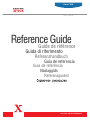 1
1
-
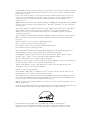 2
2
-
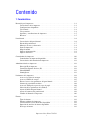 3
3
-
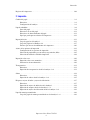 4
4
-
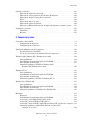 5
5
-
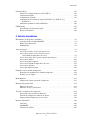 6
6
-
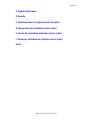 7
7
-
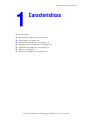 8
8
-
 9
9
-
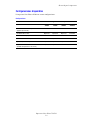 10
10
-
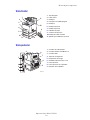 11
11
-
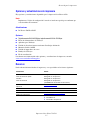 12
12
-
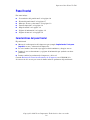 13
13
-
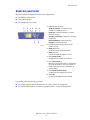 14
14
-
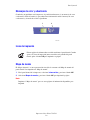 15
15
-
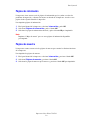 16
16
-
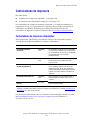 17
17
-
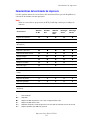 18
18
-
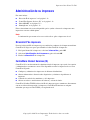 19
19
-
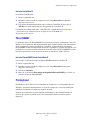 20
20
-
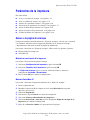 21
21
-
 22
22
-
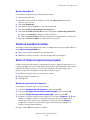 23
23
-
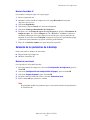 24
24
-
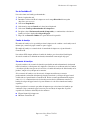 25
25
-
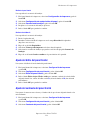 26
26
-
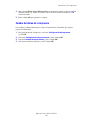 27
27
-
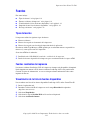 28
28
-
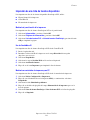 29
29
-
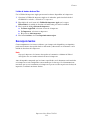 30
30
-
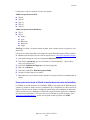 31
31
-
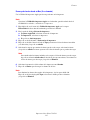 32
32
-
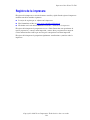 33
33
-
 34
34
-
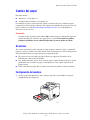 35
35
-
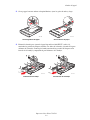 36
36
-
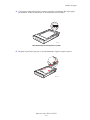 37
37
-
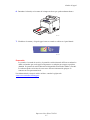 38
38
-
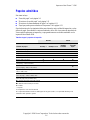 39
39
-
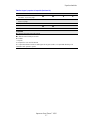 40
40
-
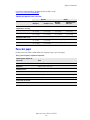 41
41
-
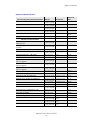 42
42
-
 43
43
-
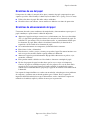 44
44
-
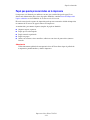 45
45
-
 46
46
-
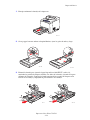 47
47
-
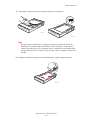 48
48
-
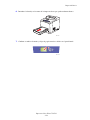 49
49
-
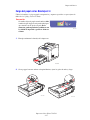 50
50
-
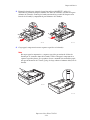 51
51
-
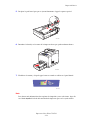 52
52
-
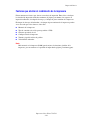 53
53
-
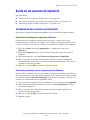 54
54
-
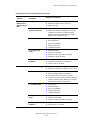 55
55
-
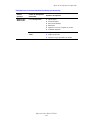 56
56
-
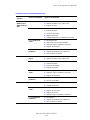 57
57
-
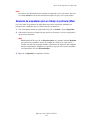 58
58
-
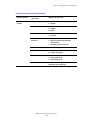 59
59
-
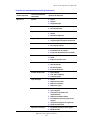 60
60
-
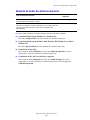 61
61
-
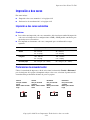 62
62
-
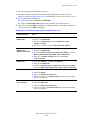 63
63
-
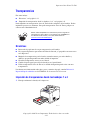 64
64
-
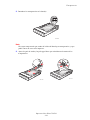 65
65
-
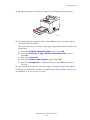 66
66
-
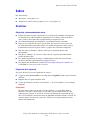 67
67
-
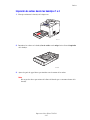 68
68
-
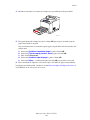 69
69
-
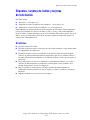 70
70
-
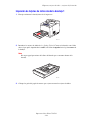 71
71
-
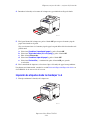 72
72
-
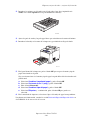 73
73
-
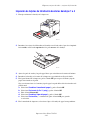 74
74
-
 75
75
-
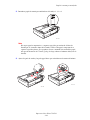 76
76
-
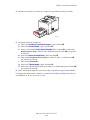 77
77
-
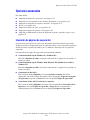 78
78
-
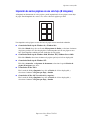 79
79
-
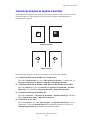 80
80
-
 81
81
-
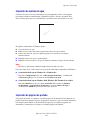 82
82
-
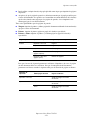 83
83
-
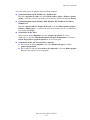 84
84
-
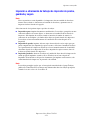 85
85
-
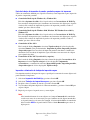 86
86
-
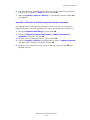 87
87
-
 88
88
-
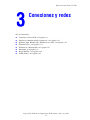 89
89
-
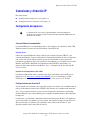 90
90
-
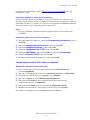 91
91
-
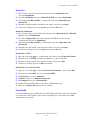 92
92
-
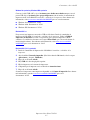 93
93
-
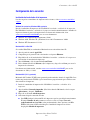 94
94
-
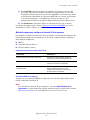 95
95
-
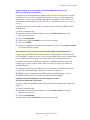 96
96
-
 97
97
-
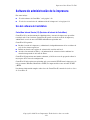 98
98
-
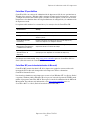 99
99
-
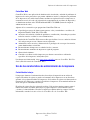 100
100
-
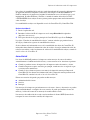 101
101
-
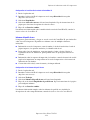 102
102
-
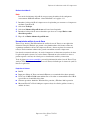 103
103
-
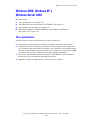 104
104
-
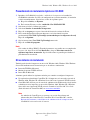 105
105
-
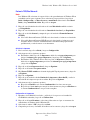 106
106
-
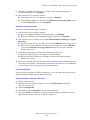 107
107
-
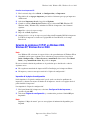 108
108
-
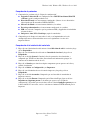 109
109
-
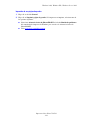 110
110
-
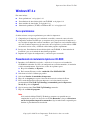 111
111
-
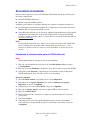 112
112
-
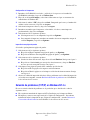 113
113
-
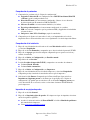 114
114
-
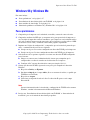 115
115
-
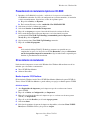 116
116
-
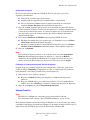 117
117
-
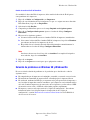 118
118
-
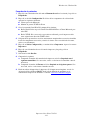 119
119
-
 120
120
-
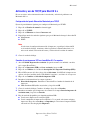 121
121
-
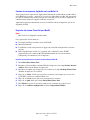 122
122
-
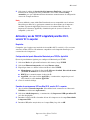 123
123
-
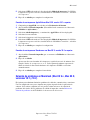 124
124
-
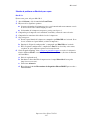 125
125
-
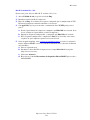 126
126
-
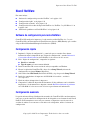 127
127
-
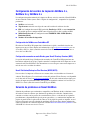 128
128
-
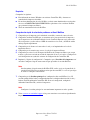 129
129
-
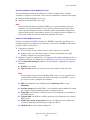 130
130
-
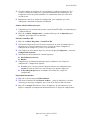 131
131
-
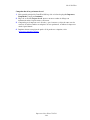 132
132
-
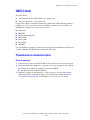 133
133
-
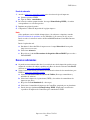 134
134
-
 135
135
-
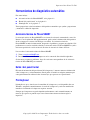 136
136
-
 137
137
-
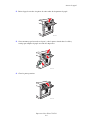 138
138
-
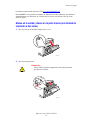 139
139
-
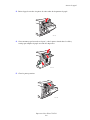 140
140
-
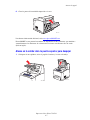 141
141
-
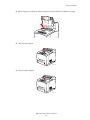 142
142
-
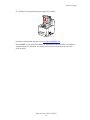 143
143
-
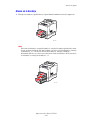 144
144
-
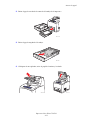 145
145
-
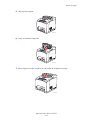 146
146
-
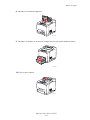 147
147
-
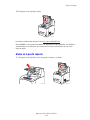 148
148
-
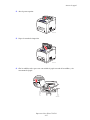 149
149
-
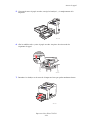 150
150
-
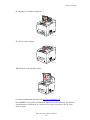 151
151
-
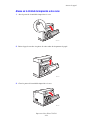 152
152
-
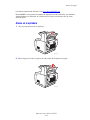 153
153
-
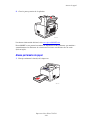 154
154
-
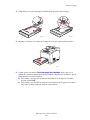 155
155
-
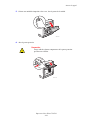 156
156
-
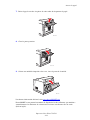 157
157
-
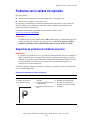 158
158
-
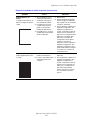 159
159
-
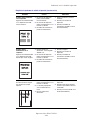 160
160
-
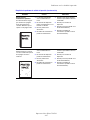 161
161
-
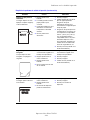 162
162
-
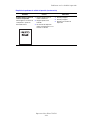 163
163
-
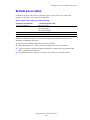 164
164
-
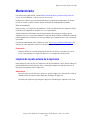 165
165
-
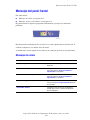 166
166
-
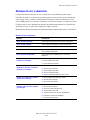 167
167
-
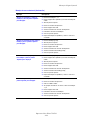 168
168
-
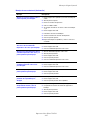 169
169
-
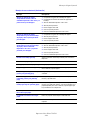 170
170
-
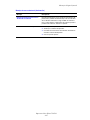 171
171
-
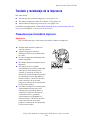 172
172
-
 173
173
-
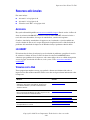 174
174
-
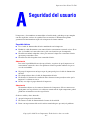 175
175
-
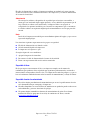 176
176
-
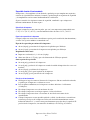 177
177
-
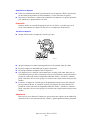 178
178
-
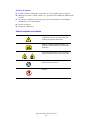 179
179
-
 180
180
-
 181
181
-
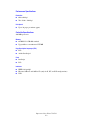 182
182
-
 183
183
-
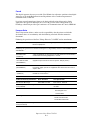 184
184
-
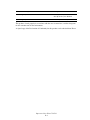 185
185
-
 186
186
-
 187
187
-
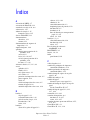 188
188
-
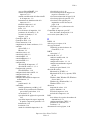 189
189
-
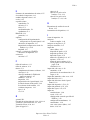 190
190
-
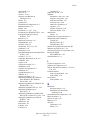 191
191
-
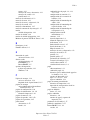 192
192
-
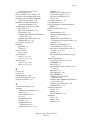 193
193
-
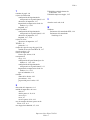 194
194
Xerox 4500 Guía del usuario
- Categoría
- Impresoras láser / LED
- Tipo
- Guía del usuario
Artículos relacionados
-
Xerox 6200 Guía de instalación
-
Xerox 7300 Guía de instalación
-
Xerox 6250 Guía del usuario
-
Xerox 7750 Guía del usuario
-
Xerox 7700 Guía de instalación
-
Xerox CentreDirect - External Print Server Guía del usuario
-
Xerox Phaser 7760 Serie Guía del usuario
-
Xerox 8400 Guía del usuario
-
Xerox 6300/6350 Guía del usuario
-
Xerox 5550 Guía del usuario